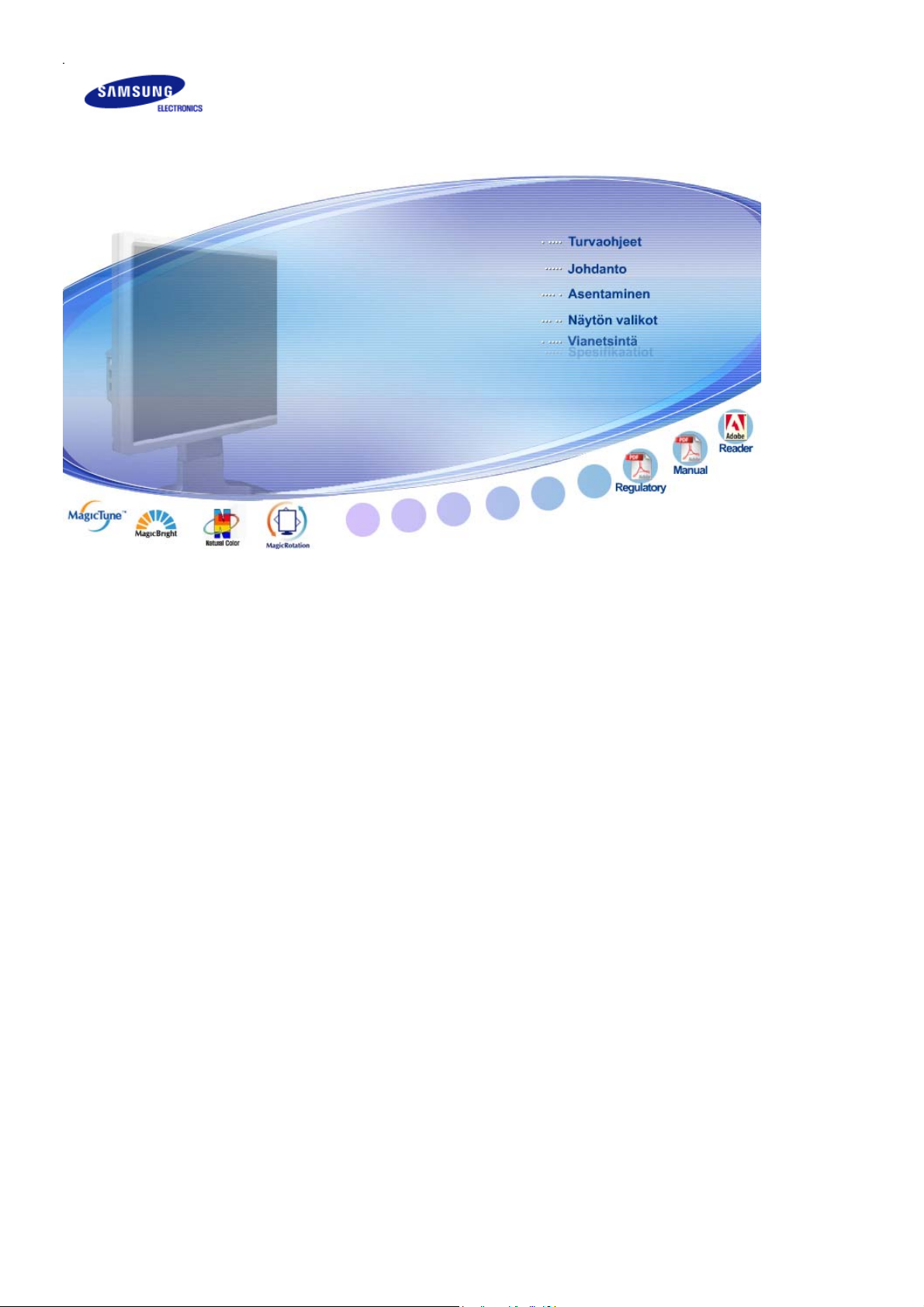
SyncMaster 244T

Ä
Yleisohjeet
Tämän symbolin ohjeiden noudattamatta jättäminen saattaa tuottaa fyysistä vahinkoa tai
vaurioita välineistölle.
Kielletty Tärkeää aina lukea ja ymmärtää
Virta
Ei saa purkaa Irrota johto virtalähteestä
lä koske Maadoitettu sähköiskun estämiseksi
Jos laitetta ei käytetä pitkään aikaan, säädä PC DPMS-asetukselle. Jos
näytönsäästäjä on käytössä, säädä se aktiivinäyttötilaan.
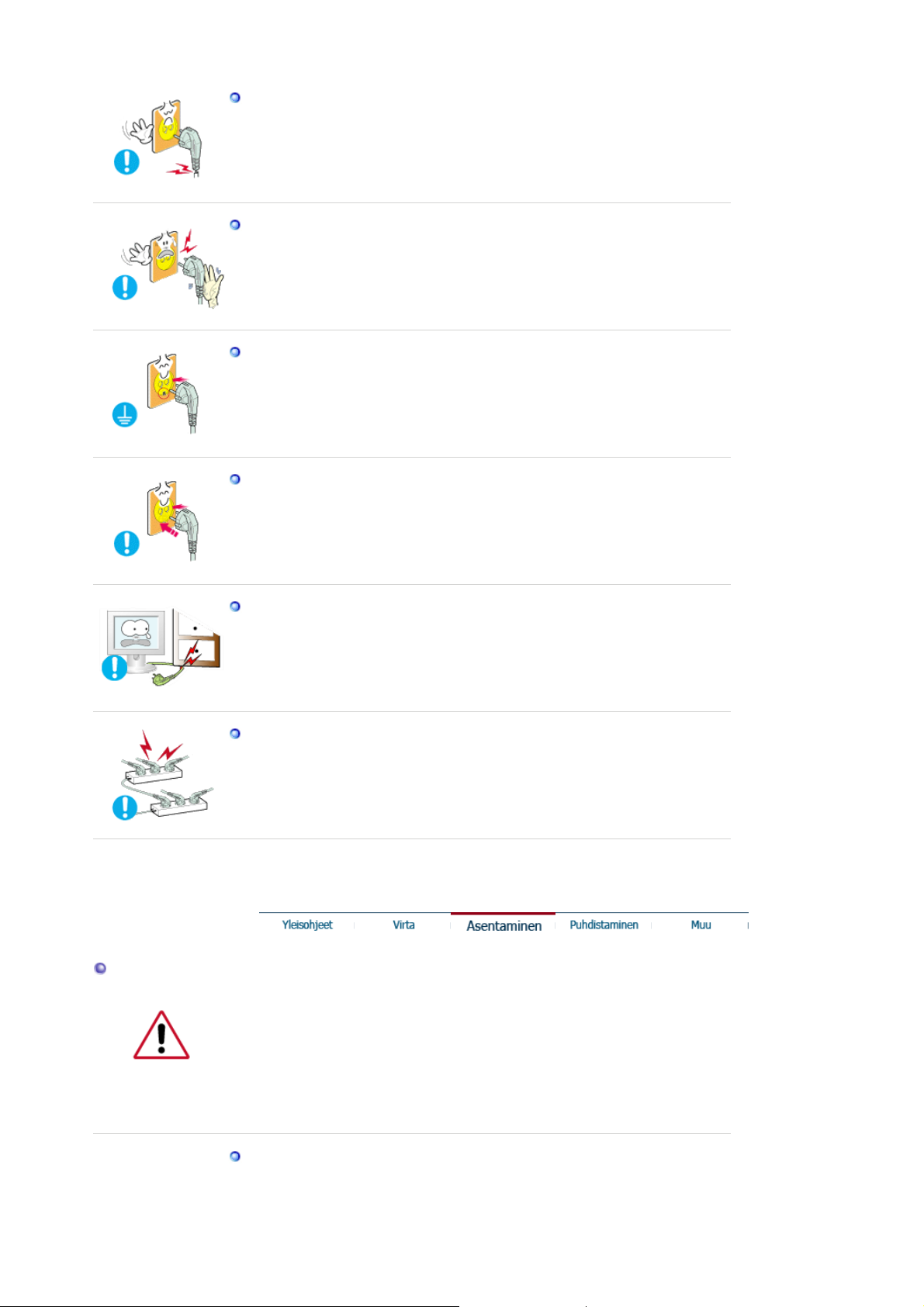
j
y
Älä käytä vahingoittunutta tai löyhää pistoketta.
z
Se saattaa aiheuttaa vaurioita, sähköiskun tai tulipalon.
Älä vedä pistoketta ulos johdosta äläkä koske pistokkeeseen märin
käsin.
z
Se saattaa aiheuttaa vaurioita, sähköiskun tai tulipalon.
Käytä vain kunnolla maadoitettua pistoketta ja pistorasiaa.
z
Huono maadoitus saattaa aiheuttaa sähköiskun tai laitevaurioita.
Kiinnitä pistoke hyvin, jotta se ei pääse irtoamaan.
z
Huonosta liitännästä saattaa olla seurauksena tulipalo.
Asentaminen
Älä taivuta pistoketta ja johtoa liikaa äläkä laita painavia esineitä niiden
päälle, sillä se voi aiheuttaa vaurioita.
z
Tämä saattaa aiheuttaa sähköiskun tai tulipalon.
Älä liitä liian montaa jatkojohtoa tai pistoketta yhteen pistorasiaan.
z
Se saattaa aiheuttaa tulipalon.
Neuvottele asiasta valtuutetun huoltoliikkeen kanssa, jos laite asennetaan
ohonkin seuraavista paikoista: pölyiset paikat tai paikat, joissa käytetään
kemikaaleja, erittäin kylmät ja kuumat paikat, erittäin kosteat paikat tai
lentokentät ja asemat, joissa laite altistuu jatkuvalle käytölle vuorokauden
ympäri.
Jos näin ei tehdä, nä
ttö saattaa vaurioitua vakavasti.
Monitori tulee sijoittaa paikkaan, jossa on alhainen kosteus ja
mahdollisimman vähän pölyä.
z
Muuten seurauksena saattaa olla sähköisku tai monitorin sisäinen
tulipalo.
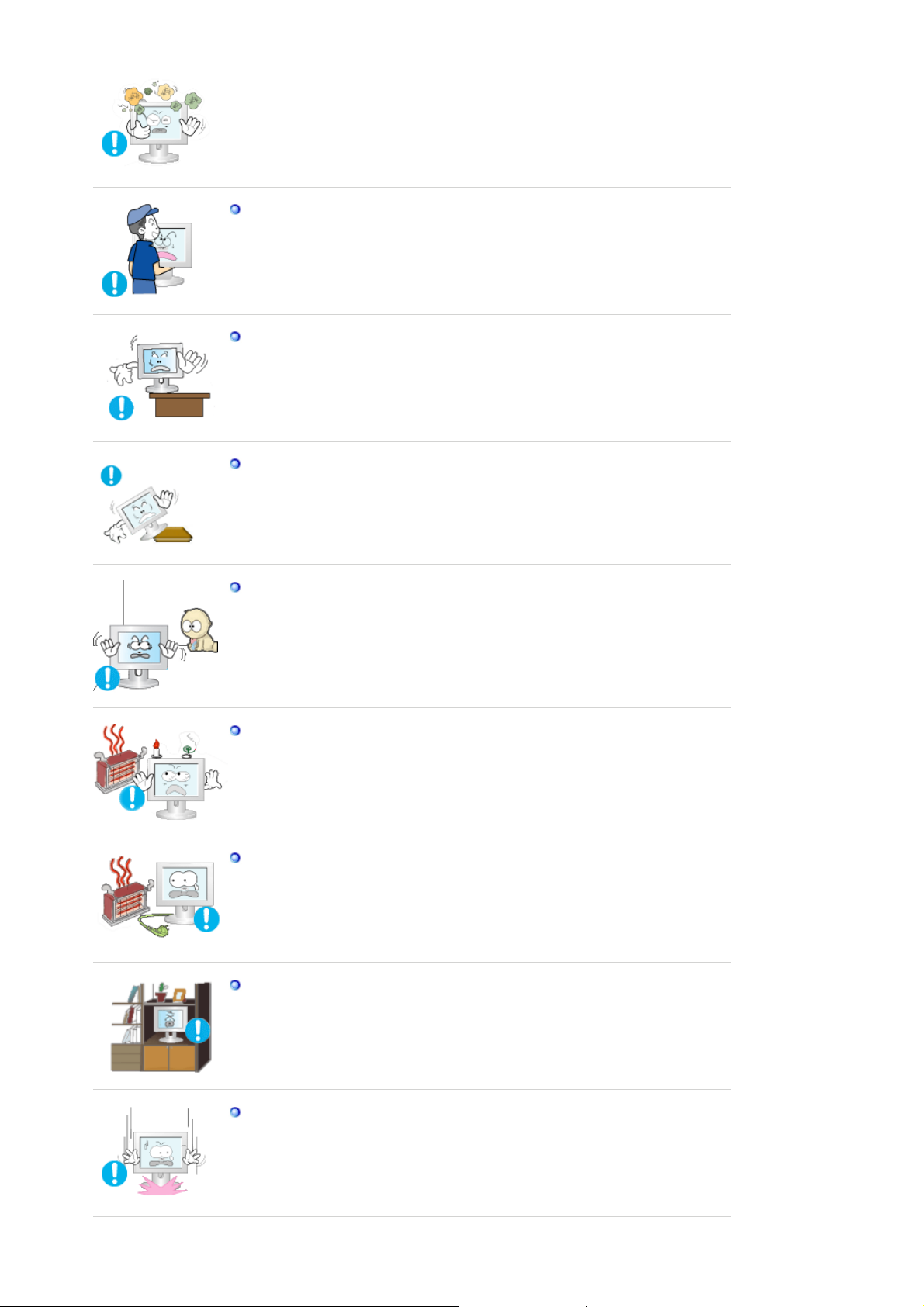
Älä pudota monitoria liikuttaessasi sitä.
z
Se saattaa vahingoittaa sekä laitetta että henkilöitä.
Asenna monitorin jalusta televisiokaappiin tai hyllyyn niin, että jalusta ei
ulotu kaapin tai hyllyn reunan yli.
z
Laitteen pudottaminen voi vaurioittaa laitetta tai aiheuttaa vammoja.
Älä aseta laitetta lattialle.
z
Muut, erityisesti lapset, saattavat kompastua siihen.
Älä aseta laitetta epävakaalle tai pinnaltaan pienelle alustalle.
z
Aseta laite tasaiselle ja vakaalle alustalle, sillä se saattaa muuten
pudota ja vahingoittaa ohikulkevia ihmisiä, erityisesti lapsia.
Pidä tulenarat esineet, kuten kynttilät, hyönteismyrkyt ja savukkeet,
kaukana tuotteesta.
z
Muuten se voi aiheuttaa tulipalon.
Pidä lämmityslaitteet kaukana virtajohdosta.
z
Sulanut johdon suojakuori saattaa aiheuttaa sähköiskun tai tulipalon.
Älä aseta laitetta huonosti tuuletettuihin paikkoihin, kuten kirjahyllyyn tai
komeroon.
z
Laitteen sisäisen lämpötilan kohoaminen saattaa aiheuttaa tulipalon.
ita monitori varovasti alas.
z
Se saattaa vaurioitua tai mennä rikki.
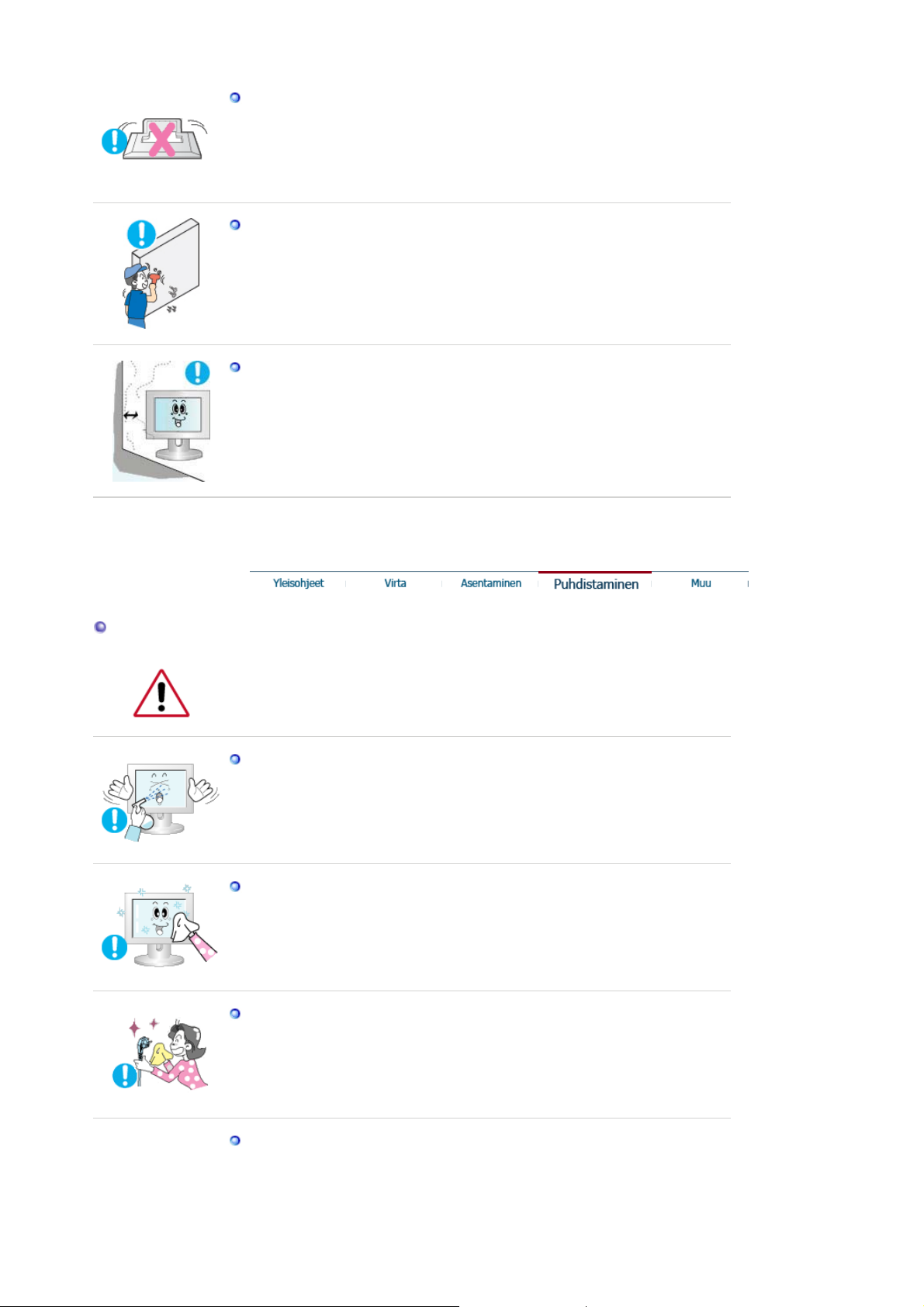
Älä laita monitoria käännettynä kuvaruutu pinta alaspäin.
z
TFT-LCD-pinta saattaa vahingoittua.
Seinäteline on asennettava ammattihenkilön toimesta.
z
Asennus ammattitaidottoman henkilön toimesta voi johtaa vahinkoon.
z Käytä aina omistajan käsikirjassa määrättyä asennustyökalua
Asenna laite riittävän kauas (yli 10 cm:n etäisyydelle) seinästä, jotta sen
ilmanvaihto toimii hyvin.
z
Huono ilmanvaihto voi nostaa lämpötilaa laitteen sisällä, jolloin osien
käyttöikä lyhenee ja laitteen toiminta heikkenee.
Puhdistaminen
Puhdistaaksesi monitorin kuoren tai LCD-pinnan, pyyhi hieman kostetulla,
pehmeällä kangasliinalla
Älä ruiskuta puhdistusainetta suoraan monitoriin.
z
Se saattaa aiheuttaa vaurioita, sähköiskun tai tulipalon.
Käytä suositeltua puhdistusainetta ja pehmeää kangasliinaa.
Jos liitos pistokkeen ja nastan välillä on pölyinen tai likainen, puhdista
se kunnolla kuivalla kangasliinalla.
z
Likainen liitos saattaa aiheuttaa sähköiskun tai tulipalon.
Huolehdi laitteen irrottamisesta verkosta ennen puhdistamista.
z
Tästä saattaa muussa tapauksessa olla seurauksena sähköisku tai
tulipalo.
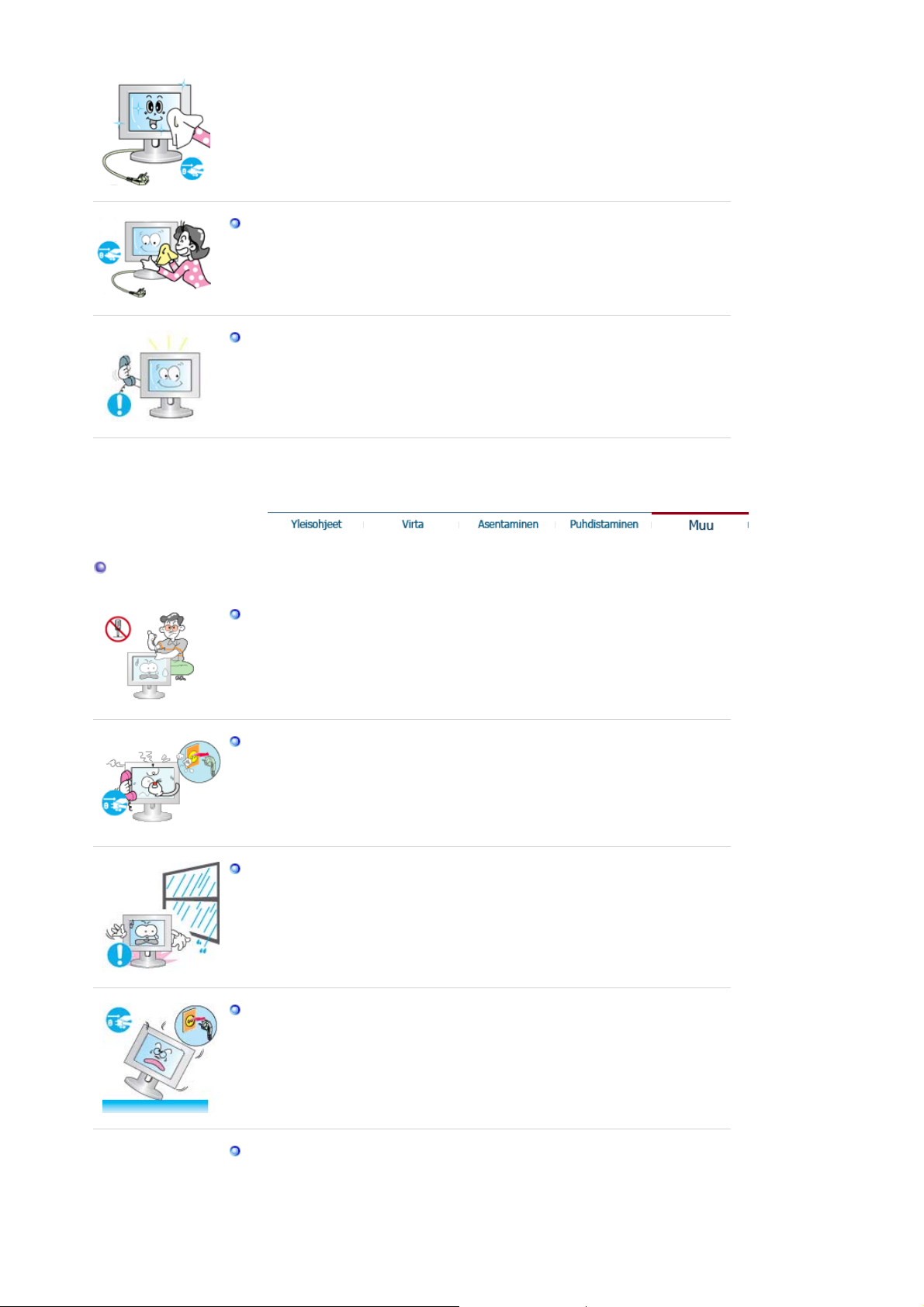
j
Irrota pistoke pistorasiasta ja pyyhi tuote pehmeällä ja kuivalla liinalla.
z
Älä käytä kemikaaleja, kuten vahaa, bentseeniä, alkoholia, ohenteita,
hyönteismyrkkyjä, ilmanraikastimia, voiteluaineita tai puhdistusaineita.
Laite on puhdistettava sisäpuolelta kerran vuodessa, voit ottaa yhteyttä
huoltoon tai asiakaspalveluun huollon tilaamiseksi.
z
Pidä laitteen sisäosat puhtaina. Laitteen sisäosiin pitkän ajan kuluessa
kerääntynyt pöly saattaa aiheuttaa laitteen toimintahäiriön tai tulipalon.
Muu
Älä irrota koteloa (tai taustalevyä).
z
Tämä saattaa aiheuttaa sähköiskun tai tulipalon.
z Jätä huolto pätevälle huolto henkilöstölle.
Jos monitorisi ei toimi kunnolla - varsinkin, jos siitä lähtee epätavallisia
ääniä tai hajuja - irrota pistoke välittömästi ja ota yhteys valtuutettuun
älleenmyyjään tai huoltoon.
z Se saattaa aiheuttaa vaurioita, sähköiskun tai tulipalon.
Älä säilytä tuotetta paikoissa, joissa se joutuu alttiiksi öljylle, savulle tai
kosteudelle. Älä myöskään asenna sitä ajoneuvon sisälle.
z
Tämä voi aiheuttaa toimintahäiriön, sähköiskun tai tulipalon.
z Vältä erityisesti monitorin käyttöä veden läheisyydessä tai ulkona, missä
se voi altistua lumelle tai sateelle.
Jos monitori putoaa tai sen kotelo vahingoittuu, kytke monitorista virta
pois päältä ja irrota virtajohto. Ota tämän jälkeen yhteyttä huoltoon. .
z
Monitori voi mennä epäkuntoon, mikä voi aiheuttaa sähköiskun tai
tulipalon.
Irrota pistoke pistorasiasta myrskyn tai ukkosen aikana tai jos laitetta ei
käytetä pitkään aikaan.
z
Tämän noudattamatta jättäminen voi aiheuttaa sähköiskun tai tulipalon
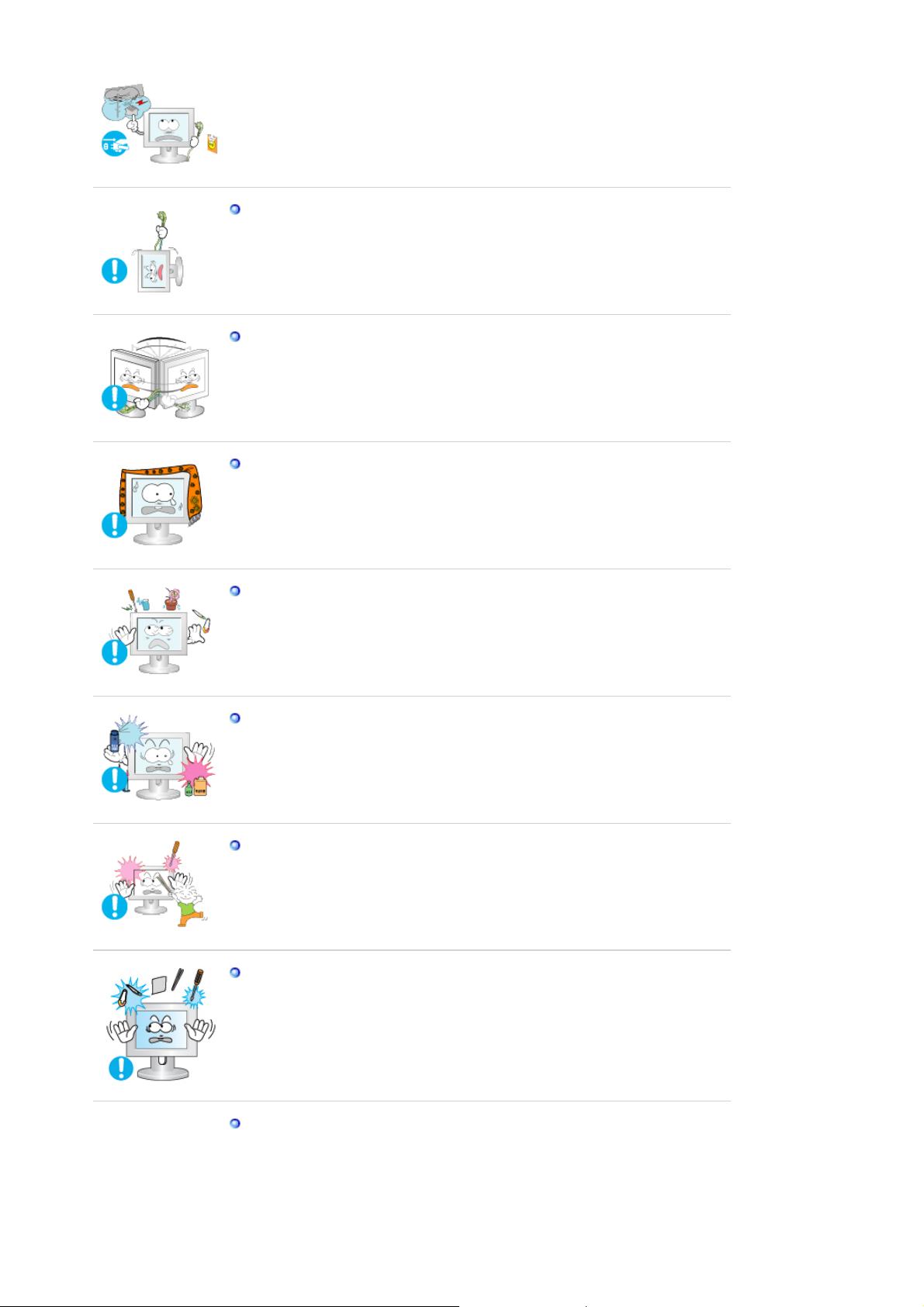
Älä yritä liikuttaa monitoria vetämällä johdosta tai signaalikaapelista.
z
Älä yritä liikuttaa monitoria vetämällä sitä vain virtajohdosta tai
signaalikaapelista.
Älä siirrä monitoria oikealle tai vasemmalle vetämällä vain johdosta tai
signaalikaapelista.
z
Älä yritä liikuttaa monitoria vetämällä sitä vain virtajohdosta tai
signaalikaapelista..
Älä peitä monitorin ilmanvaihtoaukkoja.
z
Riittämätön ilmanvaihto saattaa aiheuttaa käyttöhäiriön tai tulipalon.
Älä aseta monitorin päälle vesiastioita, kemikaalituotteita tai pieniä
metallitavaroita.
z
Tämä voi aiheuttaa toimintahäiriön, sähköiskun tai tulipalon.
z
Jos monitoriin pääsee vieraita aineita, irrota virtajohto ja ota yhteyttä
huoltoon.
Säilytä tuote kaukana helposti syttyvistä kemiallisista suihkeista tai
tulenaroista aineista.
Älä koskaan laita mitään metallista monitorin aukkoihin.
z Tämä saattaa aiheuttaa sähköiskun, tulipalon tai vamman.
Älä työnnä ilmanvaihtoaukkoihin tai kuuloke- ja AV-liittimiin
metalliesineitä, kuten puikkoja, metallilankaa tai poranterää, tai syttyvää
materiaalia, kuten paperia tai tulitikkuja.
z
Tästä voi olla seurauksena sähköisku tai tulipalo. Jos laitteeseen
pääsee vieraita aineita tai vettä, katkaise laitteesta virta, irrota virtajohto
pistorasiasta ja ota yhteys huoltoon.
Jos näytössä on pitkään pysäytetty kuva, kuvassa saattaa esiintyä
häiriöitä tai se on epäselvä.
z
Ota käyttöön virransäästäjä tai aseta näytönsäästäjäksi liikkuva kuva,
kun et käytä näyttöä vähään aikaan.
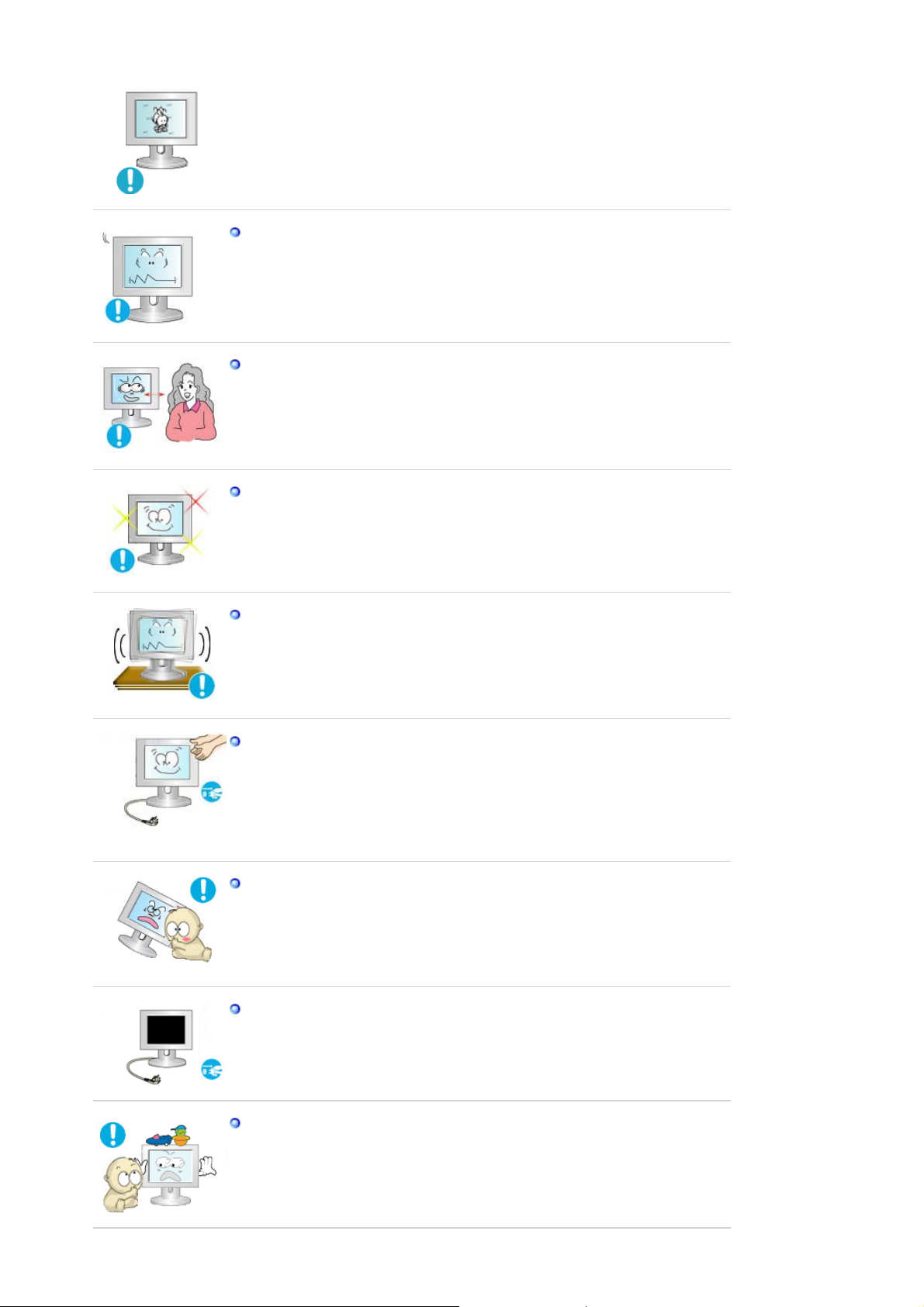
ytty
Säädä resoluutio ja taajuus mallille sopiville tasoille.
z
Vääränlainen resoluutio voi aiheuttaa ei-toivotun kuvalaadun.
24 tuumainen (61 cm) - 1920 X 1200 @ 60 Hz
Monitorin jatkuva katsominen liian läheltä voi heikentää näköä.
Voit ehkäistä silmien väsymistä pitämällä näyttöpäätteellä työskentelyn
aikana vähintään viiden minuutin tauon kerran tunnissa.
Älä asenna laitetta epävakaalle tai epätasaiselle alustalle tai tärinälle
alttiiseen paikkaan.
z
Laitteen pudottaminen voi vaurioittaa laitetta tai aiheuttaa vammoja. Jos
laitetta käytetään tärinälle alttiissa paikassa, sen käyttöikä voi lyhentyä
tai laite voi s
ä palamaan.
Kun siirrät monitoria, katkaise siitä virta ja irrota sen virtajohto.
Varmista, että kaikki kaapelit, mukaan lukien antennikaapeli ja muiden
laitteiden liittämiseen käytetyt kaapelit, on irrotettu laitteesta, ennen kuin
siirrät sitä.
z
Kaapelin irrottamatta jättäminen saattaa aiheuttaa vahingon, josta voi
seurata tulipalo tai sähköisku.
Pidä tuote poissa lasten ulottuvilta, sillä he saattavat vahingoittaa
tuotetta tarttumalla siihen.
z
Putoava tuote saattaa aiheuttaa fyysistä vahinkoa ja johtaa jopa
kuolemaan.
Jos et aio käyttää tuotetta pidemmän aikaa, pidä se verkosta irrotettuna.
z
Muussa tapauksessa kerääntynyt lika tai heikentynyt eristys saattavat
erittää lämpöä, josta saattaa olla seurauksena sähköisku tai tulipalo.
Älä aseta lasten suosikkiesineitä (tai mitään muuta, jota he saattavat
pitää houkuttelevana) tuotteen päälle.
z
Lapset saattavat kiivetä tuotteen päälle päästäkseen käsiksi
esineeseen. Tuote saattaa pudota ja aiheuttaa fyysistä vahinkoa tai
johtaa jopa kuolemaan.
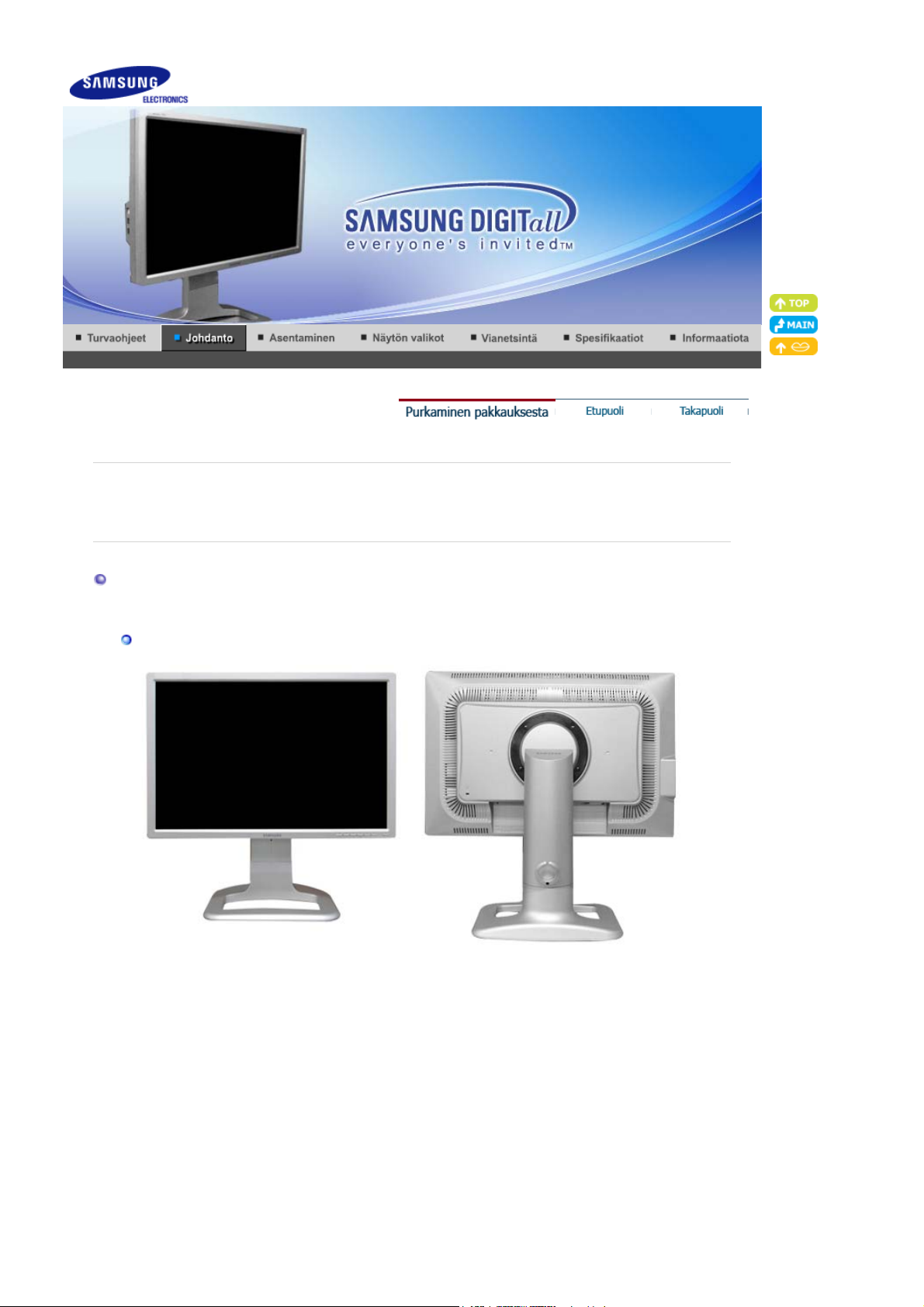
Ole hyvä ja varmista, että seuraavat tavarat ovat pakattu monitorisi kanssa.
Jos pakkauksen sisällössä on puutteita, ota yhteys jälleenmyyjääsi.
Ota yhteys paikalliseen jälleenmyyjään, kun haluat ostaa lisälaitteita.
Purkaminen pakkauksesta
Monitori
A-tyypin jalusta
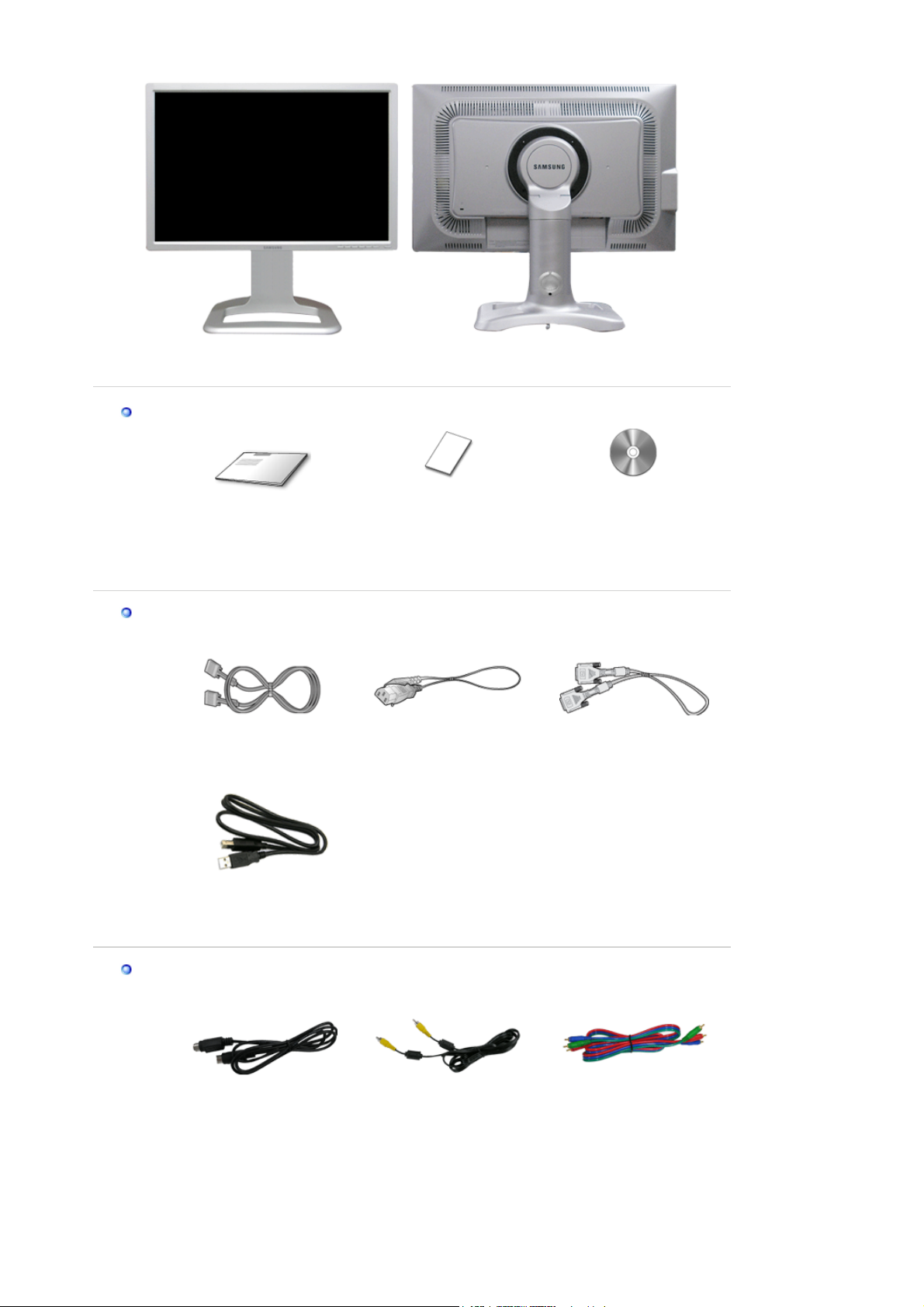
g
V
(
Manuaalinen
B-tyypin jalusta
kaapeli
Pika-asennusopas
D-Sub -kaapeli
USB-kaapeli
A-B-tyyppi)
Takuukortti
(Ei saatavana kaikilla
alueilla)
irtajohto DVI-kaapeli
Käyttöopas, näytönohjain,
Natural Color,
MagicTune™,
icRotation -ohjelmisto
Ma
valinnainen
S-Video-kaapeli Video-kaapeli Komponenttikaapelilla
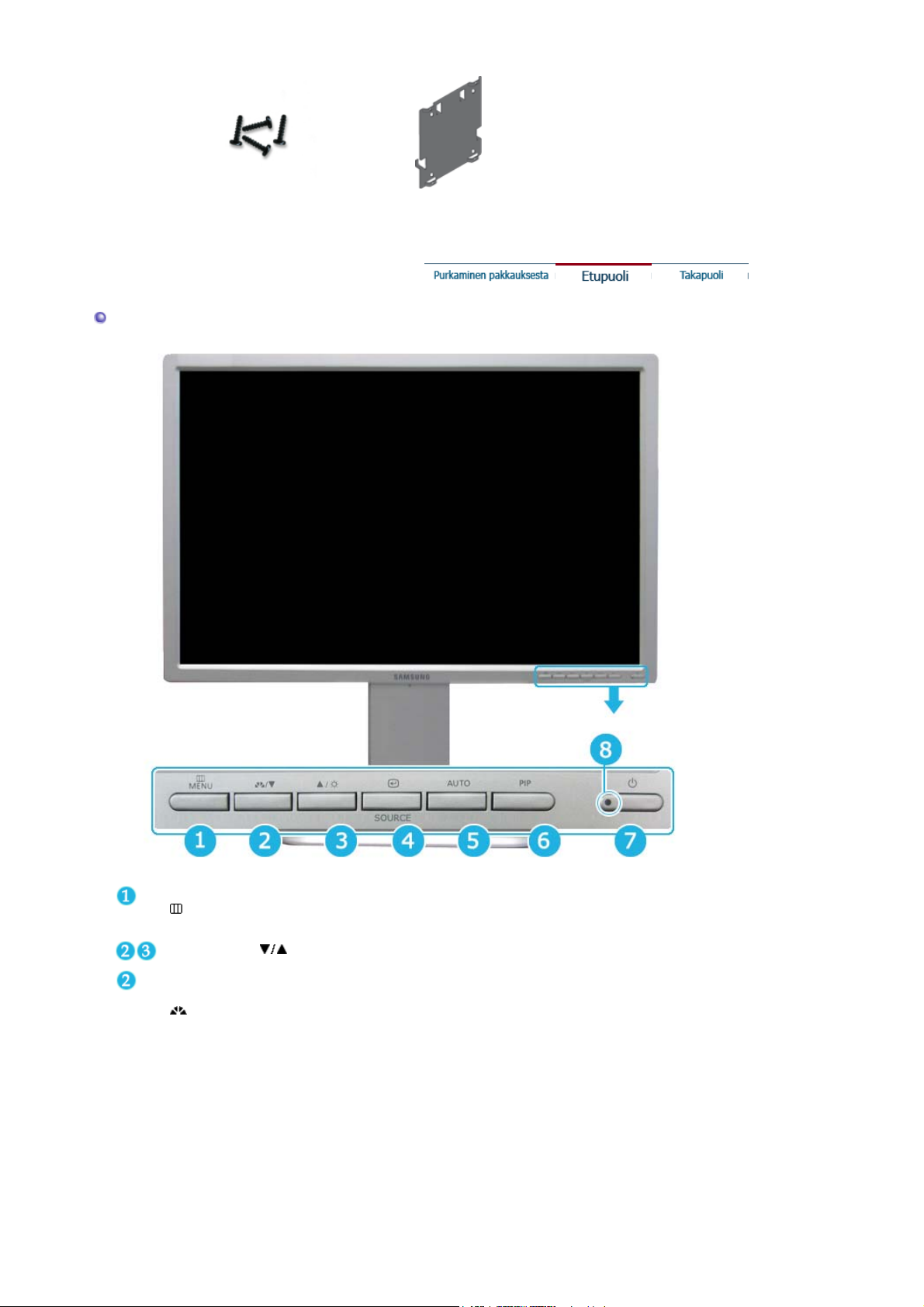
Ruuvi (4EA) Kiinnityslaite
Etuosa
MENU-painike
[]
Säätöpainike [ ]
Analog/Digital(PC):
MagicBright-painike
[]
Avaa kuvaruutuvalikon. Painikkeella voit myös sulkea
kuvaruutuvalikon tai palata edelliseen valikkoon.
Näillä painikkeilla korostat ja säädät valikon tuotteita..
MagicBright on uusi toiminto, jonka avulla näyttöä voidaan
säätää jopa kaksi kertaa tavanomaista kirkkaammaksi ja
selkeämmäksi. Voit muuttaa näytön kirkkautta ja tarkkuutta sen
mukaan, haluatko lukea tekstiä, katsella multimediaesityksiä tai
käyttää Internetiä. Voit valita helposti jonkin kolmesta kirkkauden
ja tarkkuuden yhdistelmästä painamalla vastaavaa MagicBrightpainiketta. Painikkeet sijaitsevat näytön etuosassa.
1) Custom
Vaikka esiasetetut arvot ovat asiantuntijoiden huolella
valitsemia, saatat silti haluta muuttaa arvoja omien
mieltymystesi mukaisiksi.
Tällöin voit muokata kirkkauden ja kontrastin asetuksia
kuvaruutuvalikoiden avulla.
2) Entertain : Erittäin kirkas
Soveltuu animaatioiden ja esimerkiksi DVD- tai VCD-
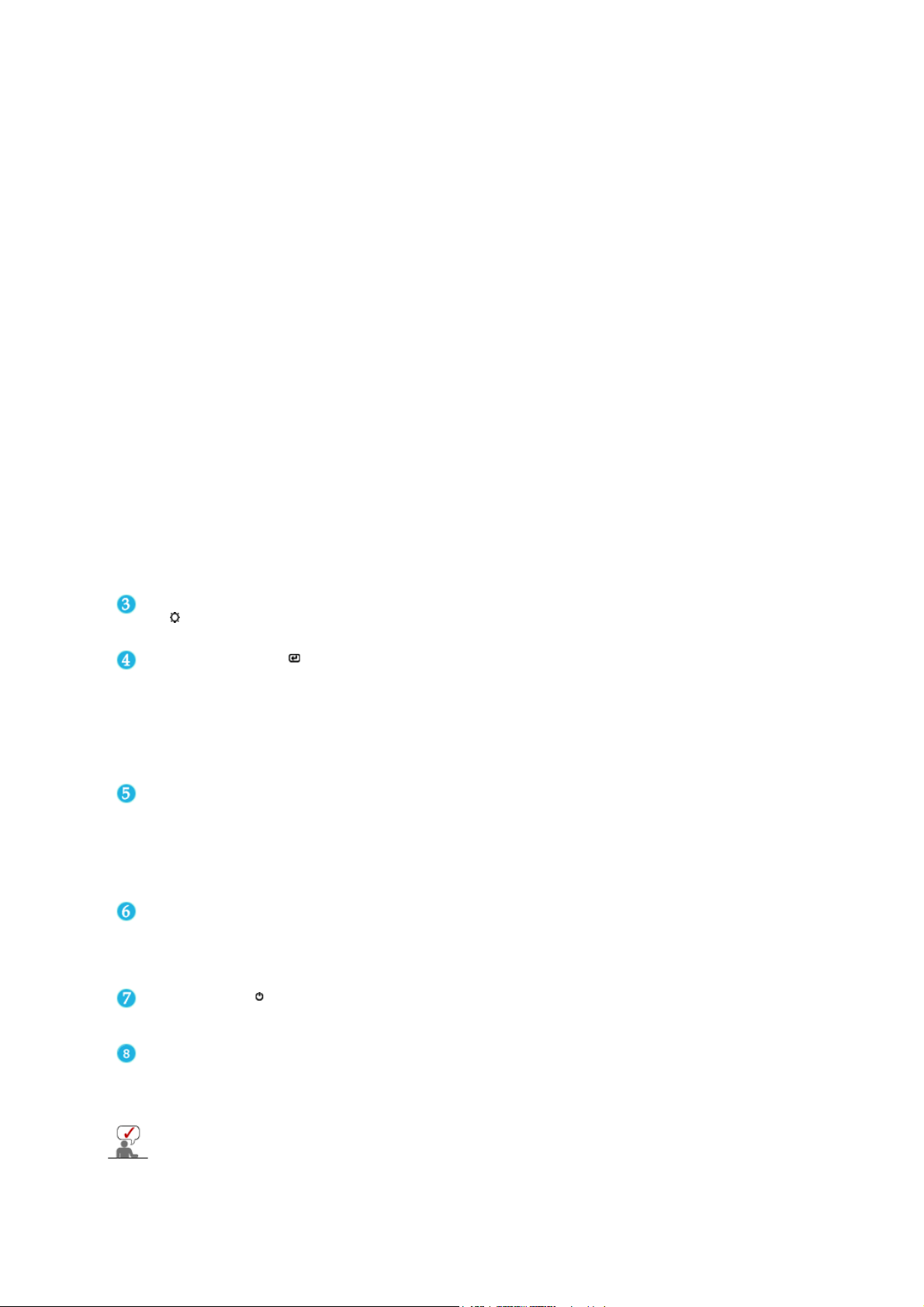
materiaalin katseluun.
ÄLTÄ
3) Internet : Kohtalaisen kirkas
Soveltuu kuvista ja tekstistä sekä grafiikasta koostuvan
materiaalin katseluun.
4) Text : Normaali kirkkaus
Soveltuu dokumentaatioiden ja tekstipitoisen materiaalin
katseluun.
>>Napsauttamalla tätä voit nähdä animaatioleikkeen.
Digital(DVD)/Video
/S-Video/Component :
Mode-painike
Kirkkaus -painike
[]
Vahvista -painike [ ] /
SOURCE-painike
AUTO-painike ( Saatavilla vain Analog-tilassa )
PIP-painike ( Saatavilla vain Analog/Digital(PC) -tilassa )
Virtapainike [ ]
Virranilmaisin
Katso ohjekirjassa selostettu PowerSaver (Virransäästäjä), saadaksesi lisäinformaatiota
sähköä säästävistä toiminnoista . Energian kulutusta säästääksesi käännä monitori POIS
PÄ
, kun sitä ei tarvita, tai kun jätät sen yksin pitemmäksi aikaa.
Näytössä on tehdasasetuksena neljä automaattista kuvaasetusta: Dynamic (Dynaaminen), Standard (Normaali), Movie
(Elokuva) ja Custom (Mukautettu). Voit aktivoida asetukseksi
Dynamic (Dynaaminen), Standard (Normaali), Movie (Elokuva)
tai Custom (Mukautettu). Voit valita asetukseksi Custom
(Mukautettu), jolloin henkilökohtaiset kuva-asetuksesi palautuvat
automaattisesti käyttöön.
1) Dynamic
Valitse tämä asetus, kun haluat kuvasta terävämmän kuin
normaalitilassa.
2) Standard
Valitse tämä asetus, kun ympäristö on kirkas. Myös tämä
asetus tekee kuvasta terävän.
3) Movie
Valitse tämä asetus, kun ympäristö on pimeä. Asetus
säästää virtaa ja estää silmien väsymisen.
4) Custom
Valitse tämä asetus, kun haluat säätää kuvaa haluamallasi
tavalla.
>>Napsauttamalla tätä voit nähdä animaatioleikkeen.
Kun OSD ei ole näytössä, voit säätää kirkkautta painamalla
painiketta.
>>Napsauttamalla tätä voit nähdä animaatioleikkeen.
Käytetään valittaessa OSD-valikko. /
Kun painat 'SOURCE' painiketta ja OSD on pois käytöstä,
järjestelmä käyttää videosignaalia. (Kun source-painikkeella
vaihdetaan syöttötila, ruudun vasempaan yläkulmaan ilmestyvä
viesti ilmoittaa tämänhetkisen tilan -- Analog, Digital, Video, SVideo ja Component -tulosignaali.)
Huomautus: Tulosignaali voidaan vaihtaa vain niillä ulkoisilla
laitteilla, jotka ovat sillä hetkellä kytkettyinä näyttöön.
'AUTO' -painikkeen painamisen jälkeen esiin tulee keskellä
olevan animoidun näytön osoittamalla tavalla Auto Adjustment
(Automaattinen muokkaus) -näyttö. Tuleva tietokonesignaali
säätyy automaattisesti, kun painat tätä. Sävyt, rakeisuus ja
sijainti säädetään automaattisesti.
>>Napsauttamalla tätä voit nähdä animaatioleikkeen.
Ottaa käyttöön PIP-tilan analogisessa tai digitaalisessa tilassa.
Voit katsella kuvia PIP-näytön Video, S-Video, tai Component
(komponentti) -toiminnoilla Analog (Analoginen) ja Digital
(Digitaalinen) (PC) -tiloissa.
Tämä valo hehkuu vihreänä normaalikäytön aikana ja vilkkuu
kerran vihreänä kun monitori säästää säätösi. (Virtakytkin :
Vihreä)
Tämän toiminnon avulla voit tarkastella koko järjestelmän
käyttötilannetta. Lisätietoja saat PowerSaver (Virransäästö)osiosta.

Takaosa
(Monitorin takaosan konfiguraatiot saattavat vaihdella eri tuotteiden välillä)
Kensington Lock :
Kensington lock (Kensington-lukko) on laite, jolla järjestelmä
voidaan lukita fyysisesti käytettäessä sitä julkisella paikalla.
(Lukituslaite on hankittava erikseen.)
Lukustusseadme kasutamise kohta küsige lisateavet selle
müüjalt.
DVI IN (Source List : Digital)
: Kytke DVI-kaapeli näytön takana olevaan DVI IN -liittimeen.
RGB IN (Source List : Analog)
: Kytke signaalikaapeli näytön takana olevaan 15-nastaiseen
RGB IN -liittimeen.
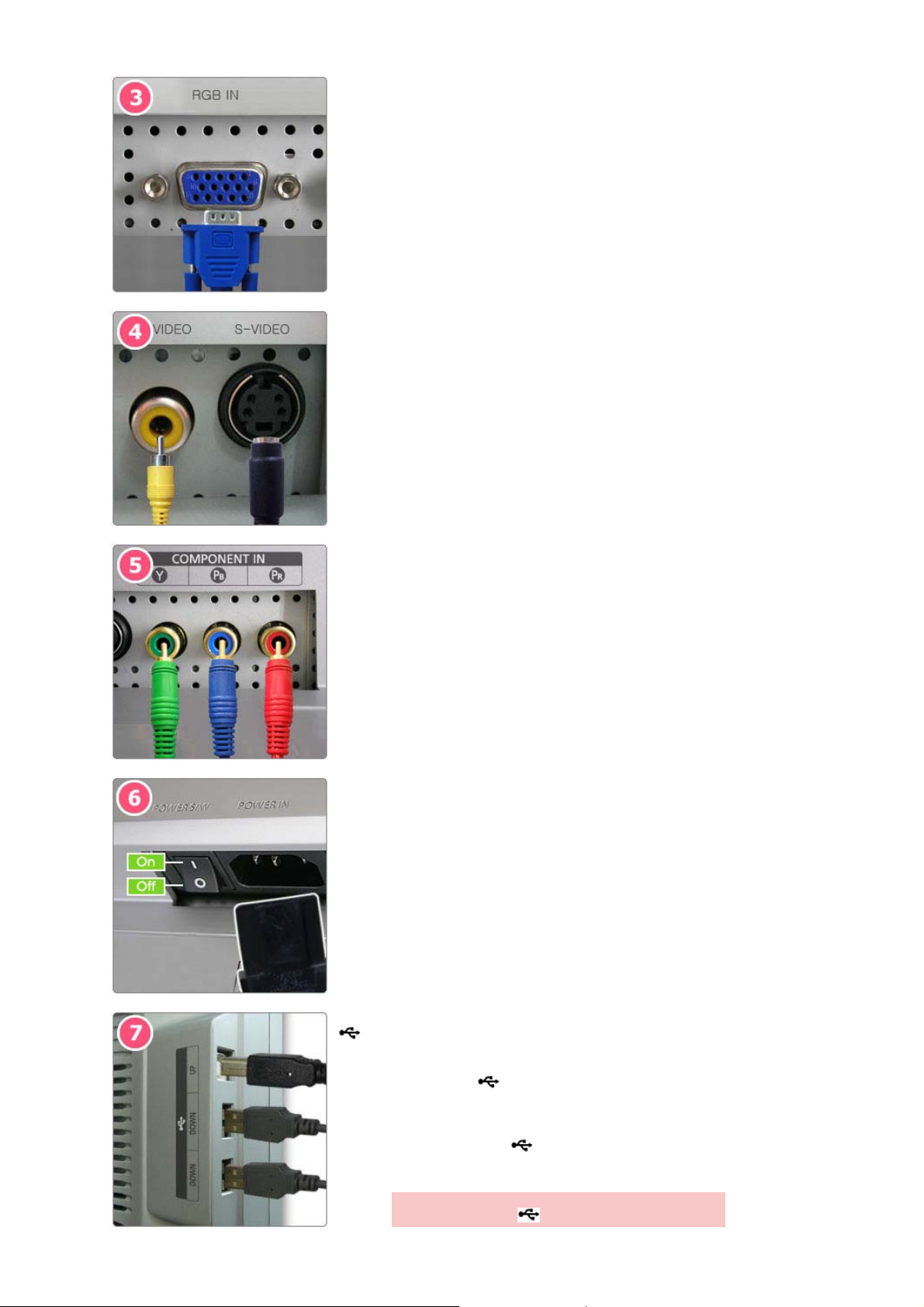
VIDEO (Source List : Video)
: Ulkoisen laitteen (video) tuloliitäntä
S-VIDEO (Source List : S-Video)
: Ulkoisen laitteen (S-video) tuloliitäntä
COMPONENT IN (Source List : Component)
z Kytke DVD-laitteen tai DVD-/digisovittimen videolähtö Y,
PB,PR -tuloihin komponenttivideokaapelilla (Y, PB,PR ).
POWER S/W : Tällä kytketään ja katkaistaan monitorin virta.
POWER IN
: Kytke virtajohto näytön takana olevaan POWER IN -liittimeen.
USB-liitin
z UP (Lähtevän datan USB-portti (upstream))
: Yhdistä näytön UP-portti ja tietokoneen USB-portti
USB-kaapelilla.
z
DOWN (Tulevan datan USB-portti (downstream))
: Yhdistä USB-näytön DOWN-portti ja USB-laite
USB-kaapelilla.
z
Käyttääksesi DOWN (Tulevan datan
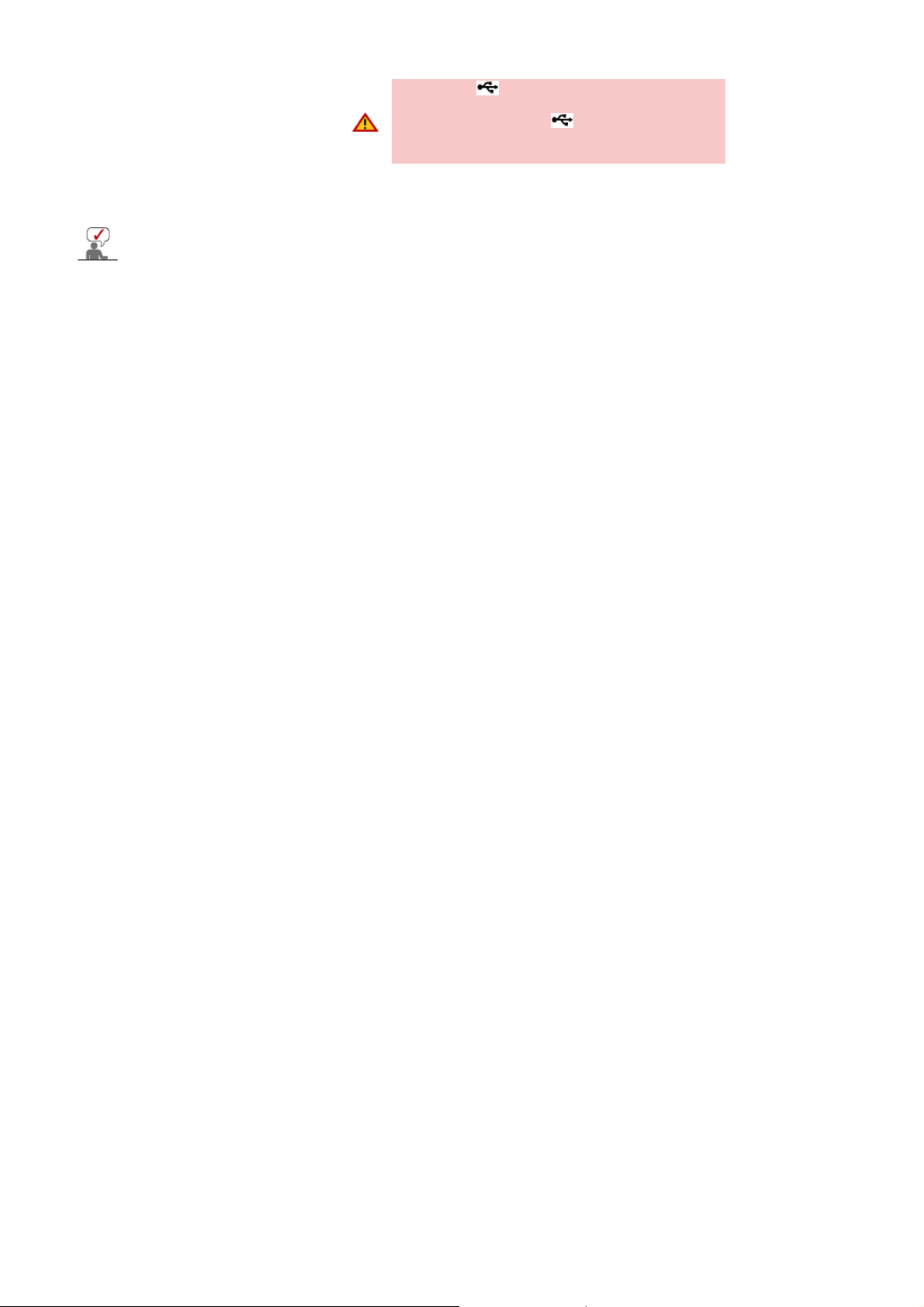
portti), UP (Lähtevän datan kaapeli ) on
kytkettävä tietokoneeseen.
z
Yhdistä monitorin UP-portti ja
tietokoneen USB-portti monitorin mukana
toimitetulla USB-kaapelilla.
Katso Monitorin liitännät saadaksesi lisäinformaatiota kaapelien liitännästä.
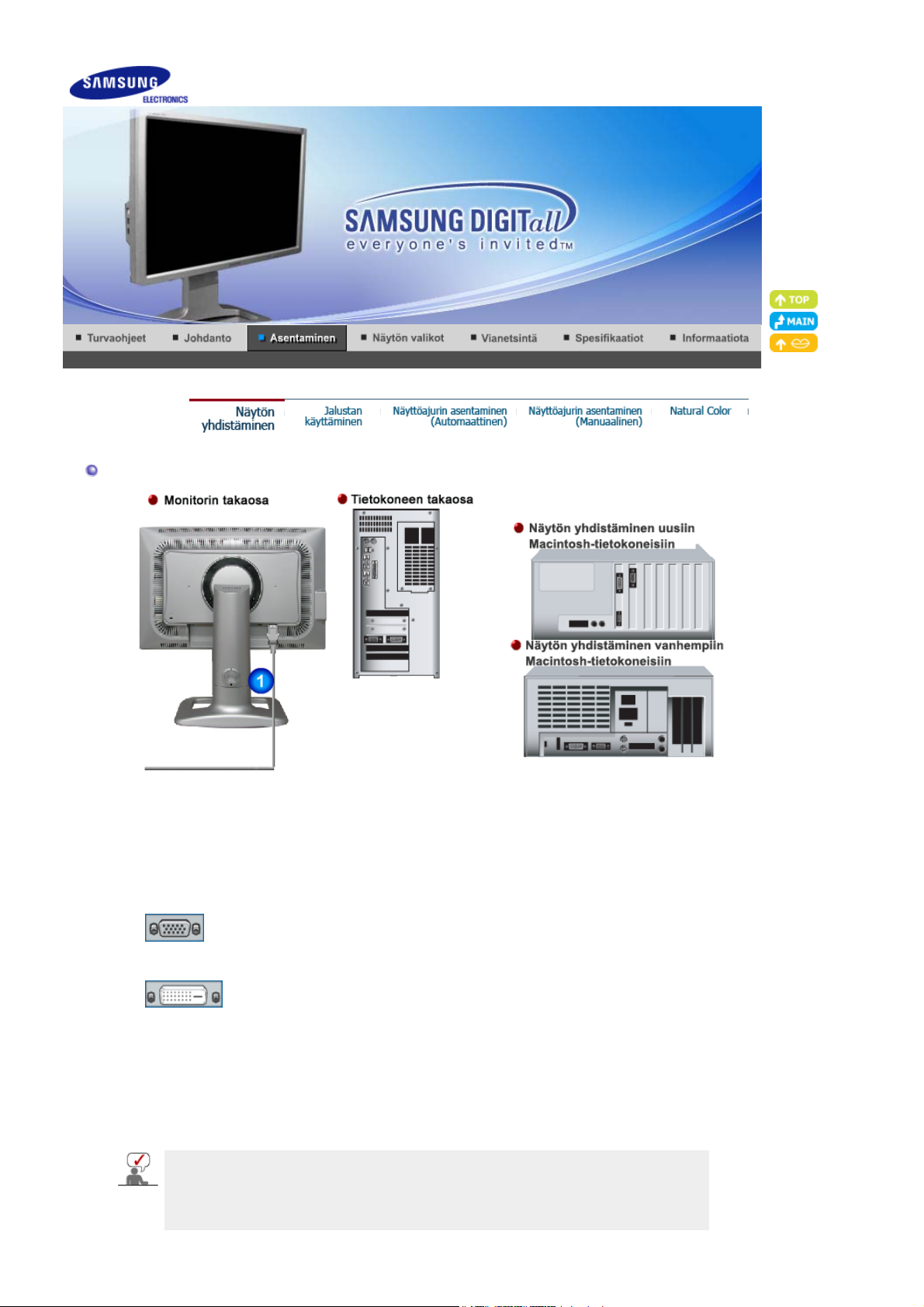
Näytön yhdistäminen
1. Kytke virtajohto näytön takana olevaan POWER IN -liittimeen. Laita monitorin virtajohdon
pistoke läheiseen pistorasiaan.
2-1. Analogisen D-sub-liittimen käyttö videokortin kanssa.
Kytke signaalikaapeli näytön takana olevaan 15-nastaiseen RGB IN -liittimeen.
2-2. Digitaalisen DVI-liittimen käyttö videokortin kanssa.
Kytke DVI-kaapeli näytön takana olevaan DVI IN -liittimeen.
2-3. Liitetty Macintoshiin.
Yhdistä näyttö Macintosh-tietokoneeseen käyttämällä D-SUB-liitoskaapelia.
2-4. Jos käytät vanhempaa Macintosh-mallia, yhdistä näyttö siihen käyttämällä erityistä Mac-
sovitinta.
3. Käännä tietokoneesi ja monitorisi päälle. Jos monitorissasi näkyy kuva, asennus on valmis.
Kaapelinkiinnitysrengas
Kun olet kytkenyt kaapelit,
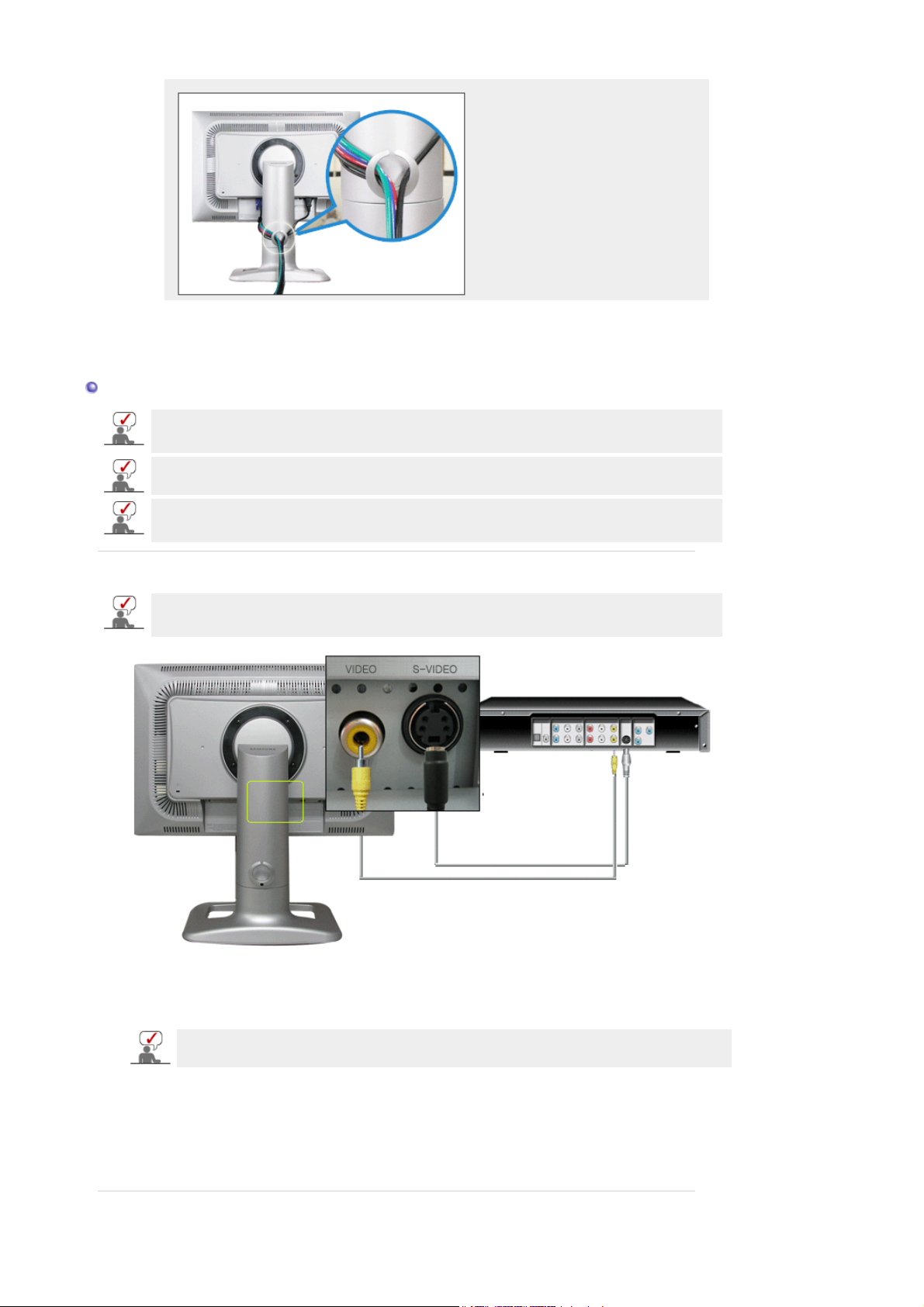
Kytkeminen muihin laitteisiin
Tämä monitori voidaan kytkeä syöttölaitteisiin kuten DVD-soittimeen, videonauhuriin tai
videokameraan kytkemättä tietokonetta irti.
Monitorin takaosan konfiguraatiot saattavat vaihdella eri tuotteiden välillä.
Tässä laitteessa ei ole kaiuttimia.
Jos haluat kuunnella ääntä, kytke äänijohto toiseen äänentoistolaitteeseen.
kiinnitä ne
kaapelinkiinnitysrenkaaseen.
1. AV-laitteiden kytkentä
Voit yhdistää näytön AV-liitäntöihin esimerkiksi DVD-soittimen, videonauhurin tai
videokameran. AV-laitteesta tuleva signaali näkyy näytössä, kun siihen on kytketty virta.
1. Syöttölaitteet kuten DVD-soitin, videonauhuri tai videokamera on kytketty monitorin VIDEO
tai S-VIDEO -liitäntään Video {video} tai S-Video {s-video} -kaapelilla.
Video {video} ja S-Video {s-video} -kaapelit ovat lisävarusteita.
2. Aseta sitten DVD-laitteeseen, videonauhuriin tai videokameraan DVD-levy tai kasetti ja
käynnistä laite.
3. Valitse Video tai S-Video SOURCE-painikkeella.
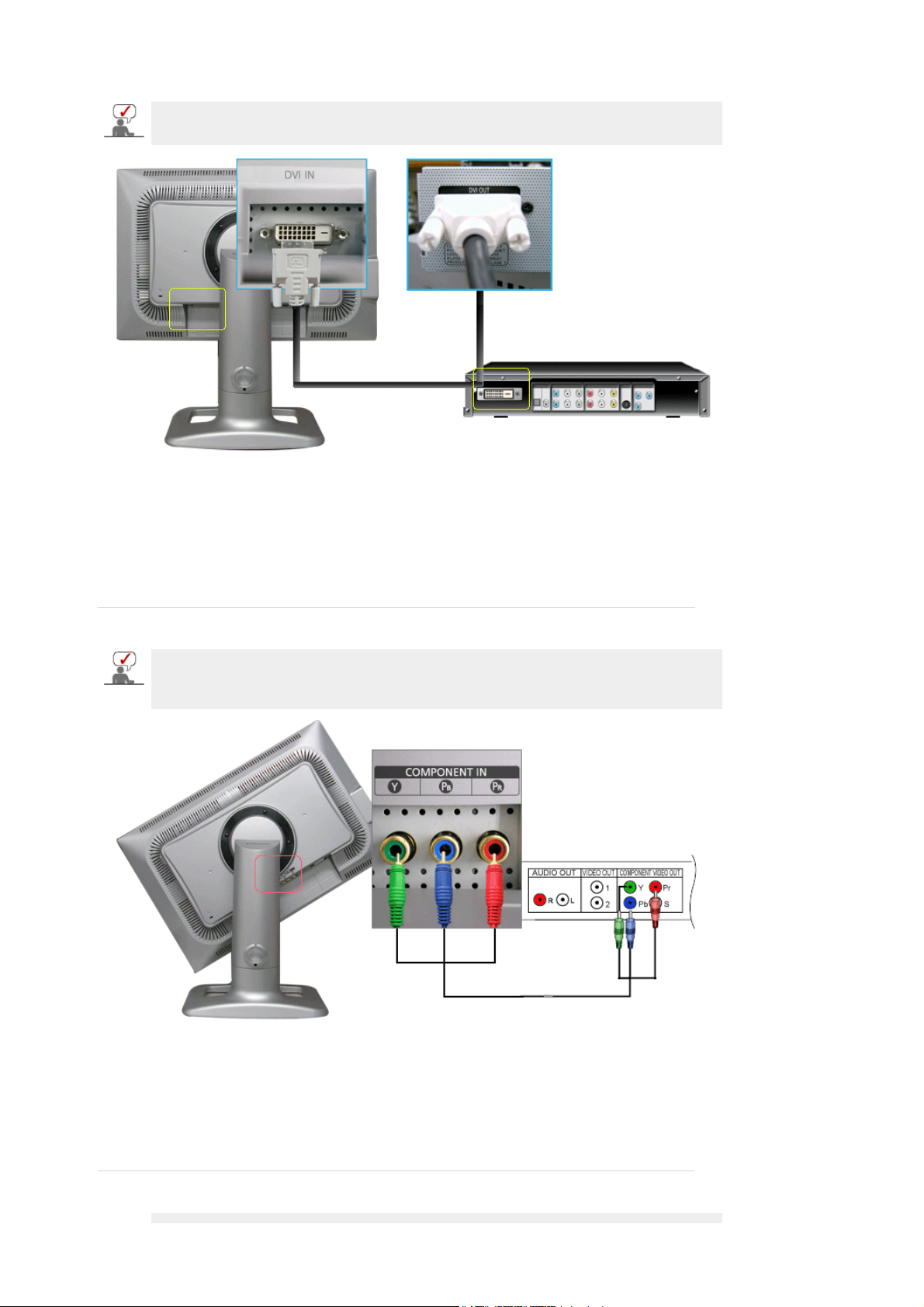
2. Digitaalisen DVD-järjestelmän yhdistäminen
Näytössä on DVI IN -liitin, johon kytketään DVI-lähdöllä varustettu digitaalinen laite,
kuten DVD-laite.
1. Ulkoiset laitteet, kuten digitaalinen DVD-laite, kytketään näytön DVI IN -liittimeen DVI-
kaapelilla.
2. Kytke päälle DVD-soitin, jonka sisällä on DVD-levy.
3. Valitse Digital SOURCE-painikkeella.
3. DVD-soittimien / digitaalisten sovittimien kytkeminen
A connecter à l'entrée des périphériques DVD/DTV si le périphérique dispose d'un
connecteur DVD/DTV. Vous pouvez regarder un DVD/DTV simplement en raccordant le
DVD/DTV au moniteur tant que l'alimentation fonctionne.
1. Kytke DVD-laitteen tai DVD-/digisovittimen videolähtö Y, PB,PR -tuloihin
komponenttivideokaapelilla (Y, P
B,PR
).
2. Ensuite, démarrez le lecteur DVD contenant un DVD.
3. Valitse SOURCE-painikkeella Component.
4. Kytkeminen USB
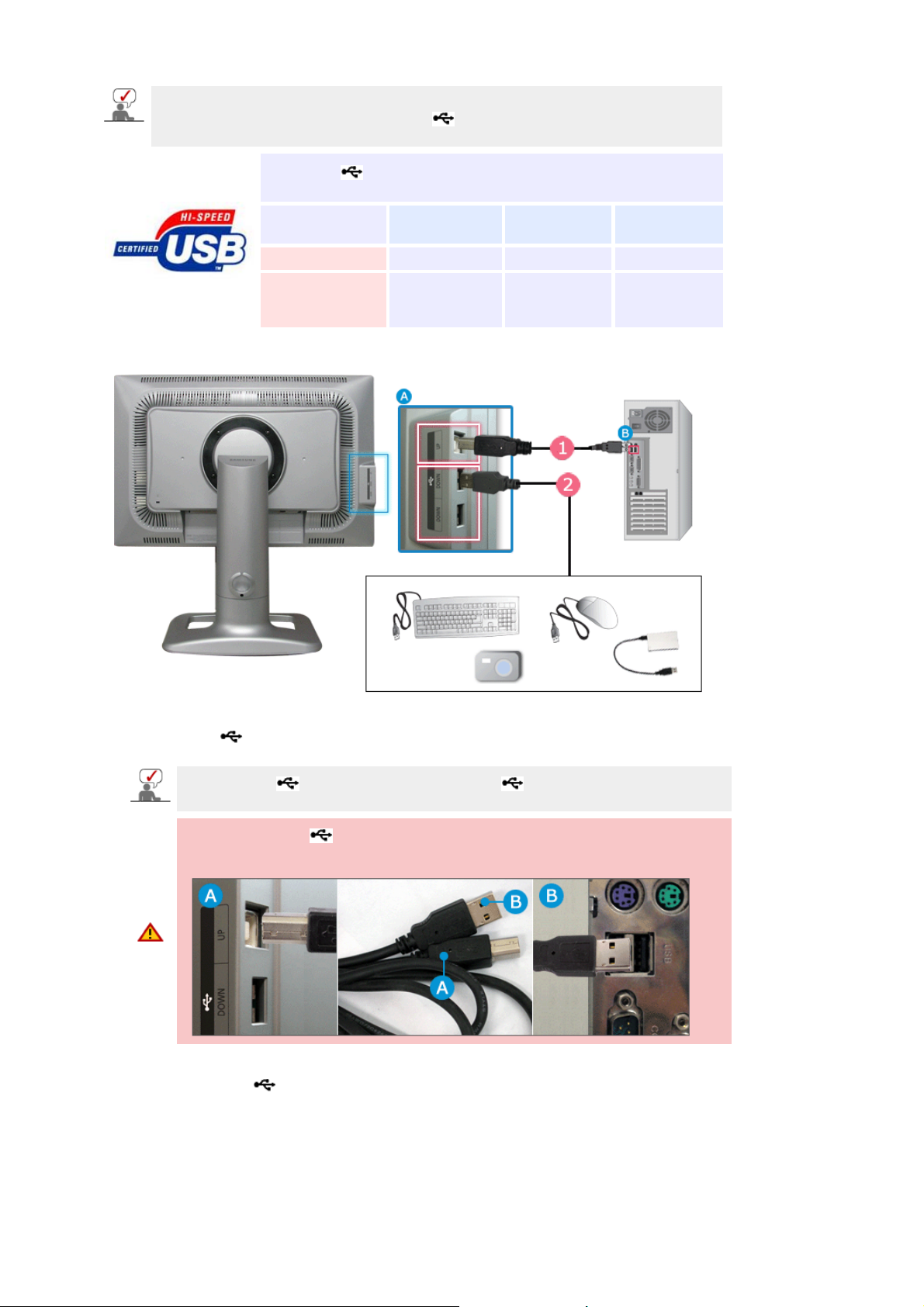
Voit käyttää USB-laitteita kuten hiirtä, näppäimistöä, Memory Stick -muistikorttia tai
ulkoista kiintolevyä kytkemällä ne monitorin DOWNtiin (tulevan datan USB-portti),
muttei tietokoneeseen.
Monitorin USB port (USB.portti) tukee nopeaa USB 2.0 liitäntää.
Huippunopea Nopea
Alhainen
nopeus
Tiedonsiirtonopeus 480 Mbps 12 Mbps 1,5 Mbps
Virrankulutus
2,5 W
(Maks., per
portti)
2,5 W
(Maks., per
portti)
2,5 W
(Maks., per
portti)
1. Yhdistä näytön UP-portti ja tietokoneen USB-portti USB-kaapelilla.
Käyttääksesi DOWN (Tulevan datan portti), UP (Lähtevän datan kaapeli )
on kytkettävä tietokoneeseen.
Yhdistä monitorin UP-portti ja tietokoneen USB-portti monitorin mukana
toimitetulla USB-kaapelilla.
2. Yhdistä USB-näytön DOWN-portti ja USB-laite USB-kaapelilla.
3. Käyttömenetelmät ovat samat kuin käytettäessä tietokoneeseen kytkettyä ulkoista laitetta.
{
Voit kytkeä näppäimistön ja hiiren ja käyttää niitä.
{
Voit toistaa medialaitteen tiedostoja.
(Esimerkkejä medialaitteista: MP3, digitaalikamera, jne.)
{
Voit suorittaa, siirtää, kopioida tai poistaa tallennuslaitteen tiedostoja.
(Esimerkkejä medialaitteista: ulkoinen muisti, muistikortti, muistikortin lukija, HDD-
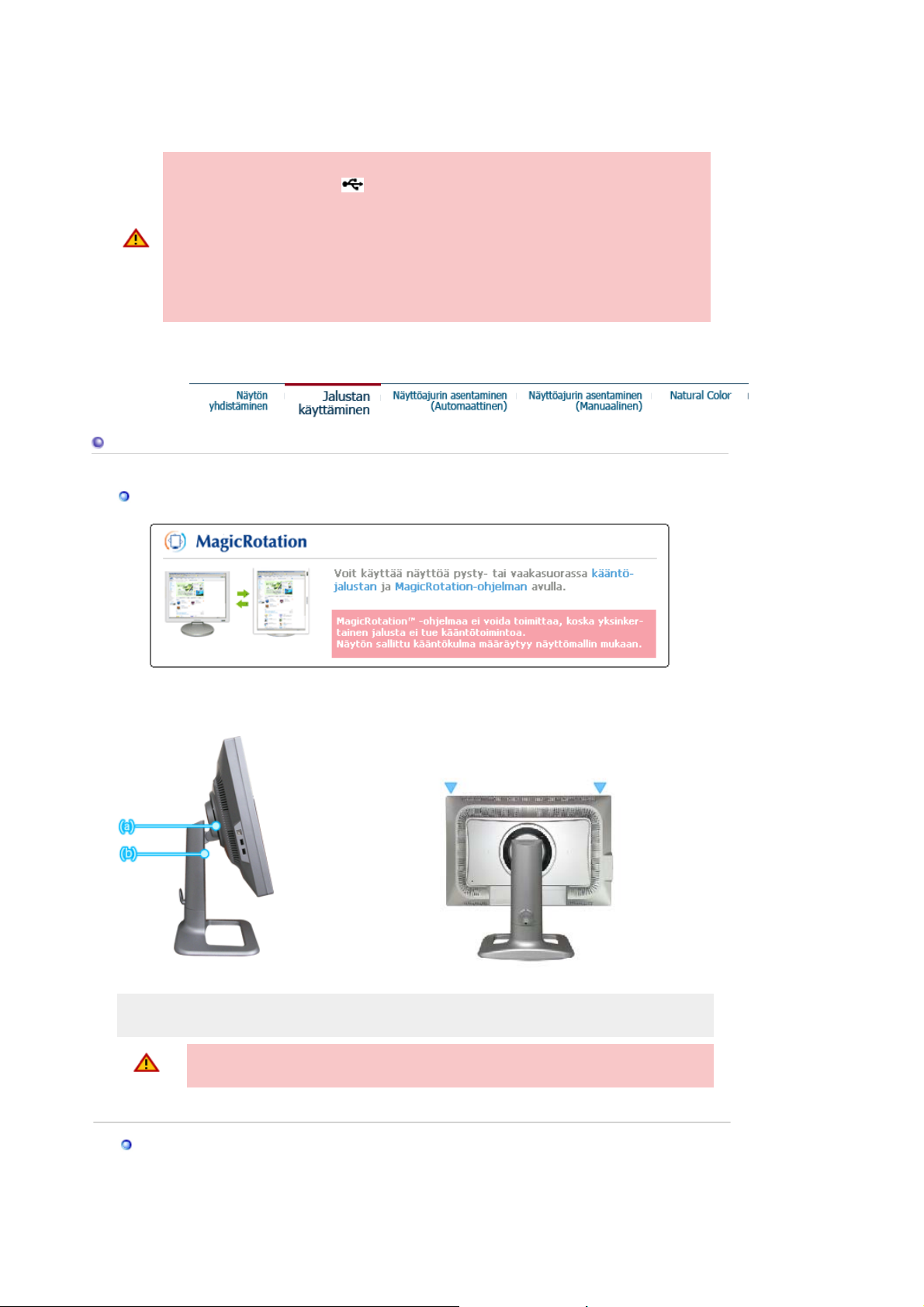
tyyppinen MP3-soitin, jne.)
{
Voit käyttää muita tietokoneeseen liitettäviä USB-laitteita.
z
Kytke laite monitorin DOWN-porttiin laitteelle sopivalla kaapelilla.
(Saat kaapelin ja ulkoisten laitteiden ostamiseen liittyviä lisätietoja tuotteen
asiakaspalvelusta.)
z Yhtiö ei ole vastuussa hyväksymättömän kaapelikytkennän aiheuttamasta
ulkoisen laitteen vaurioista.
z
Jotkin tuotteet eivät täytä USB-standardia ja tämä saattaa johtaa laitteen
toimintahäiriöön.
z
Jos laitteessa ilmenee toimintahäiriö vaikka se on kytketty tietokoneeseen, ota
yhteyttä laitteen tai tietokoneen asiakaspalveluun.
Jalustan käyttäminen
A-tyypin jalusta
Kääntöjalusta
(a): Voit kääntää näyttöä 0-90 astetta niin, että näyttö on pystysuorassa.
(b): Voit säätää korkeutta.
Voit kääntää näyttöä vain silloin, kun se on nostettu ylös ääriasentoon.
Älä käännä näyttöä väkisin, sillä tämä saattaa vahingoittaa jalustaa.
Kallistuskulma
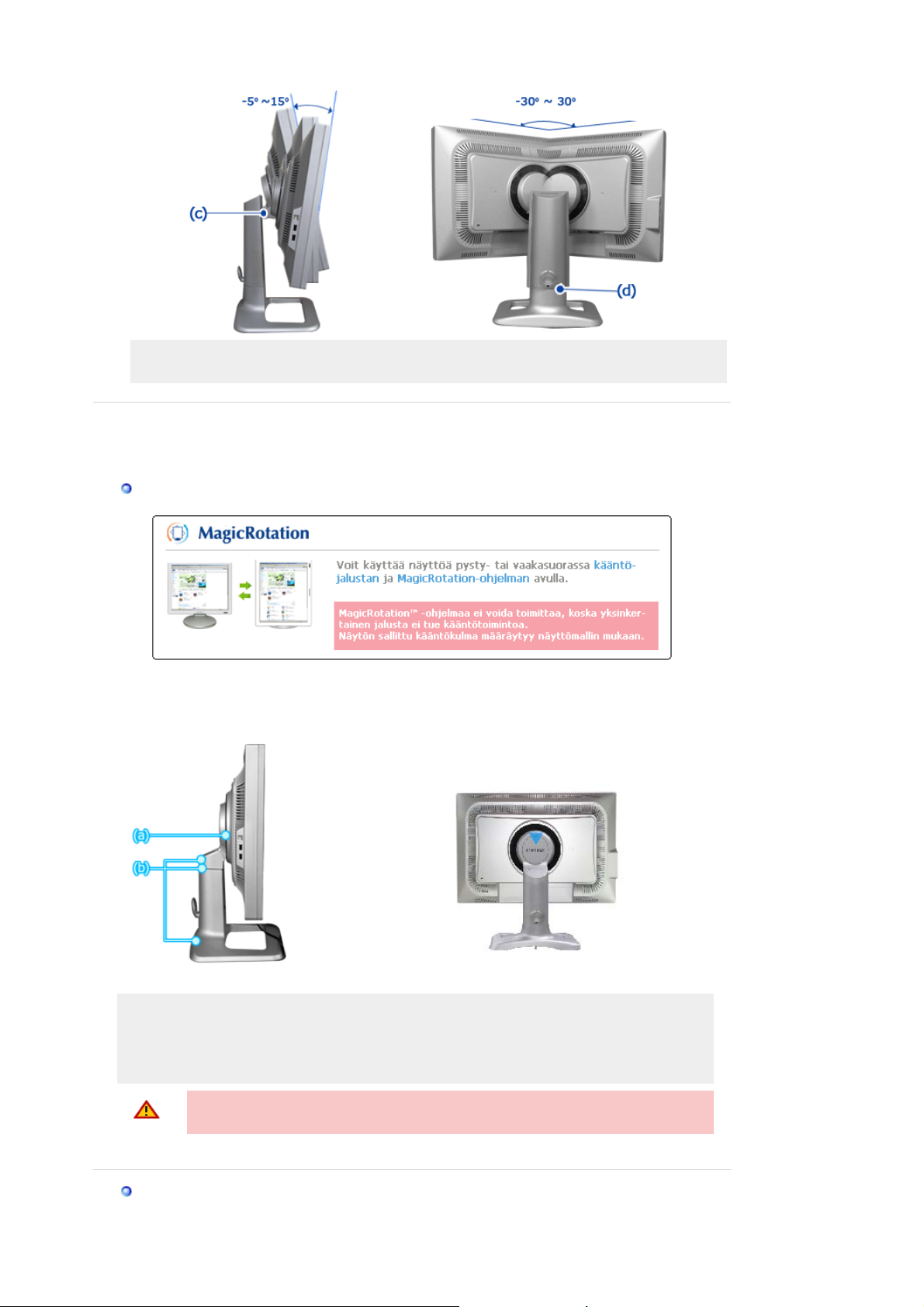
(c): Voit säätää kallistuskulmaksi -5-15 astetta.
(d): Voit kääntää näyttöä vaakasuunnassa alueella -30-30 astetta.
B-tyypin jalusta
Kääntöjalusta
(a): Voit kääntää näyttöä 0-90 astetta niin, että näyttö on pystysuorassa.
(b): Voit säätää korkeutta.
Paina telinettä ylhäältä ja sen jälkeen telineen pohjan takaosassa sijaitsevaa painiketta. Voit
säätää telineen korkeutta tämän painikkeen avulla. Suurinta mahdollista korkeutta
käytettäessä teline painuu hieman kokoon jousien joustaessa.
Jos käännät näyttöä nostamatta sitä ylös ääriasentoon, näyttö saattaa
vahingoittua jos näytön reunat osuvat lattiaan.
Kallistuskulma
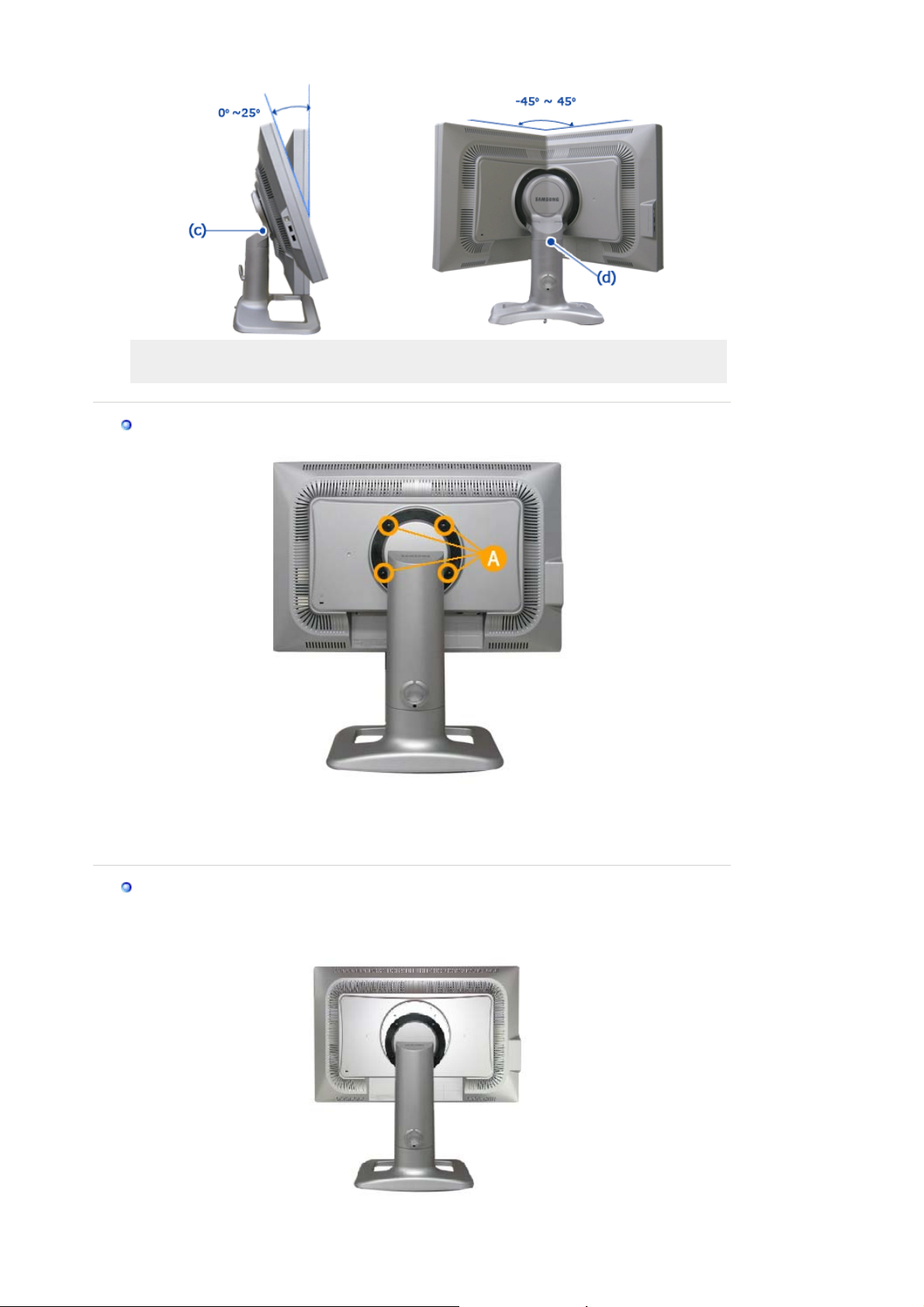
(c): Voit säätää kallistuskulmaksi 0-25 astetta.
j
(
A
)
(d): Voit kääntää näyttöä vaakasuunnassa alueella -45-45 astetta.
Alustan irrotus
1. Kytke monitori pois päältä ja irrota sen virtajohto.
2. Laita LDC-monitori kuvaruudun pinta alaspäin käänettynä tasaiselle alustalle alustalle ja
suojaa näyttö asettamalla tyyny sen alle.
3. Irrota nel
Alustan kiinnitys
Tähän monitoriin käy 100 mm x 100 mm VESA-standardin mukainen asennus-jakopinta-alusta.
ä ruuvia ja irrota sitten jalka LCD-monitorista.
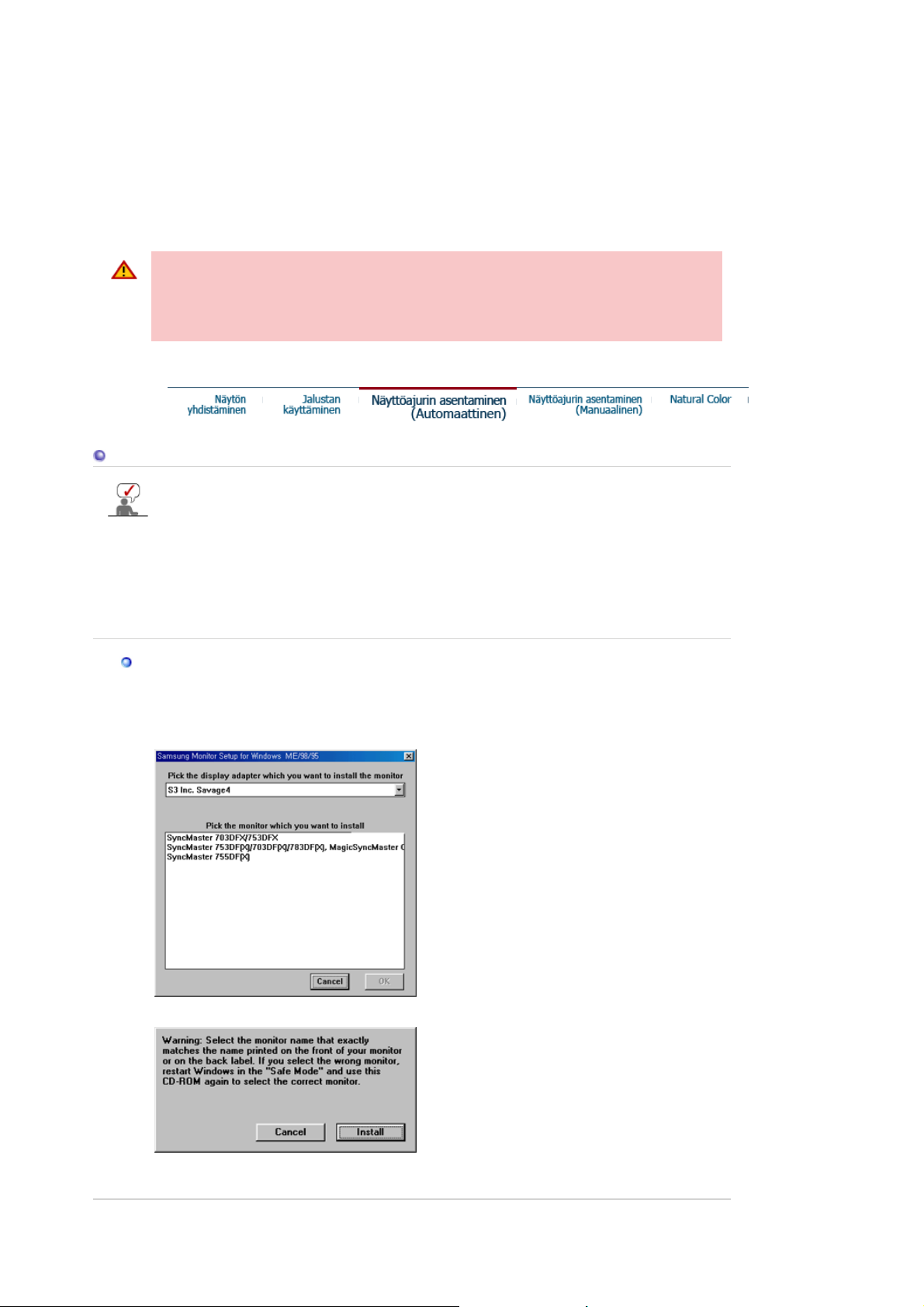
A. Monitori
)
g
/
j
B. Asennus-jakopinta-alusta (Valinnainen)
1. Kytke monitori pois päältä ja irrota sen virtajohto.
2. Laita LDC-monitori kuvaruudun pinta alaspäin käänettynä tasaiselle alustalle alustalle ja
suojaa näyttö asettamalla tyyny sen alle.
3. Irrota neljä ruuvia ja irrota sitten jalka LCD-monitorista.
4. Aseta asennus-jakopinta-alustan reiät takakannen asennU.S.Alustan reikien kohdalle ja
kiinnitä se niillä neljällä ruuvilla, jotka tulivat varsityyppisen alustan, seinään kiinnitettävän tai
muun alustan mukana.
Voit ripustaa näytön seinälle vain käyttämällä seinätelinettä, jonka voit hankkia erikseen.
Seinätelineen avulla voit kiinnittää näytön seinään niin, että se on seinästä irti ainakin 10
cm. Saat lisätietoja lähimmästä Samsungin palvelupisteestä. Samsung Electronics ei
vastaa vahingoista, jotka aiheutuvat käytettäessä epäyhteensopivia jalustoja
Käytä seinätelinettä kansainvälisten standardien mukaisesti.
Näytönohjaimen asentaminen (automaattinen)
Kun monitorin ajurin käyttöjärjestelmä kehottaa, laita sisään monitorin mukana
tuleva CD-ROM. Ajuri asennetaan hieman erilailla käyttöjärjestelmästä riippuen.
Seuraa omaan käyttöjärjestelmääsi soveltuvia ohjeita.
Valmista tyhjä disketti ja lataa ajurin ohjelmatiedosto tältä Internet verkkosivulta.
z Internet verkkosivu :http://www.samsung.com/ (maailmanlaajuinen)
http://www.samsung.com/monitor/(U.S.A
http://www.samsung.se/
http://www.samsun
.fi
Windows ME
1. Laita CD CD-ROM-asemaan.
2. Näpäytä "Windows ME Driver".
3. Valitse listasta monitorimallisi ja näpäytä sitten "OK"-painiketta.
4. Näpäytä "Varoitus"-ikkunassa olevaa "Asenna"-painiketta.
5. Monitorin a
urin asennus on tehty.
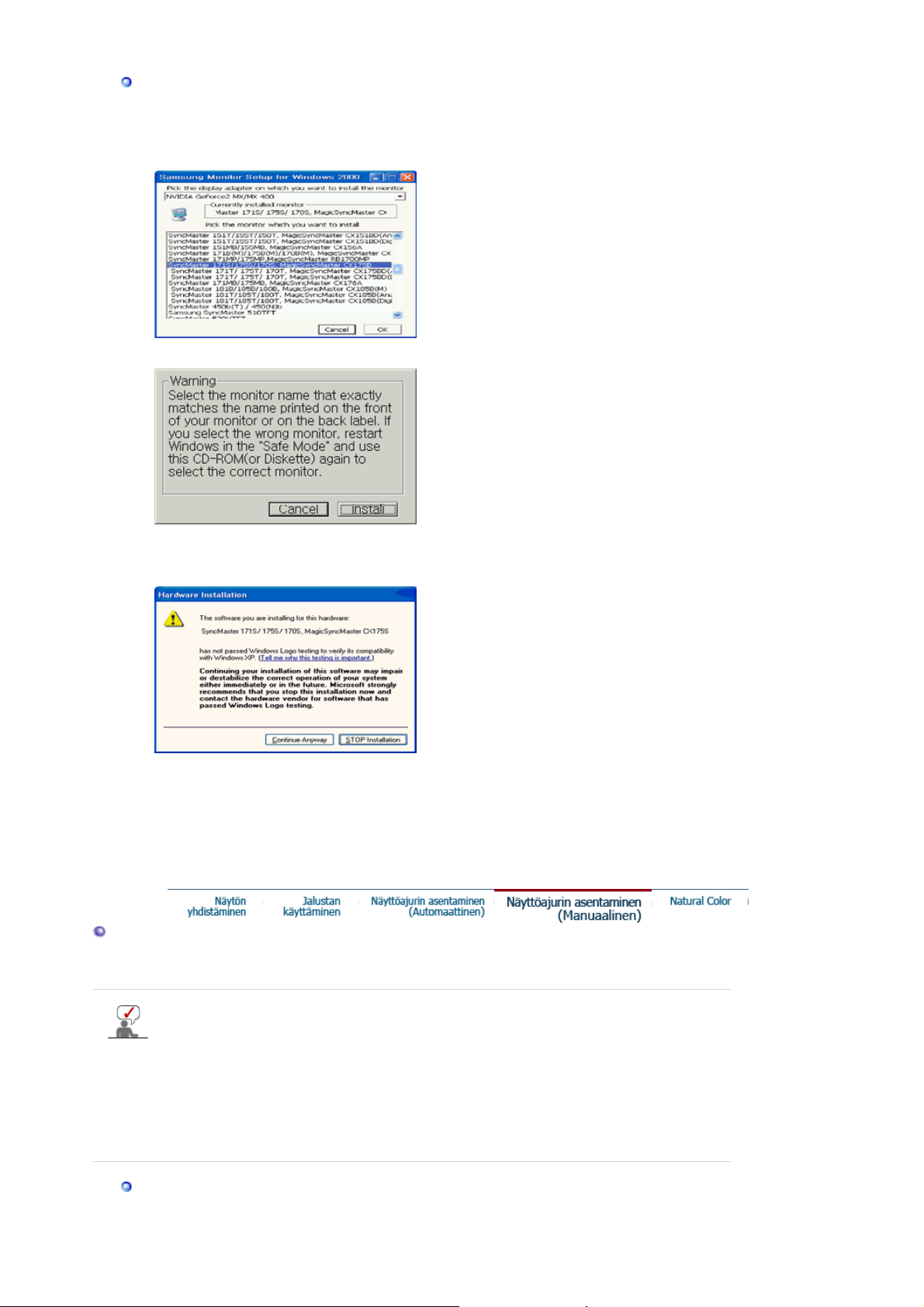
j
)
)
Windows XP/2000
1. Laita CD CD-ROM-asemaan.
2. Näpäytä "Windows XP/2000 Driver"
3. Valitse listasta monitorimallisi ja näpäytä sitten "OK"-painiketta.
4. Näpäytä "Varoitus"-ikkunassa olevaa "Asenna"-painiketta.
5. Mikäli näet seuraavan "Viesti"-ikkunan, näpäytä "Jatka jokatapauksessa"-painiketta.
Näpäytä sitten "OK"-painiketta.
Tämä monitorin ajuri on sertifioidun MS-logon alainen, ja tämä asennus ei vahingoita
järjestelmääsi.
*Sertifioitu ajuri löytyy Samsung monitorin kotisivulta.
http://www.samsung.com/.
6. Monitorin a
urin asennus on tehty.
Näytönohjaimen asentaminen (manuaalinen)
Windows XP| Windows 2000|Windows Me|Windows NT | Linux
Kun monitorin ajurin käyttöjärjestelmä kehottaa, laita sisään monitorin mukana
tuleva CD-ROM. Ajuri asennetaan hieman erilailla käyttöjärjestelmästä riippuen.
Seuraa omaan käyttöjärjestelmääsi soveltuvia ohjeita.
Valmista tyhjä disketti ja lataa ajurin ohjelmatiedosto tältä Internet verkkosivulta.
z
Internet verkkosivu :http://www.samsung.com/(maailmanlaajuinen
http://www.samsung.com/monitor/(U.S.A
http://www.samsung.se/
http://www.samsung.fi/
Microsoft® Windows® XP Käyttöjärjestelmä
1. Laita CD CD-ROM-asemaan.
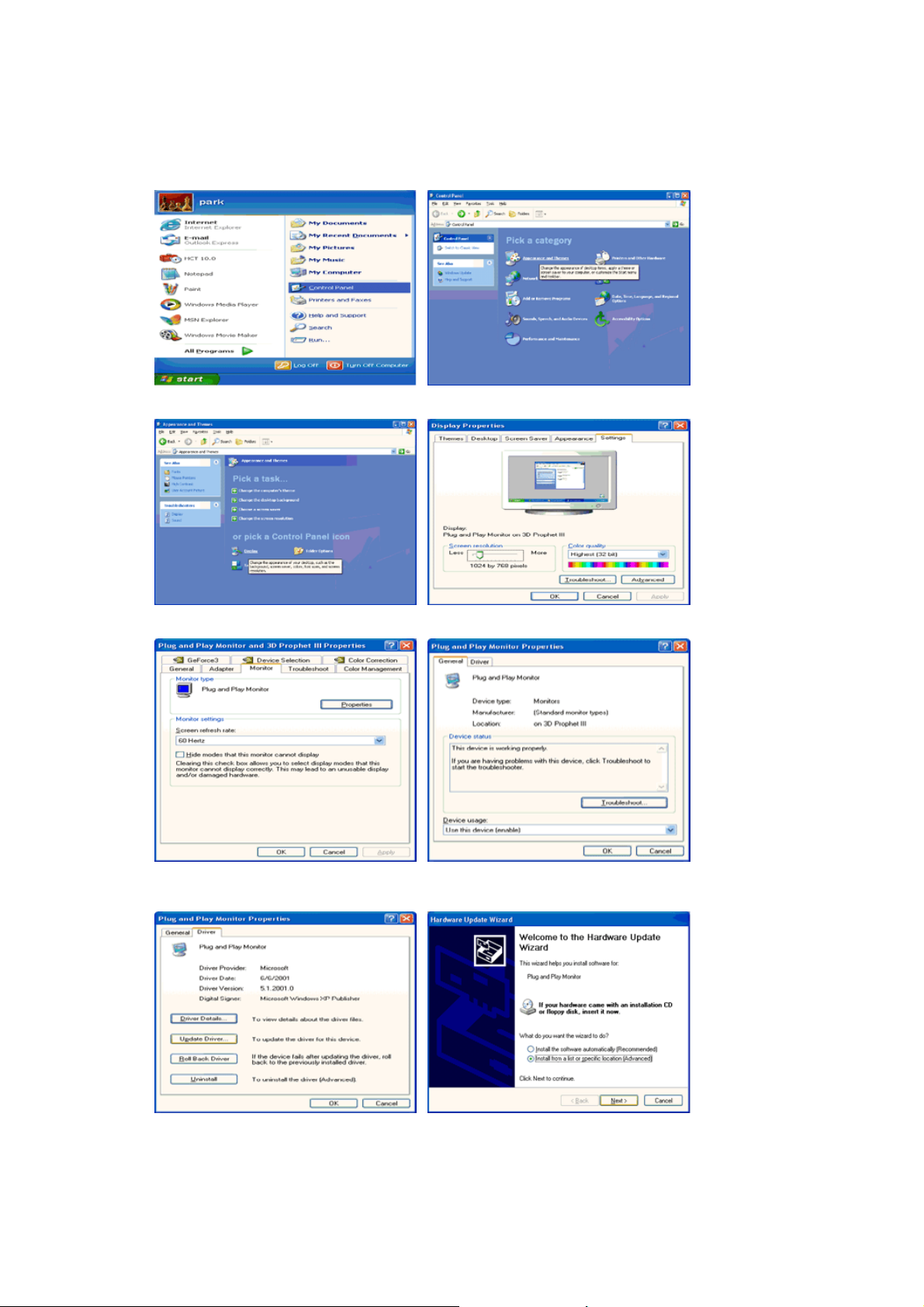
2. Näpäytä "Aloita" - "Ohjauspaneli" ja näpäytä sitten kuvaketta "Ulkomuoto ja teemat
[Appearance and Themes]".
3. Näpäytä "Näytä"-kuvaketta ja valitse "Asetukset" ja näpäytä sitten "Laajennettu".
4. Näpäytä "Ominaisuudet"-painiketta "monitori"-tabissa ja valitse "Ajuri"-tab.
5. Näpäytä "Päivitä ajuri" ja valitse "Asenna listasta tai." ja näpäytä sitten "Seuraava"-
painiketta.
6. Valitse "Älä etsi, minä teen." ja näpäytä sitten "Seuraava" ja sen jälkeen "Ota disketti".
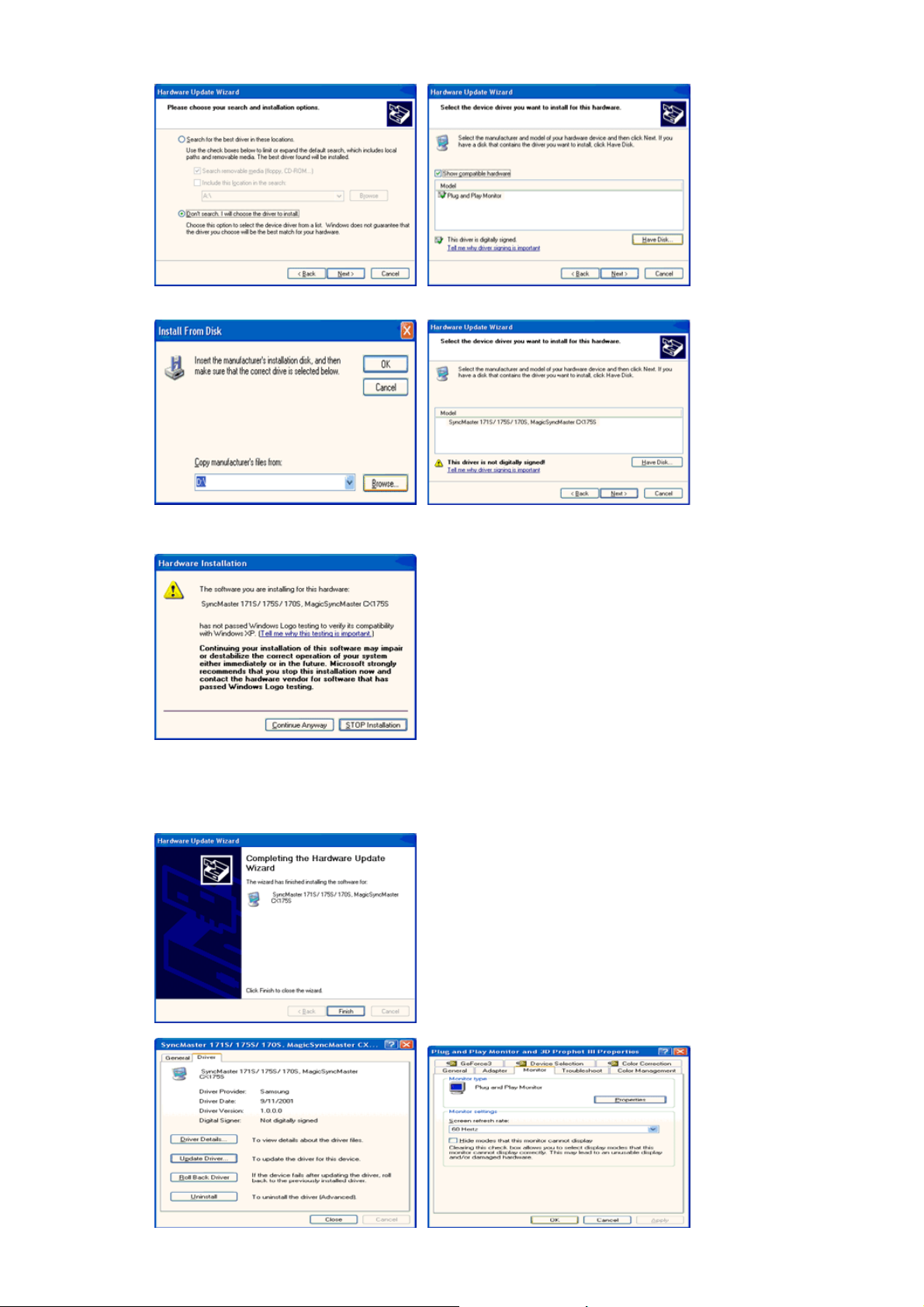
7. Näpäytä "Selain"-painiketta ja valitse sen jälkeen A:\(D:\driver) ja valitse listasta
monitorimallisi ja näpäytä "Seuraava"-painiketta.
8. Mikäli näet seuraavan "Viesti"-ikkunan, näpäytä "Jatka jokatapauksessa"-painiketta.
Näpäytä sitten "Lopeta"-painiketta.
Tämä monitorin ajuri on sertifioidun MS-logon alainen, ja tämä asennus ei vahingoita
järjestelmääsi.
*Sertifioitu ajuri löytyy Samsung monitorin kotisivulta.
http://www.samsung.com/
9. Näpäytä "Sulje"-painiketta ja sen jälkeen "OK"-painiketta jatkuvasti.

(
g
(
(
10. Monitorin ajurin asennus on tehty.
Microsoft
®
Windows® 2000 Käyttöjärjestelmä
Jos monitorissasi on viesti "Digitaalista allekirjoitusta ei löydy", seuraa näitä askelia.
1. Valitse "OK" -painike ikkunassa, jossa sanotaan "Laita disketti sisään"
2. Näpäytä "Selain" -painiketta ikkunassa, jossa lukee "Tiedosto tarvitaan "
3. Valitse A:\
D:\driver), ja näpäytä "auki" -painiketta, jonka jälkeen näpäytä "OK" -painiketta.
Manuaalinen monitorin asennusopas
1. Näpäytä "Käynnistä", "Asennus", "Ohjaustaulu".
2. Näpäytä kaksi kertaa "Näytä"-symbolia.
3. Valitse "Asetukset" tab, ja näpäytä sitten "Laajennettu"
4. Valitse "Monitori".
1 tapaus: Jos "Ominaisuudet" -painike ei ole aktivoitu, se tarkoittaa, että monitorisi on
uroitu oikein. Voit lopettaa asennuksen.
konfi
2 tapaus: Jos "Ominaisuudet" -painike on aktivoitu, näpäytä "Ominaisuudet" -painiketta
5. Näpäytä "Ajuri" ja sen jälkeen "Päivitä Ajuri" sitten näpäytä "Seuraava " -painiketta.
6. Valitse "Display a list of the known drivers for this device so that I can choose a specific
driver" (Näytä lista tämän laitteen tuntemista asemista, jotta voin valita erityisen aseman) ja
näpäytä sitten "Seuraava " ja sen jälkeen "Tarvitsee disketin".
7. Näpäytä "Selain" -painiketta ja valitse sitten A:\(D:\driver).
8. Näpäytä "Avaa " -painiketta, ja sen jälkeen "OK" painiketta.
9. Valitse monitorimallisi ja näpäytä "Seuraava " -painiketta, ja sen jälkeen "Seuraava "
painiketta.
10. Näpäytä "Valmis" -painiketta ja sen jälkeen "Sulje" -painiketta.
Jos näet "Digital Signature Not Found" (Digitaalista allekirjoitusta ei löydy)-ikkunan,
näpäytä "Kyllä" -painiketta. Ja näpäytä "Valmis" -painiketta ja sen jälkeen "Sulje" painiketta.
Microsoft
®
Windows® Millennium Käyttöjärjestelmä
1. Näpäytä "Käynnistä", "Asennus", "Ohjaustaulu".
2. Näpäytä kaksi kertaa "Näytä"-symbolia.
3. Valitse "Settings" -tab ja näpäytä "Advanced Properties"-painiketta.
4. Valitse "Monitor"-tab.
5. Näpäytä "Change"-painiketta "Monitor Type"-alueella.
6. Valitse "Specify the location of the driver".
7. Valitse "Display a list of all the driver in a specific location.." ja näpäytä sitten "Next"-
painiketta.
8. Näpäytä "Have Disk"-painiketta.
9. Valitse A:\(D:\driver) ja näpäytä sitten "OK" -painiketta.
10. Valitse "Show all devices" ja valitse monitori, joka vastaa tietokoneeseen liittämääsi
monitoria, ja näpäytä "OK".
11. Jatka "Close" - painikkeen ja "OK" -painikkeen valitsemista, kunnes suljet Display
Properties-dialogiruudun.
Mikäli näytölle tulee varoitus- tai muita viestejä, näpäytä monitorillesi sopivaa vaihtoehtoa.)
Microsoft
®
Windows® NT Käyttöjärjestelmä
1. Näpäytä Käynnistä , Asetukset , Ohjaustaulu , ja sen jälkeen näpäytä kahdesti Näyttö .
2. Näytä rekisteröinti-informaatio -ikkunassa näpäytä Asetukset -tabia, ja sen jälkeen
näpäytä Kaikki näyttömoodit. .
3. Valitse haluamasi muoto (Resoluutio , Värien määrä ja Pystytaajuus ) näpäytä sitten OK .
4. Näpäytä Sovella -painiketta, jos ruutu toimii normaalisti näpäytettyäsi Testaa . painiketta.
Jos ruutu ei ole normaali, vaihda erilaiseen moodiin
alhaisempi resoluutio, värit tai taajuus).
Jos Kaikki näyttömoodit eivät näytä Moodia, valitse resoluutiotaso ja pystytaajuus
tässä oppaassa esitetyn valmiiksi säädettyjen näyttömoodien avulla.
Linux Käyttöjärjestelmä
Ajaaksesi X-ikkunan, sinun tulee tehdä X86Config-tiedosto, joka on eräänlainen järjestelmän
asetustiedosto
1. Näpäytä Enter -näppäintä ensimmäisen ja toisen ruudun kohdalla X86Config tiedoston

ajamisen jälkeen.
j
2. Kolmas ruutu on hiiren asetuksia varten .
3. Asenna tietokoneellesi hiiri.
4. Seuraava ruutu on monitorin asetuksia varten .
5. Aseta näppäimistö tietokoneellesi
6. Seuraava ruutu on vaakataajuus (Voit syöttää taajuuden suoraan.)
7. Aivan ensimmäiseksi aseta monitorisivaakataajuus (Voit syöttää taajuuden suoraan.)
8. Aseta monitorisi pystytaajuus (Voit syöttää taajuuden suoraan.)
9. Syötä monitorisi mallin numero . Tämä informaatio ei vaikuta Xwindow :n varsinaiseen
ajamiseen.
10. Monitorisi asennus on nyt tehty .
Aja X-Window sen jälkeen kun olet asentanut muut tarvittavat laitteistot.
Natural Color
Natural Color (Luonnollisen värin) ohjelmisto-ohjelma
Eräs viimeisimmistä ongelmista tietokoneen käytössä on, että tulostettujen kuvien väri tai joko
skannarilla tai digitaalikameralla skannattujen kuvien väri ei ole sama kuin monitorin näytössä.
Natural Color S/W (Luonnollisen värin ohjelmisto-ohjelma) on ratkaisu juuri tähän ongelmaan.
Se on värin hallintajärjestelmä, jonka Samsung Electronics on kehittänyt yhdessä Korea
Electronics & Telecommunications Research Institute (ETRI):n kanssa. Tämä järjestelmä on
saatavana vain Samsung monitoreille, ja sen ansiosta monitorin kuvien väri on sama kuin
tulostettujen tai skannattujen kuvien.
Lisäinformaatiota löydät Help (F1) ohjelmisto-ohjelmassa.
Miten Natural Color (Luonnollisen värin ohjelmisto) asennetaan?
Laita Samsung monitorin mukana tullut CD CD-ROM asemaan. Sen jälkeen ajetaan
ensimmäinen ruutu ohjelman asennuksesta. Näpäytä Natural Color (Luonnollinen väri)
ensimmäisellä ruudulla asentaaksesi Natural Color-ohjelmiston. Asentaaksesi ohjelman
manuaalisesti, laita Samsung monitorin mukana tullut CD CD-ROM asemaan, näpäytä
Windows :in [Käynnistä] - painiketta ja valitse sitten [suorita].
Näppäile D:\color\eng\setup.exe ja paina sitten painiketta.<Enter>
(Jos asema, johon CD :n laitoit, ei ole D:\, näppäile oikea asema.)
Miten Natural Color (Luonnollisen värin ohjelmisto) poistetaan?
Valitse [Asetukset]/[Ohjaustaulu] [Käynnistä]-valikosta ja näpäytä kaksi kertaa [Lisää/Poista
ohjelma].
Valitse Luonnollinen väri listasta
a näpäytä sitten [Lisää/Poista]-painiketta.

MENU
SOURCE
AUTO
Avaa kuvaruutuvalikon. Painikkeella voit myös sulkea kuvaruutuvalikon tai
palata edelliseen valikkoon.
Analog/Digital(PC) : MagicBright™
MagicBright on uusi toiminto, jonka avulla näyttöä voidaan säätää jopa kaksi
kertaa tavanomaista kirkkaammaksi ja selkeämmäksi.
Tämä jälkeen voit painaa painiketta uudelleen ja selata käytettävissä olevia
esiasetuksia.
( Custom → Entertain → Internet → Text )
Digital(DVD)/Video/S-Video/Component : Mode
Käytettävissä on neljä automaattista kuvan esiasetusta, jotka on säädetty
valmiiksia laitteen valmistusvaiheessa.
Tämä jälkeen voit painaa painiketta uudelleen ja selata käytettävissä olevia
esiasetuksia.
( Dynamic → Standard → Movie → Custom )
Muokkaa valikon vaihtoehtoja.
Muokkaa valikon vaihtoehtoja.
Kun OSD ei ole näytössä, voit säätää kirkkautta painamalla painiketta.
Aktivoida valikon korostetun kohdan.
Valitsee videosignaalin, kun kuvaruutuvalikko on poissa käytöstä.
Säädä tulevaa Analog-signaalia painamalla tätä painiketta.
Fine (hieno), coarse (karkea) ja position (sijainti) -arvot säädetään
automaattisesti.

PIP
Ota PIP-toiminto käyttöön tai poista se käytöstä painamalla PIP-painiketta.
AUTO : Saatavilla vain Analog -tilassa
Valikko Kuvaus
'AUTO' -painikkeen painamisen jälkeen esiin tulee keskellä olevan
animoidun näytön osoittamalla tavalla Auto Adjustment (Automaattinen
muokkaus) -näyttö.
Säädä tulevaa Analog-signaalia painamalla tätä painiketta. Fine (hieno),
coarse (karkea) ja position (sijainti) -arvot säädetään automaattisesti.
AUTO
Terävöittääksesi automaattisäätötoimintoa, aja 'AUTO'-toiminto, kun AUTO
PATTERNon päällä.
- Jos automaattinen säätäminen ei toimi kunnolla, säädä kuvaa lisää
painamalla Auto-painiketta (Automaattinen) uudelleen.
- Jos muutat tarkkuutta käyttämällä ohjauspaneelia, Auto-toiminto
(Automaattinen) toteutetaan automaattisesti
Locked

Valikko Kuvaus
Jos "MENU"-näppäintä painetaan yli 5 sekunnin ajan,
kuvaruutuvalikkotoiminto lukitaan (vapautetaan). Vaikka
Locked
kuvaruutuvalikon lukitustoiminto on käytössä, voit siitä
huolimatta säätää näytön toimintoja MagicBright™/Mode,
Brightness (Kirkkaus) ja Contrast (Kontrasti).
Toisto/
pysäytys
MENU
AUTO/PIP
Valikko Kuvaus
Analog/Digital(PC) : MagicBright™
MagicBright on uusi toiminto, jonka avulla näyttöä voidaan
Toisto/
pysäytys
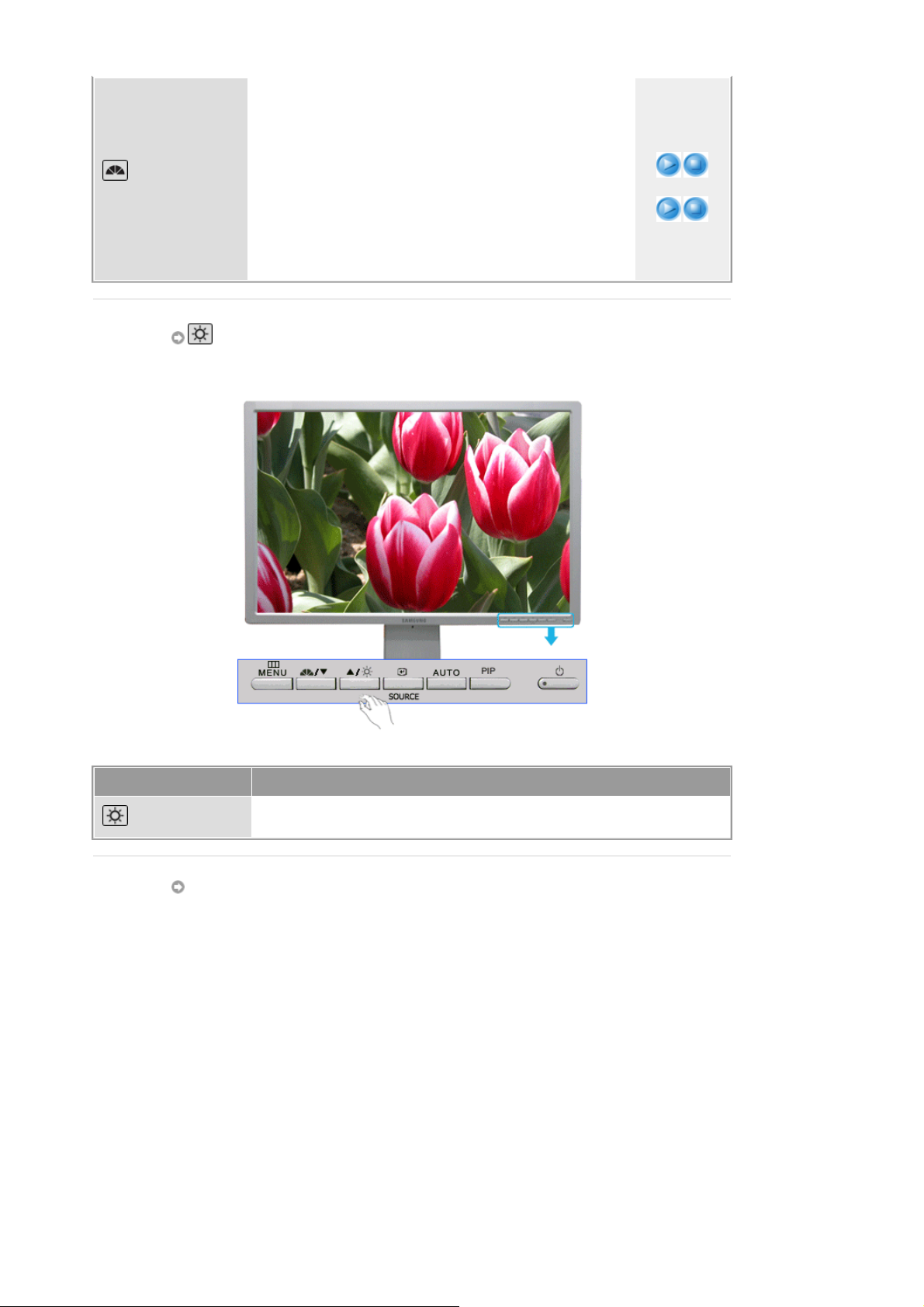
MagicBright™
säätää jopa kaksi kertaa tavanomaista kirkkaammaksi ja
selkeämmäksi.
Tämä jälkeen voit painaa painiketta uudelleen ja selata
käytettävissä olevia esiasetuksia.
( Custom → Entertain → Internet → Text )
/ Mode
Digital(DVD)/Video/S-Video/Component : Mode
Käytettävissä on neljä automaattista kuvan esiasetusta,
jotka on säädetty valmiiksia laitteen valmistusvaiheessa.
Tämä jälkeen voit painaa painiketta uudelleen ja selata
käytettävissä olevia esiasetuksia.
( Dynamic → Standard → Movie → Custom )
: Saatavilla vain Analog/Digital(PC)-tilassa
MagicBright™
Mode
Valikko Kuvaus
Brightness Kun OSD ei ole näytössä, voit säätää kirkkautta painamalla painiketta.
SOURCE

Valikko Kuvaus
Kun painat SOURCE-painiketta ja OSD on pois käytöstä, järjestelmä
käyttää videosignaalia.
(Kun source-painikkeella vaihdetaan syöttötila, ruudun vasempaan
SOURCE
PIP : Saatavilla vain Analog/Digital(PC)-tilassa
yläkulmaan ilmestyvä viesti ilmoittaa tämänhetkisen tilan -- Analog, Digital,
Video, S-Video ja Component -tulosignaali.)
Huomautus: Tulosignaali voidaan vaihtaa vain niillä ulkoisilla laitteilla, jotka
ovat sillä hetkellä kytkettyinä näyttöön.
Valikko Kuvaus
Ota PIP-toiminto käyttöön tai poista se käytöstä painamalla PIP-painiketta.
PIP
Voit katsella kuvia PIP-näytön Video, S-Video, tai Component -toiminnoilla
Analog ja Digital (PC) -tiloissa.

Input
Oletusasetus voi olla eri valitun tulotilan eli External Input (Ulkoinen tulo) -luettelosta
valitun tulosignaalilähteen mukaan ja valitun resoluution mukaan.
Valikko Kuvaus
Merkkivalo syttyy sen merkiksi, että näytössä näkyy
parhaillaan signaali. Painikkeella voit vahvistaa
kuvaruutuvalikon valinnan.
Source List
Edit Name
1) Analog
2) Digital
3) Video
4) S-Video
5) Component
ssä kentässä näkyy televisoon liitetty laite, jonka
lähettämää signaalia televisiossa voidaan katsella. Tämän
kentän tarkoituksena on helpottaa laitteen valintaa.
1) Analog
2) Digital
3) Video
4) S-Video
5) Component
Toisto/
pysäytys
Picture (Analog / Digital : PC)

Oletusasetus voi olla eri valitun tulotilan eli External Input (Ulkoinen tulo) -luettelosta
valitun tulosignaalilähteen mukaan ja valitun resoluution mukaan.
Valikko Kuvaus
MagicBright on uusi toiminto, jonka avulla näyttöä voidaan
säätää jopa kaksi kertaa tavanomaista kirkkaammaksi ja
selkeämmäksi. Voit muuttaa näytön kirkkautta ja tarkkuutta
sen mukaan, haluatko lukea tekstiä, katsella
multimediaesityksiä tai käyttää Internetiä. Voit valita
helposti jonkin kolmesta kirkkauden ja tarkkuuden
yhdistelmästä painamalla vastaavaa MagicBrightpainiketta. Painikkeet sijaitsevat näytön etuosassa.
1) Entertain : Erittäin kirkas
Soveltuu animaatioiden ja esimerkiksi DVD- tai VCD-
materiaalin katseluun.
MagicBright
2) Internet : Kohtalaisen kirkas
Soveltuu kuvista ja tekstistä sekä grafiikasta
koostuvan materiaalin katseluun.
3) Text : Normaali kirkkaus
Soveltuu dokumentaatioiden ja tekstipitoisen
materiaalin katseluun.
4) Custom
Vaikka esiasetetut arvot ovat asiantuntijoiden huolella
valitsemia, saatat silti haluta muuttaa arvoja omien
mieltymystesi mukaisiksi.
Tällöin voit muokata kirkkauden ja kontrastin asetuksia
kuvaruutuvalikoiden avulla.
Kuvaruutuvalikoiden avulla voit muuttaa kuvan kontrastia
ja kirkkautta omien mieltymystesi mukaisiksi.
1) Contrast
Custom
: Kontrastin säätö.
2) Brightness
: Kirkkauden säätö.
Toisto/
pysäytys
Contrast
Brightness
Voit hienosäätää ja parantaa kuvaa poistamalla varjoja,
kaksoiskuvia, epävakautta ja muita häiriöitä Image Lock toiminnon avulla. Jos et saavuta tyydyttäviä tuloksia
käyttämällä Fine-säätöä, käytä ensin Coarse-säätöä.
Käytä sen jälkeen Fine-säätöä uudelleen.
- Saatavilla vain Analog-tilassa

Image Lock
Auto Adjustment
Size
1) Coarse
: Poistaa häiriöt, kuten pystysuuntaiset juovat.
Coarse-säätö (Karkea) voi siirtää kuva-aluetta. Voit
keskittää kuvan uudelleen käyttämällä
vaakasuuntaisen ohjauksen valikkoa (Horizontal
Control).
2) Fine
: Poistaa häiriöt, kuten vaakasuuntaiset juovat. Jos
häiriö ei poistu Fine-säädön avulla, säädä ensin
näytön taajuutta. Kokeile tämän jälkeen uudelleen.
3) Sharpness
: Paranna kuvan laatua seuraavien ohjeiden
mukaisesti.
4) H-Position
: Seuraa näitä ohjeita muuttaaksesi monitorin koko
näytön vaakasijainnin.
5) V-Position
: Seuraa näitä ohjeita muuttaaksesi monitorin koko
näytön pystysijainnin.
Sävyt, rakeisuus ja sijainti säädetään automaattisesti. Jos
muutat resoluutiota ohjauspaneelissa, Auto-toiminto
suoritetaan.
- Saatavilla vain Analog -tilassa
Voit valita kuvakoon.
1) Wide
2) 4:3
Coarse
Fine
Sharpness
H-Position
V-Position
PIP Picture
Picture (Digital : Digital DVD)
Kun PIP (kuva kuvassa) -toiminto on käytössä, voit säätää
PIP-ikkunan asetuksia.
1) Contrast
: Säätää kuvaruudussa näkyvän PIP (Kuva
kuvassa) -ikkunan kontrastia (Contrast).
2) Brightness
: Säätää kuvaruudussa näkyvän PIP (Kuva
kuvassa) -ikkunan kirkkautta (Brightness).
3) Sharpness
: Säätää PIP -ikkunan kuvan terävyyttä näytöllä.
4) Color
: Säätää PIP -ikkunan kuvan väriä näytöllä.
5) Tint
: Lisää PIP-ikkunaan luonnollisen sävyn.
Contrast
Bightness
Sharpness
Color
Tint

Oletusasetus voi olla eri valitun tulotilan eli External Input (Ulkoinen tulo) -luettelosta
valitun tulosignaalilähteen mukaan ja valitun resoluution mukaan.
Valikko Kuvaus
Näytössä on tehdasasetuksena neljä automaattista kuvaasetusta: Dynamic (Dynaaminen), Standard (Normaali),
Movie (Elokuva) ja Custom (Mukautettu). Voit aktivoida
asetukseksi Dynamic (Dynaaminen), Standard (Normaali),
Movie (Elokuva) tai Custom (Mukautettu). Voit valita
asetukseksi Custom (Mukautettu), jolloin henkilökohtaiset
kuva-asetuksesi palautuvat automaattisesti käyttöön.
1) Dynamic
Valitse tämä asetus, kun haluat kuvasta terävämmän
Mode
kuin normaalitilassa.
2) Standard
Valitse tämä asetus, kun ympäristö on kirkas. Myös
tämä asetus tekee kuvasta terävän.
3) Movie
Valitse tämä asetus, kun ympäristö on pimeä. Asetus
säästää virtaa ja estää silmien väsymisen.
4) Custom
Valitse tämä asetus, kun haluat säätää kuvaa
haluamallasi tavalla.
Kuvaruutuvalikoiden avulla voit muuttaa kuvan kontrastia
ja kirkkautta omien mieltymystesi mukaisiksi.
1) Contrast
: Kontrastin säätö.
2) Brightness
Custom
: Kirkkauden säätö.
3) Sharpness
: Säädä kuvan terävyyttä.
4) Color
: Säädä kuvan väriä.
Toisto/
pysäytys
Contrast
Brightness
Sharpness
Color
Size
Voit valita kuvakoon.
1) Wide
2) 4:3

Picture (Video/S-Video/Component)
Oletusasetus voi olla eri valitun tulotilan eli External Input (Ulkoinen tulo) -luettelosta
valitun tulosignaalilähteen mukaan ja valitun resoluution mukaan.
Valikko Kuvaus
Näytössä on tehdasasetuksena neljä automaattista kuvaasetusta: Dynamic (Dynaaminen), Standard (Normaali),
Movie (Elokuva) ja Custom (Mukautettu). Voit aktivoida
asetukseksi Dynamic (Dynaaminen), Standard (Normaali),
Movie (Elokuva) tai Custom (Mukautettu). Voit valita
asetukseksi Custom (Mukautettu), jolloin henkilökohtaiset
kuva-asetuksesi palautuvat automaattisesti käyttöön.
1) Dynamic
Valitse tämä asetus, kun haluat kuvasta terävämmän
Mode
kuin normaalitilassa.
2) Standard
Valitse tämä asetus, kun ympäristö on kirkas. Myös
tämä asetus tekee kuvasta terävän.
3) Movie
Valitse tämä asetus, kun ympäristö on pimeä. Asetus
säästää virtaa ja estää silmien väsymisen.
4) Custom
Valitse tämä asetus, kun haluat säätää kuvaa
haluamallasi tavalla.
Kuvaruutuvalikoiden avulla voit muuttaa kuvan kontrastia
ja kirkkautta omien mieltymystesi mukaisiksi.
1) Contrast
: Kontrastin säätö.
Custom
2) Brightness
: Kirkkauden säätö.
3) Sharpness
: Säädä kuvan terävyyttä.
4) Color
Toisto/
pysäytys
Contrast
Brightness
Sharpness
Color

Size
Film Mode
MagicColor Pro
: Säädä kuvan väriä.
5) Tint
: Lisää näyttöön luonnollisen sävyn.
Voit valita kuvakoon.
z
Video/S-Video : Wide / Zoom1 / Zoom2 / 4:3
z Component : Wide / 4:3
Voit ottaa Film Mode -ominaisuuden (elokuva) käyttöön tai
poistaa sen käytöstä (On/Off). Film Mode -ominaisuuden
avulla voit nauttia elokuvista, jotka näet yhtä
korkealuokkaisina kuin elokuvateatterissa.
Component-tilassa, Film Mode on käytettävissä vain
480i- ja 576i-tulolle.
Tint
Oletusasetus voi olla eri valitun tulotilan eli External Input (Ulkoinen tulo) -luettelosta
valitun tulosignaalilähteen mukaan ja valitun resoluution mukaan.
Valikko Kuvaus
Käyttää näytön luonnollisia väriarvoja. Käyttää näytön
luonnollisia väriarvoja. Mukautuu automaattisesti näyttöön.
Voi parantaa ihon sävyjä.
1) Off
2) Intelligent
Parantaa luonnollisia värejä, ei kuitenkaan ihon
MagicColor
sävyä.
3) Full
Näyttää sekä luonnolliset ihon sävyt että parannetut
värit.
4) Demo
Näyttää parannetun kuvan vasemmalla ja
alkuperäisen kuvan oikealla.
Toisto/
pysäytys

Color Tone
Gamma
6-Color
Säätää värisävyt käyttäjän mieltymysten mukaisesti.
Analog/Digital(PC)
: Cool4 / Cool3 / Cool2 / Cool1 / Normal / Warm1 / Warm2
Digital(Digital DVD)/Video/S-Video/Component
: Cool2 / Cool1 / Normal / Warm1 / Warm2
Gammakorjaus muuttaa värien luminanssin
keskimääräiseksi luminanssiksi.
Suurempi arvo - Näyttää koko ruudun luonnollisempana
ja terävöittää tummia värejä.
Pienempi arvo - Näyttää koko ruudun terävämpänä ja
parantaa kirkkaita värejä.
-Saatavilla vain Analog/Digital(PC)-tilassa
6 tyyppiä: Red (punainen), Green (vihreä), Blue (sininen),
Cyan (syaani), Magenta (magenta) ja Yellow (keltainen) Kukin väri voidaan säätää käyttäjän mieltymysten
mukaisesti.
1) Saturation
Säätelee värien kylläisyyttä.
2) Hue
Säätelee värien sävyjä.
3) Reset
Palaa alkuperäiseen näyttötilaan.
6-Color (kuusi väriä) -toiminto on käytettävissä vain
silloin, kun Color Weakness (heikko värinäkö) toiminnon asetus on Off (poissa käytöstä).
Saturation
Hue
Reset
Color Weakness
PIP (Analog / Digital : PC)
Henkilöt, joilla on heikko värinäkö, näkevät ruudun yhtä
täydellisenä kuin hyvän värinäön omaavat.
1) Off
2) Custom1
3) Custom2

Oletusasetus voi olla eri valitun tulotilan eli External Input (Ulkoinen tulo) -luettelosta
valitun tulosignaalilähteen mukaan ja valitun resoluution mukaan.
Valikko Kuvaus
Ottaa PIP-näytön käyttöön ja poistaa sen käytöstä.
Voit katsella kuvia PIP-näytön Video, S-Video, tai
PIP
Source
Size
Position
Component -toiminnoilla Analog ja Digital (PC) -tiloissa.
1) Off
2) On
Valitse PIP-painikkeen lähde.
Voit katsella kuvia PIP-näytön Video, S-Video, tai
Component (komponentti) -toiminnoilla Analog
(Analoginen) ja Digital (Digitaalinen) (PC) -tiloissa.
Tällä vaihtoehdolla käyttäjä voi muuttaa PIP-näytön kokoa
tai poistaa sen käytöstä.
/ / /
Jos valitset Size (koko) -asetukseksi tai ,
Position (paikka) -asetusta ei voi valita.
PIP akna asukoha muutmine.
/ / /
Toisto/
pysäytys
Setup
Oletusasetus voi olla eri valitun tulotilan eli External Input (Ulkoinen tulo) -luettelosta
valitun tulosignaalilähteen mukaan ja valitun resoluution mukaan.
Valikko Kuvaus
Language
Voit valita yhden 11 kielestä.
Toisto/
pysäytys

Transparency
Blue Screen
Reset
Vaihtaa OSD-ikkunan taustan läpinäkyvyyttä.
1) High
2) Medium
3) Low
4) Opaque
Jos yhtään signaalia ei vastaanoteta tai vastaanotettu
signaali on erittäin heikko, television sininen kuvaruutu
korvaa välittömästi kuvan, jossa on häiriöitä. Jos haluat
kuitenkin nähdä huonolaatuisen kuvan mieluummin kuin
sinisen kuvaruudun, muuta Blue screen -tilan arvoksi Off.
Toimii vain Video, S-Video- ja Component-tilassa.
Tehdasasetusarvot korvaavat väriparametrit.
1) Image Reset : Käyttäjän tekemät väriasetukset
korvataan tehdasasetuksilla.
- Saatavilla vain Analog uniquement
2) Color Reset : Värien parametrit korvataan
valmistajan asetuksilla.
- Saatavilla vain Analog/Digital(PC)-tilassa
Analog
- Image Reset
Analog
- Color Reset
Digital : PC
- Color Reset

Yleistä | Asentaminen | OSD-tila | Värien kalibrointi | Asennuksen poistaminen | Ongelmanratkaisu
Yleistä
Millainen ohjelma MagicTune™on?
Näytön toimintaan vaikuttavat asennettu grafiikkakortti, käytössä oleva tietokone, valaistusolosuhteet ja muut
ympäristötekijät. Säädä asetukset mielesi mukaisiksi saadaksesi parhaan mahdollisen kuvan. Kuvan manuaaliseen
säätämiseen käytettävät säätimet ovat ikävä kyllä usein vaikeita käyttää. Parhaiden mahdollisten asetusten
löytämisen ja säätämisen edellytyksenä on helppokäyttöinen ohjelma, joka käy kuvan laatuun vaikuttavat
asetukset läpi yksi kerrallaan. Lopputuloksena on paras mahdollinen kuva.
Useimmiten edes kirkkauden tai kontrastin säätäminen ei ole helppoa, sillä käyttäjältä edellytetään usein
vaikeatajuisten OSD-valikoiden eli näytössä näkyvän valikkojärjestelmän valikoiden käyttöä. Vielä tärkeämpää on,
että käyttäjä ei saa mitään palautetta tekemistään muutoksista, mikä auttaisi oikeiden säätöjen löytämisessä.
MagicTune™™ on ohjelma, joka opastaa käyttäjää säätöjen tekemisessä käyttäjäystävällisten ohjeiden ja jokaista
säädintä varten suunnitellun taustamuokkauskuvion avulla. Kunkin käyttäjän omat asetukset voidaan tallentaa,
mikä helpottaa työskentelyä sellaisessa ympäristössä, jossa useat työntekijät saattavat käyttää samaa
tietokonetta. Käyttäjät voivat lisäksi tallentaa useita esiasetuskokonaisuuksia ja valita näistä tarpeitaan ja
esimerkiksi valaistusolosuhteita parhaiten vastaavat asetukset.
Perustoiminnot
MagicTune™ is a software utility that allows monitor adjustment and color tuning using the
Display Data
Channel Command Interface (DDC/CI) protocol. All adjustments to the display are controlled via software
to eliminate the need to use the monitor on-screen display (OSD). MagicTune™ supports Windows™ 98SE, Me,
2000, XP Home, and XP Professional.
Suosittelemme, että käytät MagicTune™-ohjelmaa Windows™2000 -käyttöjärjestelmässä tai sitä uudemmassa
käyttöjärjestelmässä.
MagicTune™ -ohjelman avulla voit säätää näytön asetuksia tarkasti ja nopeasti. Voit myös kätevästi tallentaa ja
käyttää niitä asetuksia, jotka parhaiten vastaavat tarpeitasi.
OSD-tila
OSD-tilan avulla voit kätevästi muuttaa näytön asetuksia. Saat helposti esiin sen valikon vaihtoehdon, jonka
asetuksia haluat muuttaa.

Yleistä | Asentaminen | OSD-tila | Värien kalibrointi | Asennuksen poistaminen | Ongelmanratkaisu
Asentaminen
1. Aseta asennus-CD CD-ROM-asemaan.
2. Napsauta MagicTune™-asennustiedostoa.
3. Valitse asennuskieli ja napsauta sitten Next-painiketta (Seuraava).
4. Kun esiin tulee ohjatun InstallShield Wizard -toiminnon ikkuna, valitse Next (Seuraava).
5. Hyväksy käyttöehdot valitsemalla I agree to the terms of the license agreement.

6. Valitse MagicTune™ ohjelman asennuskansio.
7. Valitse Install (Asenna).
8. Esiin tulee asennuksen tilan osoittava valintaikkuna (Installation status).
9. Valitse Finish (Valmis).

10. Kun asennus on valmis, työpöydälle tulee näkyviin MagicTune™ -ohjelman pikakuvake.
Voit käynnistää ohjeman kaksoisnapsauttamalla työpöydän pikakuvaketta.
MagicTune™ -ohjelman kuvake ei ehkä näy kuvaruudussa. Tämä johtuu tietokoneen tai
näytön asetuksista. Jos näin käy, paina F5-näppäintä.
Asennusongelmia
MagicTune™ -ohjelman asennukseen voivat vaikuttaa esimerkiksi videokortti, emolevy ja käytössä oleva
verkkoympäristö.
Lisätietoja asennusongelmista on kohdassa
"Ongelmanratkaisu" .
Järjestelmävaatimukset
Käyttöjärjestelmät
z Windows™ 98 SE
z
Windows™ Me
z Windows™ 2000
z Windows™ XP Home Edition
z Windows™ XP Professional
Suosittelemme, että käytät MagicTune™-ohjelmaa Windows™
2000 -käyttöjärjestelmässä tai sitä uudemmassa
käyttöjärjestelmässä.
Laitteisto
z Vähintään 32Mt vapaata muistia
z Vähintään 25 Mt tilaa kiintolevyllä
* Lisätietoja on MagicTune™-ohjelman
Internet-sivustossa.


Yleistä | Asentaminen | OSD-tila | Värien kalibrointi | Asennuksen poistaminen | Ongelmanratkaisu
j
MagicTune™ allows for quick accurate tuning of the display with the ability to easily
save and use monitor configurations that are best suited for you.
z OSD-tila saattaa poiketa oppaan kuvauksesta. Tämä
z MagicTune™ (Taajuus) -säätö on erilainen eri monitorimalleissa.
keskinäisistä eroavaisuuksista.
z Kun Pivot on käytössä, MagicTune™ -ohjelman kaikki osat eivät
ehkä toimi normaalisti.
ohtuu mallien
OSD-tila
OSD-tilan avulla kaikkien näyttöjen asetusten muuttaminen on helppoa. Kun tämä tila on valittu, jokainen ikkunan
yläosan välilehti tuo esiin alivalikoiden vaihtoehtojen yleiskuvaukset. Kunkin välilehden valinnan jälkeen näyttöön tulee
valikkoluettelo. OSD-tilan avulla käyttäjä voi nopeasti ja kätevästi saada esiin kaikki välilehden ja alivalikoiden
vaihtoehdot.
Painikkeiden toiminnot
OK
Reset (Palauta)
Cancel (Peruuta)
Ottaa käyttöön tehdyt muutokset; käyttäjä poistuu MagicTune™-ohjelmasta.
Palauttaa aktiivisessa ikkunassa olevat arvot valmistajan suosittelemiksi asetuksiksi.
Käyttäjä poistuu MagicTune™-ohjelmasta eikä tehtyjä muutoksia oteta käyttöön. Jos et ole
tehnyt muutoksia ikkunassa, tämän painikkeen painaminen ei vaikuta mihinkään
asetuksiin.
Picture (Kuva) -välilehden toiminnot
Tämän välilehden avulla käyttäjä voi muokata näytön asetuksia haluamikseen.
Koko näyttö muuttuu kirkkaammaksi tai tummemmaksi. Jos kirkkautta ei ole säädetty
Brightness
Contrast
Resolution
(Tarkkuus) Tuo näyttöön luettelon kaikista ohjelman tukemista tarkkuuksista.
MagicBright™
asianmukaisesti, tummien alueiden yksityiskohdat saattavat jäädä käyttäjältä huomaamatta.
Muokkaa kirkkautta siten, että kuvaruudun katseluominaisuudet ovat mahdollisimman hyvät.
Säätää kirkkauden eroja kuvaruudun tummempien ja vaaleampien alueiden välillä. Määrittää
kuvien selkeyden.
MagicBright™T on uusi toiminto, jonka avulla näyttöä voidaan säätää jopa kaksi kertaa
tavanomaista kirkkaammaksi ja selkeämmäksi. Voit muuttaa näytön kirkkautta ja tarkkuutta
sen mukaan, haluatko lukea tekstiä, katsella multimediaesityksiä tai käyttää Internetiä. Voit
valita helposti jonkin kolmesta kirkkauden ja tarkkuuden yhdistelmästä painamalla vastaavaa
MagicBright™-painiketta. Painikkeet sijaitsevat näytön etuosassa.
1. Text : Soveltuu dokumentaatioiden ja tekstipitoisen materiaalin katseluun.
2. Internet : Soveltuu kuvista ja tekstistä sekä grafiikasta koostuvan materiaalin

katseluun.
3. Entertain : Soveltuu animaatioiden ja elokuvien ja esimerkiksi DVD- tai VCDmateriaalin katseluun.
4. Custom : Vaikka esiasetetut arvot ovat asiantuntijoiden huolella valitsemia, saatat silti
haluta muuttaa arvoja omien mieltymystesi mukaisiksi. Tällöin voit muokata
kirkkauden ja kontrastin asetuksia kuvaruutuvalikoiden avulla.
Color (Väri) -välilehden toiminnot
Muokkaa näytön taustan tai kuvan värin lämpimyyttä.
MagicColor (Väri)- ja Gamma (Valoisuus) -asetukset näkyvät vain näitä asetuksia
tukevissa monitoreissa.
Värin sävyä voidaan muuttaa.
z
Warm2 - Warm1 - Normal - Cool 1 - Cool 2 - Cool 3 - Cool 4
z Off
Color Tone
(Värisävy)
Color
Control
(Värin
säätö)
Calibration
(Kalibrointi)
MagicColor
Värisävyjen säätö on erilainen eri monitorimalleissa. Jotkut monitorit tukevat vain neljää
tilaa (Warm, Normal, Cool, Custom)
Adjusts of the monitor image color.
You can change the monitor color to your desired color.
z Not Available
Prosessi, joka sisältää värien säätämisen mieltymystesi mukaan ja kyseisten asetusten ylläpitämisen.
MagicTune™ on erittäin hyödyllinen, jos haluat nauttia mahdollisimman tarkasti kuvien kaikista
yksityiskohdista (myös web-kuvat ja digitaalisella kameralla tai skannerilla luodut kuvat).
MagicColor on Samsungin kehittämä uusi tekniikka, joka parantaa digitaalisen kuvan laatua ja tuo
kuvaruutuun luonnolliset värit entistä selkeämpinä vääristämättä kuitenkaan samalla kuvan laatua.
1. OFF : Palauttaa alkuperäisen tilan.
2. DEMO (Esittely): Kuvaruutuun tulee kaksi kuvaa, joiden avulla voit vertailla MagicColor-tekniikan
vaikutusta kuvaan. Oikeanpuolimmaisessa kuvassa tekniikkaa ei ole käytetty ja
vasemmanpuolimmaisessa kuvassa sitä on käytetty.
3. Full : Tuo esiin luonnolliset ja elävät kirkkaat värit.
4. Intelligent : Tuo esiin luonnolliset ja elävät kirkkaat värit. Ihonväri on lisäksi aiempaa
luonnollisemman näköinen.
Gamma
6-Color
Gammakorjaus muuttaa värien luminanssin keskimääräiseksi luminanssiksi.
Gamma (Valoisuus) -säätö on erilainen eri monitorimalleissa. Jotkut monitorit tukevat
vain kolmea tilaa (Mode1 (Tila1), Mode2 (Tila2), Mode3 (Tila3))
Tämä prosessi optimoi värit käyttäjän tarpeiden mukaan ja pitää optimoidut värit yllä. Magictune on
hyödyllinen käyttäjille, jotka haluavat katsella kuvia, muun muassa verkossa olevia kuvia ja
digitaalikameralla tai skannerilla otettuja valokuvia Windowsin kautta.
z Saturation - Säädä chromaa.

z
Hue - Säädä värisävyä.
z Reset - Palauta monitorin asetukset tehdasasetuksiksi.
Image (Kuva) -välilehden toiminnot
Säätää Fine (hieno), Coarse (karkea) ja sijaintiarvoja.
z Fine (Hieno): Poistaa häiriöt, kuten vaakasuuntaiset juovat. Jos häiriö ei poistu
Image Setup
(Kuvan asetus)
Position(paikan)
Sharpness
Fine-säädön avulla, säädä ensin näytön taajuutta. Kokeile tämän jälkeen uudelleen.
z Coarse (Karkea): Poistaa häiriöt, kuten pystysuuntaiset juovat. Coarse-säätö
(Karkea) voi siirtää kuva-aluetta. Voit keskittää kuvan uudelleen käyttämällä
vaakasuuntaisen ohjauksen valikkoa (Horizontal Control).
z Auto Setup : Tuleva tietokonesignaali säätyy automaattisesti, kun painat tätä.
Sävyt, rakeisuus ja sijainti säädetään automaattisesti.
Seuraa näitä ohjeita muuttaaksesi monitorin koko näytön vaakasijainnin, pystysijainnin.
Paranna kuvan laatua seuraavien ohjeiden mukaisesti.
Option (Asetukset) -välilehden toiminnot
Voit määrittää MagicTune™-ohjelman kokoonpanon käyttämällä seuraavia asetuksia.
Tuo esiin Preferences (Määritykset) -valintaikkunan. Käytössä olevien määritysten kohdalla
näkyy valintaruudussa merkki V. Voit halutessasi ottaa jonkin määrityksen käyttöön tai
poistaa sen käytöstä valitsemalla määrityksen vieressä olevan valintaruudun tai
poistamalla valinnan.
Preferences
(Määritykset)
Source Select
Color Weakness
PIP
PIP
z Enable System Tray(Ilmaisinalueen valikon käyttöönotto.)
MagicTune™ valikkoihin pääset napsauttamalla [task tray menu]
(tehtäväpalkkivalikko) -kohdassa olevaa kuvaketta. Valikot eivät tule näkyviin, jos
[Enable System Tray] (Ota tehtäväpalkki käyttöön) -toiminto on kytketty pois
päältä kohdassa [Options] (Asetukset) → [Basic Settings] (Perusasetukset).
z Select language (Valitse kieli) - Valittu kieli vaikuttaa vain OSD-näytön kieleen.
z
Analog
z Digital
Tämä prosessi optimoi värit käyttäjän tarpeiden mukaan ja pitää optimoidut värit yllä
osittaista värisokeutta mittaavan testin avulla.
z Off - Peruuta osittaisen värisokeuden tila.
z Custom - Osittaista värisokeutta mittaava testi
z
Reset - Palauta monitorin asetukset tehdasasetuksiksi.
Kun olet yhdistänyt näyttöön ulkoisen AV-laitteen, kuten videonauhurin tai DVD-soittimen,
voit katsella niistä peräisin olevaa videokuvaa pienessä PIP-kuvassa. (On/Off )
Ottaa PIP-näytön käyttöön ja poistaa sen käytöstä.
Source
Valitse PIP-painikkeen lähde.
Size
Tällä vaihtoehdolla käyttäjä voi muuttaa PIP-näytön kokoa tai poistaa sen
käytöstä.
Position
PIP akna asukoha muutmine.

Support (Tuki) -välilehden toiminnot
Tuo esiin Assett ID -tunnuksen ja ohjelman versionumeron. Valitsemalla tämän välilehden voit lisäksi käyttää ohjelman
ohjetoimintoa.
Help (Ohje)
Asset ID -tunnus
User Name
Department
Location
Version (Versio)
Kun tarvitset apua MagicTune™-ohjelman asentamisessa tai käytössä voit vierailla
MagicTune™-ohjelman Internet-sivustossa tai tutustua ohjelman ohjeeseen (käyttöopas).
Käyttöoppaan lukemiseen tarvitaan tavallinen Internet-selainohjelma.
Palvelimen avulla voidaan ohjata asiakasmonitoria.
(Jos tätä ohjelmaa halutaan käyttää Asiakkaana, pitää asentaa palvelinohjelma)
Näyttää pc:hen tallennetun käyttäjänimen.
User ID
Server IP
Tuo esiin MagicTune™-ohjelman versionumeron.
Näyttää pc:hen tallennetun käyttäjätunnuksen.
Kirjoita palvelimen IP-osoite.
Kirjoita osasto.
Kirjoita sijainti.

Yleistä | Asentaminen | OSD-tila | Värien kalibrointi | Asennuksen poistaminen | Ongelmanratkaisu
Color Calibration (Värien kalibrointi)
1. Color Calibration (Värien kalibrointi)
Näitä ohjeita noudattamalla voit säätää näytön värit optimaalisiksi.
Säädä värit noudattamalla seuraavia ohjeita:
1. Säädä kirkkauden säätöpalkista kirkkaus, joka vastaa tarkistusruudun ja taustakuvion kirkkautta.
2. Kun tarkistusruudussa näkyy tietty värisävy, siirrä ohjauskohdistinta värin viiteympyrän osoittaman värisävyn
suuntaan.
=> Kun kalibrointi on onnistunut, tarkistusruudussa ei enää näy mitään värisävyä.
3. Kun olet tehdyt kohdan 1 säädöt, valitse Next (Seuraava).
4. Toista kohdat 1), 2), 3) jäljellä olevien vaiheiden 2-5 kohdalla.
5. Voit kätevästi nähdä kalibroinnin aikaansaamat muutokset valitsemalla Preview (Esikatselu).
Useiden käyttäjien käyttämät muokatut värit
Määritelmä
Color calibration -ominaisuuden avulla samaa näyttöä käyttävät käyttäjät voivat muokata näytön väriasetuksia
haluamikseen, tallentaa tekemänsä asetukset ja halutessaan käyttää niitä. Enintään viisi käyttäjää voi käyttää
tallennettuja väriasetuksia.
1. Muokattujen väriasetusten tallentaminen:
Napsauta Next (Seuraava) -painiketta jolloin sen tilalle tulee Apply (Käytä) -painike. Voit nyt tallentaa
muuttamasi väriasetukset. Voit tallentaa enintään viisi arvoa.
2. Tallennettujen väriarvojen käyttäminen:
Valitse päänäytön Multi User (Monikäyttäjä) -painike ja käytä jotakin tallennetuista väriarvojen asetuksista.
2. Preview (Esikatselu)
Valitse Color Calibration (Värien kalibrointi) -näytön Preview (Esikatselu) -painike.
Esiin tulee yllä oleva näyttö.
1. Valitsemalla View Calibrated (Näytä kalibroidut) voit nähdä muutokset kalibroimassasi asetuksessa.
2. Valitsemalla View Uncalibrated (Näytä kalibroimattomat) voit nähdä alkuperäisen kuvan.


Yleistä | Asentaminen | OSD-tila | Värien kalibrointi | Asennuksen poistaminen | Ongelmanratkaisu
Asennuksen poistaminen
MagicTune™-ohjelma voidaan poistaa ainoastaan Windows™in Ohjauspaneelin Lisää tai poista sovellus vaihtoehdon avulla.
Voit poistaa MagicTune™-ohjelman seuraavasti:
1. Valitse [Ilmaisinalue] ' [Start] (Käynnistä) ' [Settings} (Asetukset) ja valitse sitten valikosta [Control
Panel] (Ohjauspaneeli). Jos ohjelmaa käytetään Windows™ XP:ssä, valitse [Start] (Käynnistä) valikon vaihtoehto [Control Panel] (Ohjauspaneeli).
2. Napsauta ohjauspaneelin vaihtoehtoa Lisää tai poista sovellus.
3. Etsi MagicTune™-ohjelma Lisää tai poista sovellus -ikkunasta. Korosta ohjelman nimi napsauttamalla
sitä.
4. Poista ohjelma napsauttamalla [Muuta/Poista]-painiketta.
5. Aloita asennuksen poisto valitsemalla Kyllä.
6. Odota, kunnes esiin tulee asennuksen poistosta ilmoittava valintaikkuna. .
MagicTune™-ohjelman
ohjelmistopäivityksiä.
Internet-sivustosta
löydät ohjelman teknisen tuen, usein kysyttyjä kysymyksiä ja

Yleistä | Asentaminen | OSD-tila | Värien kalibrointi | Asennuksen poistaminen | Ongelmanratkaisu
Ongelmanratkaisu
Käytössä oleva käyttöjärjestelmä ei ole yhteensopiva MagicTune-ohjelman kanssa.
Katso lisäohjeet kotisivultamme valitsemalla OK ja sitten Shortcut to the MagicTune
site.
Virhe voi esiintyä, jos tietokoneesi video-/grafiikkakortti ei ole Availableluettelossa.
(Kaikista uusimmat ja vanhimmat videokortit eivät ehkä ole yhteensopivia.)
Vianetsintä-osion löydät kotisivultamme.
Virhe voi esiintyä siitäkin huolimatta, että videokortti on luettelossa, jos kortin
valmistaja on muuttanut videokortin ohjainta tai grafiikkasirua.
Vianetsintä-osion löydät kotisivultamme.
Tarkista, onko näytön valmistaja Samsung.
Muiden valmistajien näytöt voivat aiheuttaa virheitä.
Vain Samsungin tuotteet tukevat tätä toimintoa.
Virhe voi esiintyä myös Samsungin näyttöä käytettäessä, jos näyttö on
vanhentunut.
Tarkista, että näyttö tukee MagicTune-ohjelmaa.
Toiminto toimii vain näytöissä, jotka on lueteltu kotisivullamme.
Tarkista ennen ostoa, että näyttö on luettelossa, koska toiminto ei toimi
vanhentuneissa malleissa.
Virhe esiintyy, jos käytössä olevalla näytöllä ei ole EDID-tietoja (Extended Display
Identification Data).
Näin käy, kun valitset työpöydältä Start (Käynnistä) > Setup (Asetukset) > Control
Panel (Ohjauspaneeli) > System (Järjestelmä) > Hardware (Laitteisto) > Device
Manager (Laitehallinta) > Monitors (Näytöt) ja poistat nykyisen kytke ja käytä näytön, jolloin järjestelmä etsii uutta laitteistoa mutta ei löydä kytke ja käytä näyttöjä.
Vianetsintä-osion löydät kotisivultamme.
Virhe esiintyy, kun vaihdat näytön uuteen näyttöön tietokoneen ollessa
sammutettuna etkä ole vielä käynnistänyt tietokonetta uudelleen.
Käynnistä tietokone aina näytön vaihdon jälkeen ja ennen MagicTune-ohjelman
käyttöä.
Virhe esiintyy, kun videokortin ohjainta ei ole asennettu oikein.
Tällöin asennettujen videokorttien luettelo on virheellinen. Voit tarkistaa luettelon

valitsemalla Start (Käynnistä) > Setup (Asetukset) > System (Järjestelmä) >
Hardware (Laitteisto) > Device Manager (Laitehallinta) > Display Adapters
(Näyttösovittimet).
Käy videokortin valmistajan kotisivulla ja lataa ja asenna uusin ohjain.
Saat lisätietoja videokortista ottamalla yhteyden kortin valmistajaan.
Käynnistä tietokone uudelleen, jotta ohjelma toimii normaalisti.
Virhe esiintyy, jos tietokonetta ei käynnistetä uudelleen MagicTune-ohjelman
asentamisen jälkeen.
(Tämä koskee vain Windows™ 98 SE- ja Windows™ Me -käyttöjärjestelmiä.)
Käynnistä tietokone uudelleen ennen ohjelman käyttöä.
Jotta MagicTune toimisi mahdollisimman hyvin, säädä resoluutio optimaaliseksi.
Optimaalinen resoluutio on annettu käyttöoppaassa.
Jos et valitse optimaalista resoluutiota ja kalibroi värejä (Color Calibration),
näyttöä ei voida säätää optimaaliseksi.
Optimaalinen resoluutio on annettu käyttöoppaassa.
Tämä videokortti ei tue MagicTune-ohjelmaa.
Asenna uusi videokortin ohjain.
Virhe esiintyy, kun videokortin ohjainta ei ole asennettu oikein.
Tällöin asennettujen videokorttien luettelo on virheellinen. Voit tarkistaa luettelon
valitsemalla Start (Käynnistä) > Setup (Asetukset) > System (Järjestelmä) >
Hardware (Laitteisto) > Device Manager (Laitehallinta) > Display Adapters
(Näyttösovittimet).
Käy videokortin valmistajan kotisivulla ja lataa ja asenna uusin ohjain.
Saat lisätietoja videokortista ottamalla yhteyden kortin valmistajaan.
Koska Highlight-ohjelma käyttää tiedonsiirtokaapeleita,
sulje Highlight-ohjelma, ennen kuin käynnistät MagicTune-ohjelman.
Jotkin Samsungin CDT-näytöt tukevat Highlight-toimintoa.
Jos käytät sekä Highlight-toimintoa että MagicTune-ohjelmaa samanaikaisesti,
tietokoneen toiminnassa esiintyy virheitä.
Poista Highlight käytöstä ennen MagicTune-ohjelman käyttöä.
Ongelmanratkaisu
MagicTune ei ehkä toimi, jos näyttö vaihdetaan tai jos grafiikkakortin ajuri päivitetään ohjelman ollessa
käytössä. Käynnistä tässä tapauksessa järjestelmä uudelleen.
Oire Muistilista Ratkaisut
Tarkistettava, kun
MagicTune ei toimi
moitteetta.
MagicTune™ -toiminto
toimii vain Windowskäyttöjärjestelmällä
varustetussa Plug and Play
-toimintoa tukevassa PC:ssä
(VGA).
* Noudata alla olevia ohjeita tarkistaaksesi,
toimiiko MagicTune™ sinun PC:ssäsi (kun
Windows™ on XP);
Ohjauspaneeli → Suorituskyky ja ylläpito →
Järjestelmä → Laitteisto → Laitehallinta →
Näytöt → poista Plug and Play -monitori ja etsi
uusi monitori Lisää laite -toiminnolla.

MagicTune on monitorin kanssa käytettävä
lisäohjelma. Jotkin grafiikkakortit eivät
välttämättä tue monitoriasi. Jos sinulla on
grafiikkakorttiin liittyviä ongelmia, tarkista
yhteensopivien grafiikkakorttien luettelo
verkkosivuiltamme.
http://www.samsung.com/monitor/magictune
MagicTune™ ei toimi
asianmukaisesti.
z Vieraile verkkosivuillamme ja imuroi MagicTune MAC -ohjelman asennusohjelmisto itsellesi.
z MagicTune-ohjelman
ohjelmistopäivityksiä.
Oletko vaihtanut
tietokonetta tai
grafiikkakorttia?
Internet-sivustosta
Imuroi viimeisin ohjelma. Voit imuroida
ohjelman sivustolta
http://www.samsung.com/monitor/magictune.
ohjelman teknisen tuen, usein kysyttyjä kysymyksiä ja

Johdanto |
Asennus
|
Johdanto
Mikä on MagicRotation?
Käyttöliittymä
|
Asennuksen poisto
|
Vianetsintä
Perinteisesti tietokonenäyttöjen kuvaa on voitu katsoa vain vaakasuunnassa.
Tämän päivän tietotekniikkamaailmassa yhä useammat käyttävät näyttöjä päivittäin muun muassa
asiakirjojen, Internet-sivujen ja sähköpostien katseluun. Tämäntyyppisiä sovelluksia on usein parempi katsoa
pystysuunnassa, jotta sovellusten koko sisältö näkyy näytöstä. Työnteko tehostuu, kun käyttäjällä on
mahdollisuus vaihtaa joustavasti vaaka- ja pystysuuntaisen näytön välillä.
Samsung Electronics, Inc:n MagicRotation-ohjelmiston avulla kuvaa voidaan kääntää 0, 90, 180 tai 270
astetta ja siten tehostaa ja helpottaa tietokonenäytön käyttöä, katselua ja käyttäjän työntekoa.
Toiminta
MagicRotation toimii seuraavissa käyttöjärjestelmissä: Windows™ 98 SE, Me, NT 4.0, 2000, XP Home ja XP
Professional.
* Windows™ on Microsoft Corporation, Inc:n rekisteröity tavaramerkki.

Johdanto
| Asennus |
Käyttöliittymä
Asennus
1. Aseta asennus-CD CD-ROM-asemaan.
2. Napsauta MagicRotation-asennustiedostoa.
3. Valitse asennuskieli ja valitse "Next".
|
Asennuksen poisto
|
Vianetsintä
4. Kun näyttöön tulee asennustoiminnon ikkuna, valitse "Next".
5. Hyväksy käyttöehdot valitsemalla "I accept the terms of the license agreement".

6. Valitse kansio, johon MagicRotation-ohjelma asennetaan.
7. Valitse "Install".
8. Näyttöön tulee asennuksen tilaikkuna.

9. Valitse "Finish".
Käynnistä tietokone uudelleen, jotta MagicRotation toimii kunnolla.
10. Kun asennus on valmis, työpöydälle tulee MagicRotation-käynnistyskuvake.
Asennusongelmat
MagicRotation-ohjelman asennukseen voivat vaikuttaa useat tekijät, kuten videokortti, emolevy ja
verkkoympäristö. Jos asennuksessa on ongelmia, katso kohta
Rajoitukset
1. Näytönohjain on asennettava oikein, jotta MagicRotation toimii kunnolla.
Tietokoneeseen asennetun näytönohjaimen on oltava valmistajan uusin ohjain.
2. Jos jotkin sovellukset, kuten Windows™ Media Player tai Real Player, eivät näytä elokuvia 90, 180 ja
270 asteen suunnissa, toimi seuraavasti:
{ Sulje sovellus.
Vianetsintä
.

{ Valitse sovelluksen katselusuunta (90, 180, 270).
{ Käynnistä sovellus uudelleen.
Tämä korjaa ongelman useimmissa tapauksissa.
3. OpenGL- ja DirectDraw (3D-piirto) -rajapintaa käyttävät sovellukset, kuten 3D-pelit, eivät toimi
valitussa suunnassa (90, 180, 270).
4. DOS-pohjaiset sovellukset eivät toimi koko näytön tilassa (Full Screen) valitussa suunnassa (90, 180,
270).
5. Windows™ 98, ME ja NT 4.0 eivät tue kahden näytön käyttöä.
6. MagicRotation ei tue värisyvyyttä 24 bittiä/pikseli (Bit Depth / Color Quality).
7. Jos vaihdat grafiikkakortin, suosittelemme, että poistat MagicRotation-ohjelmiston ennen kortin
vaihtoa.
Järjestelmävaatimukset
Käyttöjärjestelmä
z
Windows™ 98 SE
z Windows™ ME
z Windows™ NT 4.0
z Windows™ 2000
z Windows™ XP Home Edition
z Windows™ XP Professional
Laitteisto
z Vähintään 128 megatavua muistia (suositellaan)
z Vähintään 25 megatavua kiintolevytilaa
Service Packit
z On suositeltavaa, että järjestelmään on asennettu uusin Service Pack.
z
Jos käytössä on Windows™ NT 4.0, järjestelmään on suositeltavaa asentaa vähintään Internet
Explorer 5.0, jossa on Active Desktop -komponentti.
* Lisätietoja on MagicRotation-ohjelmiston
WWW-sivuilla.
* Windows™ on Microsoft Corporation, Inc:n rekisteröity tavaramerkki.

Johdanto | Asennus | Käyttöliittymä | Asennuksen poisto | Vianetsintä
z MagicTune™ -ohjelma saattaa toimia vajaavaisesti kääntötoimintoa
suoritettaessa.
z Automaattinen kääntö: monitorin näyttö kääntyy automaattisesti silloin,
kun monitoria käännetään.
Noudata AutoRotation -ohjelman käytössä alla olevia ohjeita.
z Asenna tietokoneellesi sekä MagicRotation™ että MagicTune™ 3.6 -
ohjelmat.
z Käynnistä MagicTune™ 3.6
z Option
Preference → Napsauta enable task tray menu -valikossa
→
olevaa pientä laatikkoa.
z MagicRotation™ -ohjelmaa ei voida toimittaa, koska yksinkertainen
jalusta ei tue kääntötoimintoa.
z Näytön sallittu kääntökulma määräytyy näyttömallin mukaan.
Käyttöliittymä
Tehtävävalikkorivi
Näyttöä käännetään 0 astetta nykyisestä
kulmasta.
Rotate: Näyttö kääntyy 90 astetta.
Rotate to 0:Näyttöä käännetään 0 astetta nykyisestä kulmasta.

Rotate to 90: Näyttöä käännetään 90 astetta nykyisestä kulmasta.
Rotate to 180:Näyttöä käännetään 180 astetta nykyisestä kulmasta.

Rotate to 270: Näyttöä käännetään 270 astetta nykyisestä kulmasta.
Hot Key: Pikanäppäimet ovat oletusarvoisesti käytössä ja käyttäjän muutettavissa.
Käytettävä pikanäppäin voidaan määrittää suoraan näppäimistöllä. Pikanäppäin
voidaan luoda käyttämällä vaihto-, Ctrl- ja Alt-näppäintä sekä yleisnäppäimiä. Jos
vain yleisnäppäintä painetaan, pikanäppäimeksi tulee Alt + yleisnäppäin.
Help: Näyttää MagicRotation™ -ohjelman HELP (apu) -tiedoston.
About: Näyttää MagicRotation™ -ohjelman version ja tekijänoikeustiedot.
Exit: Poistuminen MagicRotation™ -ohjelmasta..


Johdanto | Asennus
|
Käyttöliittymä
| Asennuksen poisto |
Vianetsintä
Asennuksen poisto
MagicRotation-ohjelma voidaan poistaa vain Windows™in Ohjauspaneelin (Control Panel) toiminnolla Lisää
tai poista sovellus (Add/Remove Programs).
Poista MagicRotation seuraavasti:
1. Napsauta tehtäväpalkin Käynnistä (Start) -painiketta ja valitse Asetukset (Settings) ja Ohjauspaneeli
(Control Panel).
Jos ohjelmaa käytetään Windows™ XP -käyttöjärjestelmässä, valitse Käynnistä (Start) -valikosta
Ohjauspaneeli (Control Panel).
2. Napsauta Ohjauspaneelin (Control Panel) Lisää tai poista sovellus (Add/Remove Programs) kuvaketta.
3. Vieritä Lisää tai poista sovellus (Add/Remove Programs) -ikkunaa alaspäin MagicRotation-ohjelmiston
kohdalle.
Valitse ohjelmisto napsauttamalla.
4. Poista ohjelmisto valitsemalla Muuta tai poista (Change/Remove).
5. Käynnistä asennuksen poisto valitsemalla Kyllä (Yes).
6. Odota, kunnes näyttöön tulee valintaikkuna, joka ilmoittaa poiston päättyneen.
7. Viimeistele poisto käynnistämällä tietokone uudelleen.
MagicRotation-ohjelmiston
vastauksia useimmin kysyttyihin kysymyksiin (FAQ) sekä ohjelmistopäivitykset.
* Windows™ on Microsoft Corporation, Inc:n rekisteröity tavaramerkki.
WWW-sivuilla on ratkaisuja MagicRotation-ohjelmiston teknisiin ongelmiin,

Johdanto | Asennus
|
Käyttöliittymä
|
Asennuksen poisto
| Vianetsintä
Vianetsintä
Ennen kuin soitat tekniseen tukeen
z MagicRotation-ohjelmiston kääntötoiminto toimii tietokoneeseen asennetun grafiikkakortin valmistajan
näytönohjaimen kanssa. Jos asennettu näytönohjain ei toimi oikein tai siinä on virheitä, nämä virheet
eivät poistu MagicRotation-ohjelmiston asennuksen jälkeen.
Asennetun näytönohjaimen ongelmista johtuvat virheelliset tai poikkeavat toiminnot eivät siis johdu
MagicRotation-ohjelmistosta.
Voit tarkistaa seuraavien vianetsintäohjeiden avulla, johtuvatko ongelmat asennetusta
näytönohjaimesta:
1. Tarkista, esiintyykö ongelma sekä 0 asteen suunnassa (vaakasuunnassa) että 90 asteen
suunnassa (pystysuunnassa).
2. Tarkista, esiintyykö ongelma erilaisilla värisyvyyksillä (8/16/32 bittiä/pikseli) ja erilaisilla
resoluutioilla (800 x 600, 1024 x 768).
3. Tarkista, esiintyykö ongelma ilman MagicRotation-ohjelmiston asennusta.
Jos ongelma toistuu jossakin tai kaikissa näistä tilanteista, ongelma voi johtua tietokoneeseen
asennetusta näytönohjaimesta.
Korjaa ongelma noudattamalla seuraavia ohjeita:
1. Poista MagicRotation-ohjelmiston asennus.
2. Hanki grafiikkakortin valmistajan uusin näytönohjain.
Uusimmat näytönohjaimet (kuten ATI, NVIDIA, MATROX, INTEL jne.) voidaan ladata helposti
valmistajien kotisivuilta.
3. Asenna uusin näytönohjain.
4. Asenna MagicRotation-ohjelmisto. Tämä korjaa ongelman useimmissa tapauksissa.
z
MagicRotation ei ehkä toimi, jos näyttö vaihdetaan tai grafiikkakortin ohjain päivitetään
MagicRotation-ohjelmiston käytön aikana.
Jos näin käy, käynnistä tietokone uudelleen.
z MagicRotation-ohjelmiston WWW-sivuilla on ratkaisuja MagicRotation-ohjelmiston teknisiin
ongelmiin, vastauksia useimmin kysyttyihin kysymyksiin (FAQ) sekä ohjelmistopäivitykset.

Ennenkuin soitat huolto on, tarkista tämän osion informaatio nähdäksesi, voisitko korjata
ongelman itse. Jos tarvitset apua, ole hyvä ja soita takuukortissa tai informaatio-osiossa
olevaan numeroon, ota yhteys valtuutettuun huolto pisteeseen.
Oire Muistilista Ratkaisut
Näytöllä ei näy kuvaa.
Monitori ei käynnisty.
Onko virtajohto liitetty
kunnolla?
Näkyykö näytöllä
"Check Signal Cable"?
Mikäli virta on päällä,
käynnistä tietokone
uudelleen nähdäksesi
ensimmäisen nähtävissä
olevan ruudun (loginnäyttö).
Voitko nähdä "Not
Optimum Mode",
"Recommended Mode
1920 X 1200 60Hz"
näytöllä ?
Tarkista virtajohdon liittymä ja virtalähde.
(Liitännässä käytetty D-sub-kaapelia)
Tarkista, onko tietokone kytketty oikein.
(Liitännässä käytetty DVI-kaapelia)
Jos näytössä näkyy (virhe)sanoma ja näyttö on
kytketty oikein, tarkista, onko näytön tilaksi
määritetty analoginen. Painamalla 'SOURCE' painiketta voit tarkistaa sisääntulevan signaalin
lähteen.
Mikäli ensimmäinen ruutu(login-näyttö)
ilmestyy, käynnistä tietokone uudelleen
soveltuvassa käyttötilassa (turvallinen Windows
ME/2000/XP käyttötila) ja muuta sitten
näyttökortin taajuus.
(Katso Valmiiksi säädetyt näytön toimintatilat)
Huom : Mikäli ensimmäinen ruutu (login-näyttö)
ei tule näkyviin, ota yhteys huolto pisteeseen tai
jälleenmyyjääsi.
Tämä viesti näkyy, kun näyttökortin signaali
ylittää maksimiresoluution ja taajuuden, joita
monitori voi kunnolla käsitellä.
Säädä sellainen maksimiresoluutio ja taajuus,
jota monitori voi kunnolla käsitellä.
Jos resoluutio on yli WUXGA tai taajuus yli
75 Hz (WUXGA-näytöllä 60 Hz), näyttöön tulee
viesti Not Optimum Mode, Recommended
Mode 1920 X 1200 60Hz (Tila ei ole
optimaalinen, suositeltu tila: 1920 X 1200,
60 Hz). Jos taajuus on yli 85 Hz, näyttö toimii
oikein, mutta näytössä näkyy minuutin ajan
viesti Not Optimum Mode, Recommended
Mode 1920 X 1200 60Hz (Tila ei ole
optimaalinen, suositeltu tila: 1600 x 1 200,

60 Hz).
Ota suositeltu tila käyttöön tämän minuutin
aikana.
(Viesti tulee näyttöön uudelleen, jos käynnistät
tietokoneen uudelleen.)
On Screen Display ei
näy.
Näytöllä näkyy outoja
värejä tai vain mustaa
ja valkoista.
Näytöllä ei ole
kuvaa.Vilkkuuko
monitorin virranilmaisin
sekunnin välein ?
Onko näyttö kytketty
DVI-johdolla?
Oletko lukinnut On
Screen Display (OSD) valikon muutosten
estämiseksi ?
Näyttääkö ruutu vain
yhtä väriä, niinkuin
sellofaanipaperin läpi
katsottaessa?
Monitori on Virransäästötilassa.
Paina yhtä näppäimistön näppäintä tai siirrä
hiirtä aktivoidaksesi monitorin ja palauttaaksesi
kuvan näytölle.
Jos kuvaa ei näy vieläkään, paina
'SOURCE'<Hyväksy/Lähde> -painiketta.
Aktivoi sitten näyttö ja palauta näytön kuva
painamalla mitä tahansa näppäimistön
näppäintä.
Kuvaruutu voi olla tyhjä, jos käynnistät
tietokoneen ennen DVI-johdon kytkemistä tai
irrotat DVI-johdon ja kytket sen sitten uudelleen
tietokoneen ollessa käynnistettynä. Tämä
johtuu siitä, että tietyntyyppiset grafiikkakortit
eivät lähetä videosignaalia. Kytke DVI-johto ja
käynnistä tietokone uudelleen.
Avaa OSD lukosta painamalla VALIKKOpainiketta vähintään 5 sekuntia.
Tarkista signaalikaapelin liittymä.
Varmista, että näyttökortti on laitettu kunnolla
sisään.
Näyttö on yhtäkkiä
muuttunut
epätasapainoiseksi.
Näyttö on epäselvä tai
OSD :tä ei voi säätää.
LED vilkkuu, mutta
näytössä ei ole kuvia.
Muuttuivatko näytön värit
oudoiksi jonkun ohjelman
käyttämisen jälkeen tai
sovelluksien välisen
kaatumisen jälkeen?
Onko näyttökortti
asennettu kunnolla ?
Oletko vaihtanut
näyttökorttia tai
asemaa ?
Oletko säätänyt
monitorin resoluution tai
taajuuden ?
Näytön epätasapaino saattaa johtua näyttökorttisignaalien syklistä. Säädä
asento OSD :n avulla.
Oletko säätänyt
monitorin resoluution tai
taajuuden ?
Onko taajuus säädetty
kunnolla kun Ajoituksen
näyttö valikossa on
tarkistettu?
Käynnistä tietokone uudelleen.
Asenna näyttökortti näyttökorttiopasta käyttäen.
Säädä näytön kuvan sijainti ja koko OSD :ä
käyttäen.
Säädä resoluutio ja taajuus näyttökortilla.
(Katso Valmiiksi säädetyt näytön toimintatilat.)
Säädä resoluutio ja taajuus näyttökortilla.
(Katso Valmiiksi säädetyt näytön toimintatilat.)
Säädä taajuus kunnolla näyttökorttiopasta ja
valmiiksi asetettuja näyttömuotoja käyttäen.
(Maksimitaajuus resoluutiota kohti saattaa
vaihdella eri tuotteiden välillä.)
Ruudulla näkyy vain 16
väriä. Näytön värit ovat
muuttuneet
näyttökortin
vaihtamisen jälkeen.
Viestissä
lukee :"Tunnistamaton
Onko Windows värit
asetettu kunnolla ?
Onko näyttökortti
asennettu kunnolla ?
Onko monitorin ajuri
asennettu ?
Windows ME/2000/XP: Aseta värit
kunnolla Ohjaustaulussa, Näyttö, Asetukset.
Asenna näyttökortti näyttökorttiopasta käyttäen.
Asenna monitorin ajuri Ajurin asennusohjeita
käyttäen.

monitori, Liitä ja käytä
y
(VESA DDC) monitori
löytynyt".
Katso näyttökorttiopasta
nähdäksesi voidaanko
Liitä ja käytä (VESA
DDC)-toimintoa tukea.
Asenna monitorin ajuri Ajurin asennusohjeita
käyttäen.
Tarkistettava, kun
MagicTune ei toimi
moitteetta.
MagicTune™ ei toimi
asianmukaisesti.
Vieraile verkkosivuillamme ja imuroi MagicTune MAC -ohjelman asennusohjelmisto
itsellesi.
Tarkista seuraavat asiat, jos monitorissa on ongelmia.
1. Tarkista, että sähköjohto ja kaapeli on kunnolla kytketty tietokoneeseen.
2. Tarkista, piipittääkö tietokone useammin kuin kolme kertaa käynnistyessään.
(Jos se tekee, pyydä tietokoneen päälevylle huolto .)
3. Jos asensit uuden näyttökortin tai kokosit itse PC :n, tarkista sovittimen (näyttö)ajurin ja monitorin
ajurin asennus.
4. Tarkista, että videonäytön skannaussuhde on asetettu arvoon 56 Hz ~75 Hz.
(Maksimiresoluutiota käytettäessä ei saa ylittää 60Hz.)
5. Jos sovittimen (näyttö)ajurin asennuksessa on vaikeuksia, käynnistä tietokone
Turvatoimintatilassa, poista Näytön sovitin Ohjaustaulu, järjestelmä, laitteen hallinnassa" ja
nnistä sitten tietokone uudelleen asentaaksesi sovittimen(näyttö)ajurin.
kä
Jos ongelmat ilmenevät jatkuvasti, ota yhteys valtuutettuun huolto pisteeseen.
MagicTune™ -toiminto
toimii vain Windowskäyttöjärjestelmällä
varustetussa Plug and
Play -toimintoa
tukevassa PC:ssä
(VGA).
Oletko vaihtanut
tietokonetta tai
grafiikkakorttia?
* Noudata alla olevia ohjeita tarkistaaksesi,
toimiiko MagicTune™ sinun PC:ssäsi (kun
WindowsT on XP);
Ohjauspaneeli → Suorituskyky ja ylläpito →
Järjestelmä → Laitteisto → Laitehallinta →
Näytöt → poista Plug and Play -monitori ja etsi
uusi monitori Lisää laite -toiminnolla.
MagicTune on monitorin kanssa käytettävä
lisäohjelma. Jotkin grafiikkakortit eivät
välttämättä tue monitoriasi. Jos sinulla on
grafiikkakorttiin liittyviä ongelmia, tarkista
yhteensopivien grafiikkakorttien luettelo
verkkosivuiltamme.
http://www.samsung.com/monitor/magictune
Imuroi viimeisin ohjelma. Voit imuroida
ohjelman sivustolta
http://www.samsung.com/monitor/magictune.
Kysymyksiä ja vastauksia
Kysymys Vastaus
Miten voin muuttaa taajuuden ? Taajuus voidaan muuttaa konfiguroimalla näyttökortti uudelleen
Huomaa, että näyttökorttituki saattaa vaihdella käytetyn aseman
versiosta riippuen.
(Katso lisätietoja tietokoneen tai näyttökortin ohjekirjasta.)
Miten säädän resoluution? Windows ME/XP/2000 Aseta resoluutio Ohjaustaulussa, Näyttö,
Asetukset.
* Ota yhteys lisätietoja varten näyttökortin valmistajaan.
Miten asetan
virransäästötoiminnan ?
Miten puhdistan ulomman Irrota sähköjohto ja sen jälkeen puhdista monitori pehmeällä
Windows ME/XP/2000 Aseta toiminto tietokoneen tai
näytönsäästäjän BIOS-SETUP :issa. (Katso
Windows/Tietokoneen ohjekirja).

kotelon/LCD-paneli? rievulla käyttäen joko puhdistusainetta tai pelkkää vettä.
y
Y
Älä jätä jälkeesi yhtään puhdistusainetta äläkä naarmuta koteloa.
Älä päästä yhtään vettä monitorin sisälle.
Itse tehty erikoispiirteiden tarkistus
Itse tehty erikoispiirteiden tarkistus | Varoitusviestit | Ympäristö| Hyödyllisiä vinkkejä
Monitorissasi on itse tehtävä testaustoiminto, jolla voit tarkistaa, toimiiko monitorisi kunnolla.
Itse tehty erikoispiirteiden tarkistus
1. Katkaise virta sekä tietokoneesta että monitorista.
2. Irrota videokaapeli tietokoneen takaa.
tke monitori päälle.
3. K
Mikäli monitori toimii kunnolla, näet kehystetyn laatikon, jossa on tekstiä, kuten
oheisessa kuvassa näkyy:
Jos monitori toimii oikein, näet laatikon alla olevassa kuvassa.
Tämä laatikko näkyy monitorin normaalin toiminnan aikana, jos videojohto irtoaa tai
vaurioituu. Tämä laatikko ilmestyy myös normaalikäytössä, mikäli videokaapeli lähtee
irti tai vahingoittuu.
4. Katkaise näytöstä virta ja kytke videokaapeli uudelleen, käynnistä sitten tietokone ja kytke
näyttöön virta.
Jos näyttö pysyy tyhjänä tämänkin toimenpiteen jälkeen, tarkista video-ohjain ja
tietokoneen käyttöjärjestelmä. Näyttö toimii kunnolla.
Varoitusviestit
Jos sisääntulosignaalissa on jotain vialla, näyttöön ilmestyy viesti, tai näytöstä tulee
tyhjä vaikka virranilmaisin Virranilmaisin on vielä päällä.
Viesti saattaa osoittaa, että monitori on skannausalueen ulkopuolella tai että
signaalikaapeli tulee tarkistaa.
mpäristö
Monitorin sijainti ja asento saattaa vaikuttaa monitorin laatuun ja muihin
piirteisiin.
z
Jos monitorin lähellä on bassokaiuttimia, irrota johdot ja sijoita kaiutin toiseen
huoneeseen.

z Poista kaikki sähkölaitteet, kuten radiot, tuulettimet, kellot ja puhelimet, jotka ovat 3
jalan (yhden metrin) päässä monitorista.
Hyödyllisiä vinkkejä
z
Monitori luo uudelleen PC :stä saamansa visuaaliset signaalit. Siksi, jos PC :ssä tai
näyttökortissa on ongelmia, se voi aiheuttaa monitorin tulemisen tyhjäksi, värien
heikkenemisen, meteliä, Video mode not supported, jne. Tällaisessa tapauksessa tarkista
ensin ongelman aiheuttaaja ja ota sitten yhteys huolto pisteeseen tai jälleenmyyjääsi.
z
Monitorin käyttökunnon arviointi
Jos näytöllä ei ole kuvaa tai "Not Optimum Mode","Recommended mode 1920 X 1200
60Hz" viesti ilmestyy, irrota kaapeli tietokoneesta monitorin ollessa päällä.
{ Jos näytölle tulee viesti tai jos näyttö muuttuu valkeaksi, se tarkoittaa, että monitori on
käyttökunnossa.
{
Tässä tapauksessa tarkista ongelma tietokoneesta.

Y
leisspesifikaatiot
Yleistä
Mallin nimi SyncMaster 244T
LCD-paneli
Koko 24,3 tuumaa diagonaalisesti (61 cm)
Näyttöalue 518 mm (H) x 324 mm (V)
Pistetiheys 0,270 mm (H) x 0,270 mm (V)
Tyyppi a-Si / PVA
Synkronisaatio
Vaakataso 30 ~ 94 kHz (Analoginen)
30 ~ 81 kHz (Digitaalinen)
Pystytaso 56 ~ 75 Hz(Analoginen/Digitaalinen)
Näytön väri
16,7M värit
Resoluutio
Optimaalinen resoluutio WUXGA 1920 x 1200 @ 60 Hz
Maksimiresoluutio WUXGA 1920 x 1200 @ 60 Hz (Analoginen)
WUXGA 1920 x 1200 @ 60 Hz (Digitaalinen)
Sisäänmenosignaali, rajoitettu
Analoginen RGB, DVI-yhteensopiva digitaalinen RGB, S-VHS, komposiitti, Component
(komponentti), HDCP, SOG, 0,7 Vp-p, positiivinen, 75 Ω
Erillinen vaaka-/pystysynkronointi, TTL-taso (positiivinen tai negatiivinen)
Video
Videoformaatti CVBS , S-Video, komponentti
Maksimi pikselikello
205 MHz (Analoginen)
165 MHz (Digitaalinen)
Virtalähde
AC 100 ~ 240 VAC(±10%) , 60/50 Hz ± 3 Hz

Signaalikaapeli
15piikki-15piikki D-sub kaapeli, irrotettava , 1,8 m
DVI-D-DVI-D-kaapeli, irrotettava, 2,0 m
Virrankulutus
Vähemmän kuin 100 W (Analoginen / Digitaalinen)
Mittasuhteet (LxSxK) / Paino : A-tyypin jalusta
560,4 x 247,1 x 443,5 mm (22,1 x 9,7 x 17,5 inch) / 9,45 kg (jalusta asennettuna)
Mittasuhteet (LxSxK) / Paino : B-tyypin jalusta
560,4 x 255 x 506 mm (22,1 x 10,0 x 19,9 inch) / 9,55 kg (jalusta asennettuna)
VESA asennusjakopinta
100mm x 100mm (käytettäväksi erikois(varren)asennuslaitteiston kanssa.)
Ympäristöstä huomioonotettavaa
Käytettäessä: Lämpötila: -0°C ~ 50°C(32°F ~ 122°F)
Kosteus: 20% ~ 90%, ei-kondensoiva
Säilytyksessä Lämpötila: -20°C ~ 65°C(-4°F ~ 149°F)
Kosteus: 5% ~ 90%, ei-kondensoiva
Liitä ja käytä-kyky (Plug and Play)
Tämä monitori voidaan asentaa mihin tahansa Liitä ja käytä-yhteensopivaan järjestelmään. Monitorin
ja tietokonejärjestelmien vuorovaikutuksen tuloksena on parhaimmat toimintaolosuhteet ja
monitoriasetukset. Useimmissa tapauksissa monitorin asennus etenee automaattisesti, ellei käyttäjä
halua valita muita asetuksia.
Pistehyväksyntä
TFT LCD-paneli, jota tässä tuotteessa on käytetty, on valmistettu käyttäen edistyksellistä 1 ppm (yksi
miljoonasosa) tarkkaa puolijohdeteknologiaa. Mutta PUNAISEN, VIHREÄN, SINISEN ja
VALKOISEN värin pisteet näyttävät joskus olevan kirkkaita, tai joskus voidaan nähdä muutamia
mustia pisteitä. Tämä ei johdu huonosta laadusta, ja voit huoletta käyttää tuotetta.
z
Tämän TFT LCD-näytön alipikselien määrä on 6.912.000
Huom : Malli ja spesifikaatiot saattavat muuttua ilman etukäteisilmoitusta.
Virransäästäjä
Tässä monitorissa on sisäänrakennettu energianhallintajärjestelmä nimeltään PowerSaver
(Virransäästäjä). Tämä järjestelmä säästää energiaa vaihtamalla alhaiseen energiankulutusmoodiin,
kun se on ollut käyttämättä määrätyn ajan. Monitori palautuu automaattisesti normaalitoimintaan
tietokoneen hiirtä liikutettaessa tai näppäimistön näppäintä painettaessa. Energian kulutusta
säästääksesi käännä monitori POIS PÄÄLTÄ, kun sitä ei tarvita, tai kun se jätetään yksin pitemmäksi
aikaa. Energiansäästäjä-järjestelmä toimii tietokoneeseesi asennetun VESA DPMS-noudattavan
näyttökortin kanssa. Käytä tietokoneellesi asennettua ohjelmiston apuohjelmaa asettaaksesi tämän
ominaisuuden.
Virta katkaistu
(POWER S/W -
virtakytkimestä)
Tila Normaalitoiminta
Virta pois-moodi
EPA/ENERGIA 2000
Virranilmaisin Vihreä Vihreä, vilkkuva Musta
Analoginen /
Digitaalinen
Vähemmän kuin 2 W
(Pois päältä -tila)
Vähemmän kuin 0 W
Virrankulutus
Analoginen /
Digitaalinen
Vähemmän kuin 100 W

Tämä monitori noudattaa EPA ENERGY STAR® ja ENERGY2000,
kun sitä käytetään tietokoneen kanssa, jossa on VESA DPMS-
toimivuus. ENERGY STAR®-partnerina SAMSUNG on määritellyt
tämän tuotteen noudattavan ENERGY STAR
®
-ohjesääntöjä energian
tehokkaassa käytössä.
Valmiiksi säädetyt näytön toimintatilat
Valmiiksi asetetut ajastinmoodit. Mikäli tietokoneesta lähetetty signaali on sama kuin seuraavat
valmiiksi asetetutajastinmoodit, näytön säätö on automaattinen. Jos signaali on erilainen, näyttö
saattaa olla tyhjä, vaikka virta LED onkin päällä. Katso näyttökorttiopasta ja säädä näyttö
seuraavasti.
1. Valmiiksi säädetyt näytön toimintatilat
Näyttömoodi
Vaakataajuus
(kHz)
Pystytaajuus
(Hz)
Pikselikello
(MHz)
Sync. Polarity
(H/V)
IBM, 640 x 350 31,469 70,086 25,175 +/-
IBM, 720 x 400 31,469 70,087 28,322 -/+
IBM, 640 x 480 31,469 59,940 25,175 -/-
MAC, 640 x 480 35,000 66,667 30,240 -/-
VESA, 640 x 480 37,861 72,809 31,500 -/-
VESA, 640 x 480 37,500 75,000 31,500 -/-
VESA, 800 x 600 35,156 56,250 36,000 +/-, +/-
VESA, 800 x 600 37,879 60,317 40,000 +/+
VESA, 800 x 600 48,077 72,188 50,000 +/+
VESA, 800 x 600 46,875 75,000 49,500 +/+
MAC, 832 x 624 49,726 74,551 57,284 -/-
VESA, 1024 x 768 48,363 60,004 65,000 -/-
VESA,1024 x 768 56,476 70,069 75,000 -/-
VESA, 1024 x 768 60,023 75,029 78,750 +/+
VESA, 1152 x 864 67,500 75,000 108,000 +/+
MAC, 1152 x 870 68,681 75,062 100,000 -/-
VESA, 1280 x 960 60,000 60,000 108,00 +/+
VESA, 1280 x 1024 67,981 60,020 108,00 +/+
VESA, 1280 x 1024 79,976 75,025 135,00 +/+
VESA, 1600 x 1200 75,000 60,000 162,00 +/+
VESA, 1600 x 1200 93,750 75,000 202,500 +/+
VESA, 1600 x 1200 81,250 65,000 175,500 +/+
VESA, 1600 x 1200 87,500 70,000 189,000 +/+
VESA, 1920 x 1200 74,038 59,950 154,000 +/-

Vaakataajuus
Yhden näytön oikeasta reunasta vasempaan vaakatasossa
ulottuvan juovan skannaukseen kuluvaa aikaa kutsutaan
vaakasykliks (Horizontal Cycle), ja kääntäen verrannollinen
määrä vaakasyklejä on nimeltään vaakataajuus. Mittayksikkö :
kHz
Pystytaajuus
Kuten loisteputkessa, näytön täytyy toistaa samaa kuvaa monta
kertaa sekunnissa näyttääkseen kuvan käyttäjälle. Tämän toiston
taajuutta kutsutaan pystytaajuudeksi tai ruudun
virkistystaajuudeksi. Mittayksikkö : Hz

Ota yhteyttä Samsungiin
Jos sinulla on kysymyksiä tai kommentteja koskien Samsung tuotteita
voitte ottaa yhtyettä Samsung tukeen.
North America
CANADA 1-800-SAMSUNG (7267864) http://www.samsung.com/ca
MEXICO 01-800-SAMSUNG (7267864) http://www.samsung.com/mx
U.S.A 1-800-SAMSUNG (7267864) http://www.samsung.com
Latin America
ARGENTINE 0800-333-3733 http://www.samsung.com/ar
BRAZIL 0800-124-421 http://www.samsung.com/br
CHILE 800-726-7864 (SAMSUNG) http://www.samsung.com/cl
COSTA RICA 0-800-507-7267 http://www.samsung.com/latin
ECUADOR 1-800-10-7267 http://www.samsung.com/latin
EL SALVADOR 800-6225 http://www.samsung.com/latin
GUATEMALA 1-800-299-0013 http://www.samsung.com/latin
JAMAICA 1-800-234-7267 http://www.samsung.com/latin
PANAMA 800-7267 http://www.samsung.com/latin
PUERTO RICO 1-800-682-3180 http://www.samsung.com/latin
REP. DOMINICA 1-800-751-2676 http://www.samsung.com/latin
TRINIDAD & TOBAGO 1-800-7267-864 http://www.samsung.com/latin
VENEZUELA 1-800-100-5303 http://www.samsung.com/latin
Europe

BELGIUM 02 201 2418 http://www.samsung.com/be
CZECH REPUBLIC 844 000 844 http://www.samsung.com/cz
DENMARK 38 322 887 http://www.samsung.com/dk
FINLAND 09 693 79 554 http://www.samsung.com/fi
FRANCE 08 25 08 65 65 (€ 0,15/min) http://www.samsung.com/fr
GERMANY 01805 - 121213 (€ 0,12/Min) http://www.samsung.de
HUNGARY 06 40 985 985 http://www.samsung.com/hu
ITALIA 199 153 153 http://www.samsung.com/it
LUXEMBURG 02 261 03 710 http://www.samsung.lu
NETHERLANDS 0900 20 200 88 (€ 0.10/Min) http://www.samsung.com/nl
NORWAY 231 627 22 http://www.samsung.com/no
POLAND 0 801 801 881 http://www.samsung.com/pl
PORTUGAL 80 8 200 128 http://www.samsung.com/pt
SLOVAKIA 0850 123 989 http://www.samsung.com/sk
SPAIN 902 10 11 30 http://www.samsung.com/es
SWEDEN 08 585 367 87 http://www.samsung.com/se
U.K 0870 242 0303 http://www.samsung.com/uk
CIS
RUSSIA 8-800-200-0400 http://www.samsung.ru
UKRAINE 8-800-502-0000 http://www.samsung.com/ur
Asia Pacific
AUSTRALIA 1300 362 603 http://www.samsung.com/au
CHINA 800-810-5858, 010- 6475 1880 http://www.samsung.com.cn
HONG KONG 2862 6001 http://www.samsung.com/hk
INDIA 3030 8282, 1920 1100 11 http://www.samsung.com/in
INDONESIA 0800-112-8888 http://www.samsung.com/id
JAPAN 0120-327-527 http://www.samsung.com/jp
MALAYSIA 1800-88-9999 http://www.samsung.com/my
PHILIPPINES 1800-10-SAMSUNG (7267864) http://www.samsung.com/ph
SINGAPORE 1800-SAMSUNG (7267864) http://www.samsung.com/sg
THAILAND 1800-29-3232, 02-689-3232 http://www.samsung.com/th
TAIWAN 0800-329-999 http://www.samsung.com/tw
VIETNAM 1 800 588 889 http://www.samsung.com/vn
Middle East & Africa
SOUTH AFRICA 0860 7267864 (SAMSUNG) http://www.samsung.com/za
U.A.E 800SAMSUNG (7267864) http://www.samsung.com/mea

Termejä
Pistetiheys
Monitorin kuva koostuu punaisista, vihreistä ja sinisistä pisteistä. Mitä lähempänä pisteet ovat
toisiaan, sitä parempi resoluutio. Kahden samanvärisen pisteen etäisyys toisistaan on
nimeltään 'Pistetiheys'. Mittayksikkö : mm
Pystytaajuus
Luodakseen ja näyttääkseen kuvan käyttäjälle, näytön tulee piirtyä uudelleen useita kertoja
sekunnissa. Tämän toiston taajuutta kutsutaan pystytaajuudeksi tai ruudun
virkistystaajuudeksi. Mittayksikkö : Hz
Esimerkki: Jos sama valo toistuu 60 kertaa sekunnissa, se vastaa 60 Hz arvoa.
Vaakataajuus
Yhden näytön oikeasta reunasta vasempaan vaakatasossa ulottuvan juovan skannaukseen
kuluvaa aikaa sanotaan vaakasykliksi. Kääntäen verrannollinen määrä vaakasyklejä on
nimeltään vaakataajuus. Mittayksikkö : kHz
Lomittamis- ja ei-lomittamismetodit
Vaakatason juovien näyttäminen näytöllä järjestyksessä ylhäältä alas on nimeltään ei-lomitettu
metodi, kun taas parittomien ja parillisten juovien näyttäminen vuorotellen on lomitettu
menetelmä. Suurin osa monitoreista käyttää ei-lomitettua metodia selkeän kuvan
varmistamiseksi. Lomitettu metodi on sama kuin mitä televisioissa käytetään.
Liitä ja käytä (Plug and Play)
Tämä toiminto antaa käyttäjälle parhaimman laatuisen näytön sallimalla tietokoneen ja
monitorin automaattisen informaatiovaihdon. Tämä monitori noudattaa kansainvälistä VESA
DDC-standardia liitä ja käytä-toiminnoille.
Resoluutio
'Resoluutioksi' nimitetään näytön kuvan muodostavaa vaaka- ja pystysuunnassa olevien
pisteiden määrää. Tämä numero osoittaa näytön tarkkuuden. Korkea resoluutio on hyvä
useiden tehtävien samanaikaiseen suorittamiseen, koska näytöllä voidaan näyttää enemmän
kuvainformaatiota.
Esimerkki: Jos resoluutio on 1920 X 1200 , se tarkoittaa, että näyttö muodostuu 1920
vaakatason pisteestä (vaakatason resoluutio) ja 1200 pystyjuovasta
(pystyresoluutio).
S-Video
Lyhennelmä termistä Super Video. S-Video-ominaisuuden ansiosta TV-kuva voi olla erittäin
korkealaatuinen, koska siinä voidaan käyttää jopa 800 vaakasuuntaista viivaa.
Ulkoisen laitteen sisääntuloliitäntä
Ulkoisen laitteen sisääntuloliitäntä tarkoittaa tulevan kuvan liitäntää, lähteenä on tällöin ulkoiset
videolaitteet, kuten videonauhurit, videokamerat ja DVD-laitteet, jotka eivät kuulu osana
normaaliin TV-lähetykseen.
DVD
Digitaalinen levytekniikkatyyppi, joka käyttää ainoastaan CD:n ja LD:n etuja saadakseen aikaan
suuren tarkkuuden / korkean laadun, niin että käyttäjä voi nauttia selvemmistä kuvista.

Paremman näytön saamiseksi
1. Säädä tietokoneen resoluutio ja näytön injektio (virkistys)-taajuus tietokoneen säätöpanelista,
kuten alla on kuvattu, jotta voit nauttia parhaimmasta mahdollisesta kuvan laadusta. Näytön
kuva voi olla huonolaatuinen, ellei TFT-LCD anna parhaimmanlaatuista kuvaa.
{
Resoluutio: 1920 X 1200
{
Pystytaajuus (virkistystaajuus): 60 Hz
2. TFT LCD-paneli, jota tässä tuotteessa on käytetty, on valmistettu käyttäen edistyksellistä 1
ppm (yksi miljoonasosa) tarkkaa puolijohdeteknologiaa. Mutta PUNAISEN, VIHREÄN,
SINISEN ja VALKOISEN värin pisteet näyttävät joskus olevan kirkkaita, tai joskus voidaan
nähdä muutamia mustia pisteitä. Tämä ei johdu huonosta laadusta, ja voit huoletta käyttää
tuotetta.
{ Tämän TFT LCD-näytön alipikselien määrä on 6.912.000.
3. Kun puhdistat monitoria ja ulkopanelia, ole hyvä ja käytä suositeltua pientä määrää
puhdistusainetta pehmeällä ja kuivalla kangasrievulla ja kiillota se. LCD-aluetta ei saa
kohdella kovakouraisesti, vaan se hangataan kevyesti. Jos käytät liiallista voimaa, tuloksena
saattaa olla tahraantuminen.
4. Mikäli et ole tyytyväinen kuvan laatuun, voit parantaa sitä ajamalla "automaattisen
säätötoiminnon", joka näkyy näytöllä kun painetaan ruudun lopetuspainiketta. Mikäli vielä
automaattisäädön jälkeenkin on häiriöitä, käytä HIENO/KARKEA säätötoimintoa.
5. Jos näytössä on pitkään pysäytetty kuva, kuvassa saattaa esiintyä häiriöitä tai se on
epäselvä.
Ota käyttöön virransäästäjä tai aseta näytönsäästäjäksi liikkuva kuva, kun et käytä näyttöä
vähään aikaan.
Auktoriteetti
Tämän asiakirjan sisältämä informaatio saattaa muuttua ilman etukäteisilmoitusta.
©2006 Samsung Electronics Co., Ltd. Kaikki oikeudet pidätetään.
Kopiointi missä muodossa tahansa ilman Samsung Electronics Co., Ltd :n kirjallista lupaa on
ankarasti kielletty.
Samsung Electronics Co., Ltd. ei ole vastuussa tässä asiakirjassa olevista virheistä eikä
satunnaisista tai välillisistä vahingoista, jotka liittyvät tämän materiaalin varustukseen,
toimintakykyyn tai käyttöön.
Samsung on Samsung Electronics Co., Ltd.: n rekisteröity tuotenimike; Microsoft, Windows ja
Windows NT ovat Microsoft Corporationin rekisteröityjä tuotenimikkeitä; VESA, DPMS ja DDCovat
Video Electronics Standard Association:in rekisteröityjä tuotenimikkeitä;ENERGY STAR
®
logo ovat U.S. Environmental Protection Agency (EPA):n rekisteröityjä tuotenimikkeitä.ENERGY
®
STAR
- yhteistyökumppanina Samsung Electronics Co., Ltd. on määritellyt, että tämä tuote
noudattaa ENERGY STAR
®
ohjesääntöjä tehokkaassa energian käytössä. Kaikki muut tässä
asiakirjassa mainitut tuotenimet saattavat olla omistajiensa tuotenimikkeitä tai rekisteröityjä
tuotenimikkeitä.
Luokka B
Tämä laite on luokan B digitaalilaite. Lisätietoja turvallisuudesta ja sähkömagneettisesta
yhteensopivuudesta saat "Regulatory EMC Guide" -oppaasta.
nimi ja

MÉXICO
IMPORTADO POR: SAMSUNG ELECTRONICS MÉXICO. S.A. de C.V.
Vía Lopez Portillo No. 6, Col. San Fco. Chilpan
Tultitlán, Estado de México, C.P. 54940
Tel: 01-55-5747-5100 / 01-800-726-7864
EXPORTADO POR: Samsung Electronics CO.,LTD.
416, Mae tan-3dong, Yeongtong - gu,
Suwon City, Gyeonggi-do Korea

TUOTETIEDOT (Ei kuvan tallentumista kuvaruutuun)
LCD-näytöissä ja -kuvaruuduissa saattaa ilmetä kuvan palamista kuvaruutuun, jolloin edellinen
kuva näkyy samanaikaisesti uuden kuvan kanssa. Näin saattaa käydä, jos kuvaruudussa on
pitkään ollut sama kuva.
Tässä oppaassa opastetaan LCD-näyttöjen asianmukaise en käyttöön tämän ilmiön
ehkäisemiseksi.
Takuu
Takuu ei kata jäännöskuvan aiheuttamaa vahinkoa.
Takuu ei kata vanhennusta.
Mitä tarkoitetaan kuvan palamisella kuvaruutuun?
LCD-näytön tavanomaisen käytön aikana ei kuvan tallentumista tai pala mista
kuvaruutuun esiinny. Jos sama kuva on kuvaruudussa hyvin pitkään, nestekidettä
ympäröivän kahden elektrodin sähkövarauksessa voidaan havaita pie ni
muutos.Nestekide saattaa tämän vuoksi kasautua joihinkin alue isiin näytössä.
Edellinen kuva jää tämän vuoksi näyttöön samanaikaisesti uuden kuvan kanssa. Kuvan
tallentumista näyttöön voi tapahtua kaikissa näyttölaitteissa (myös LCD-näytöissä).
Tämä ei tarkoita, että laitteessa olisi jotakin vikaa.
Noudattamalla alla olevia ohjeita voit välttää kuvan tallentumis en kuvaruutuun
Kun virta ei ole kytkettynä laitteeseen tai kun käytössä on näytönsäästäjä
tai virransäästötila
Esimerkki)
z Katkaise laitteesta virta, kun käytössä on liikkumaton kuva.
- Katkaise laitteesta virta 4 tunniksi, kun laitteeseen on ollut virta
kytkettynä 24 tuntia.
- Katkaise laitteesta virta 2 tunniksi, kun laitteeseen on ollut virta
kytkettynä 12 tuntia.
z Käytä näytönsäästäjää, jos se on mahdollista.
- On suositeltavaa käyttää näytönsäästäjää, jossa on yksivärinen tai
liikkuva kuva.
z Määritä kuvaruudun virrankatkaisuun liittyvät asetukset tietokoneen
näyttöasetusten mukaisesti.
Joidenkin sovellusten erityisohjeita
Esimerkki) Lentokentät, pankit, ohjausjärjestelmät, kauttakulku,
arvopaperimarkkinat
On suositeltavaa noudattaa omaa näyttöasetusjärjestelmää seura avasti:
Tietojen, logon ja liikkuvan kuvan näyttäminen näytössä vuorotellen.
Esimerkki) Sykli : Näytä tietoja 1 tunnin ajan ja sen jälkeen logoa tai liikkuvaa
kuvaa 1 minuutin ajan.
Muuta väriasetuksia aika ajoin (käytä kahta eri väriä).
Esimerkki) Vaihda väriasetuksia 30 minuutin välein ja käytä 2 väriä.
Vältä sellaisten merkkien ja taustavärin yhdistelmiä, joiden luminanssierot ovat
suuret.
Vältä harmaan sävyjen käyttämistä, koska ne aiheuttavat helposti kuvan
tallentumista näyttöön.
z Vältä: värejä, joiden lumina nssie rot ovat suuret (musta ja valko inen, harmaa).
Esimerkki)
z Suositeltavat asetukset: kirkkaat väri t, joiden luminanssierot ovat pienet.

- Muuta taustaväri ja merkkien väri kerran 30 minuutissa.
j
j
Esimerkki)
- Vaihda merkkien näyttäminen liikkeen näyttämiseen kerran 30 minuutissa.
Esimerkki)
Voit parhaiten suojella kuvaruutua kuvan palamiselta kuva ru utu un mä ärittämällä
tietokoneen tai
Voit parhaiten suojella kuvaruutua kuvan palamiselta kuvaruutuun määrittämällä
tietokoneen tai järjestelmän käyttämään näytönsäästäjää, kun et käytä laitetta.
Kuva ei saa tallentua kuvaruutuun normaalissa käytössä. Normaaleilla olosuhteilla
tarkoitetaan jatkuvasti vaihtuvaa liikkuvaa kuvaa. Kun LCD-näytössä on pitkään sama
kuva (yli 12 tuntia), pikselin nestekidettä ohjaavissa elektrodeissa saattaa ilmetä pieniä
sähköjännitteen muutoksia. Elektrodien sähkövarauksen ero kasvaa ajan myötä ja
nestekide joutuu tämän vuoksi kallistumaan.
Kun näin käy, edellinen kuva jää näkyviin kuvaruutuun kuvan vai htumisen
älkeen.Tämä voidaan estää vähentämällä kertynyttä eroa sähköjännitteessä.
ärjestelmän käyttämään näytönsäästäjää, kun et käytä laitetta.

LCD-näytöt täyttävät ISO13406-2 Pixel fault Class II:n ehdot ja asetukset.

Tämän tuotteen turvallinen hävittäminen
(elektroniikka ja sähkölaitteet) - Vain Eurooppa
Oheinen merkintä tuotteessa tai tuotteen oheismateriaalissa merkitsee, että
tätä tuotetta ei tule hävittää kotitalousjätteen mukana sen elinkaaren
päätyttyä. Hallitsemattomasta jätteenkäsittelystä ympäristölle ja
kanssaihmisten terveydelle aiheutuvien vahinkojen välttämiseksi tuote tulee
käsitellä muista jätteistä erillään. Jäte on hyvä kierrättää raaka-aineiksi
kestävän ympäristökehityksen takia.
Kotitalouskäyttäjien tulisi ottaa yhteyttä tuotteen myyneeseen jälleenmyyjään
tai paikalliseen ympäristöviranomaiseen, jotka antavat lisätietoja tuotteen
turvallisista kierrätysmahdollisuuksista.
Yrityskäyttäjien tulisi ottaa yhteyttä tavarantoimittajaan ja selvittää
hankintasopimuksen ehdot. Tätä tuotetta ei tule hävittää muun kaupallisen
jätteen seassa.
